Page 1

HP Color LaserJet CM1015/CM1017 MFP
Benutzerhandbuch
Page 2
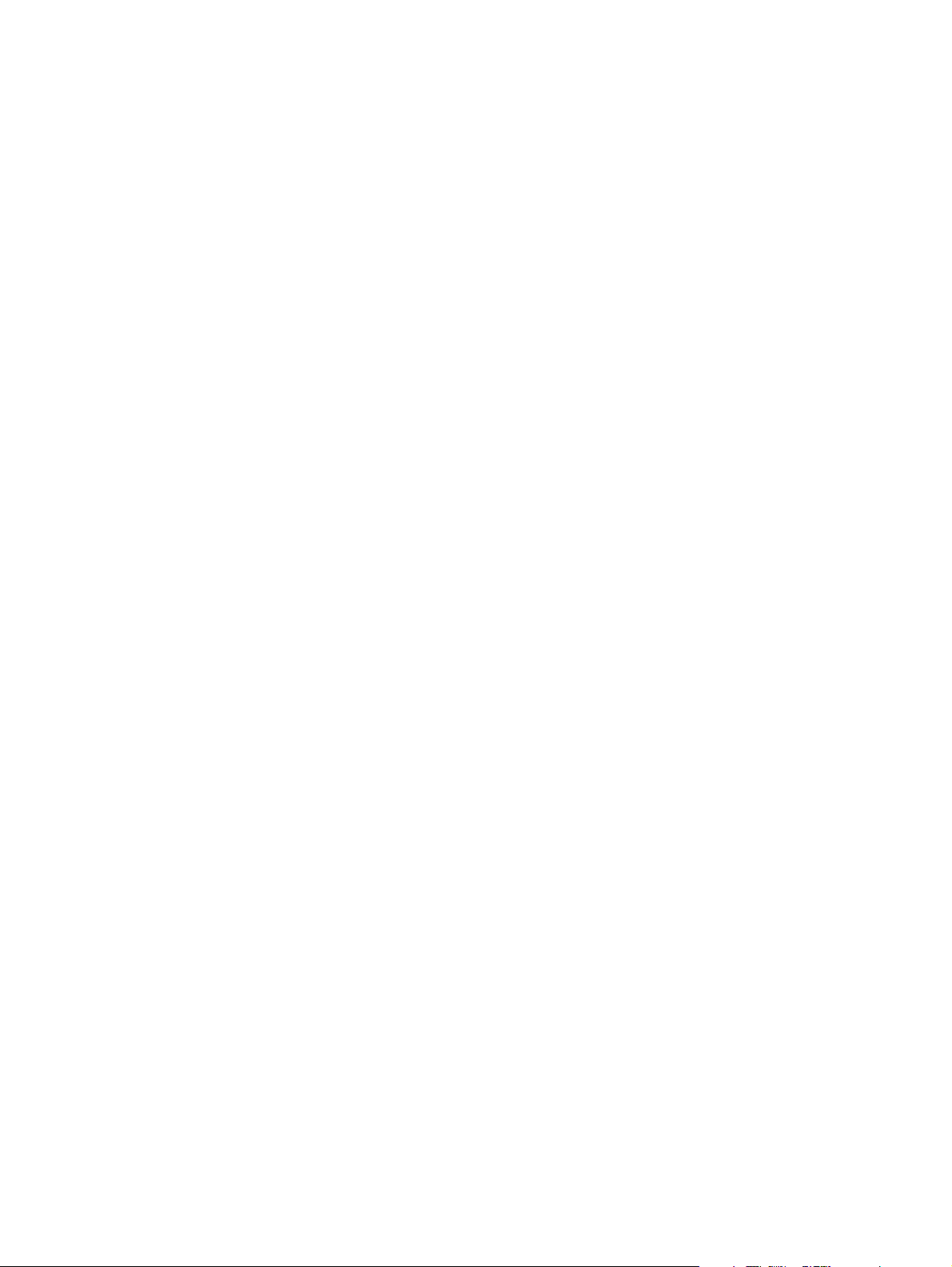
Page 3
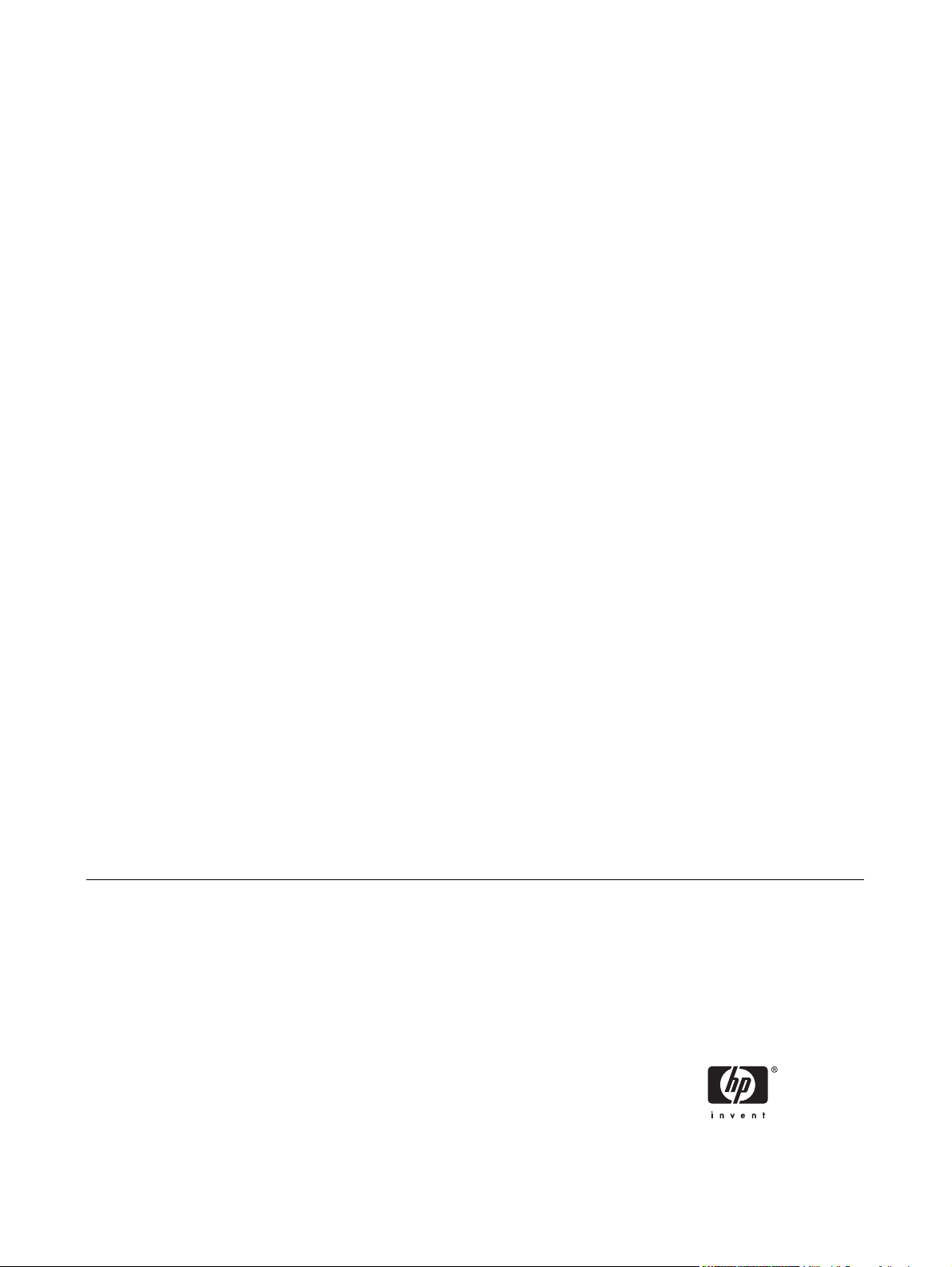
HP Color LaserJet CM1015/CM1017 MFP
Benutzerhandbuch
Page 4
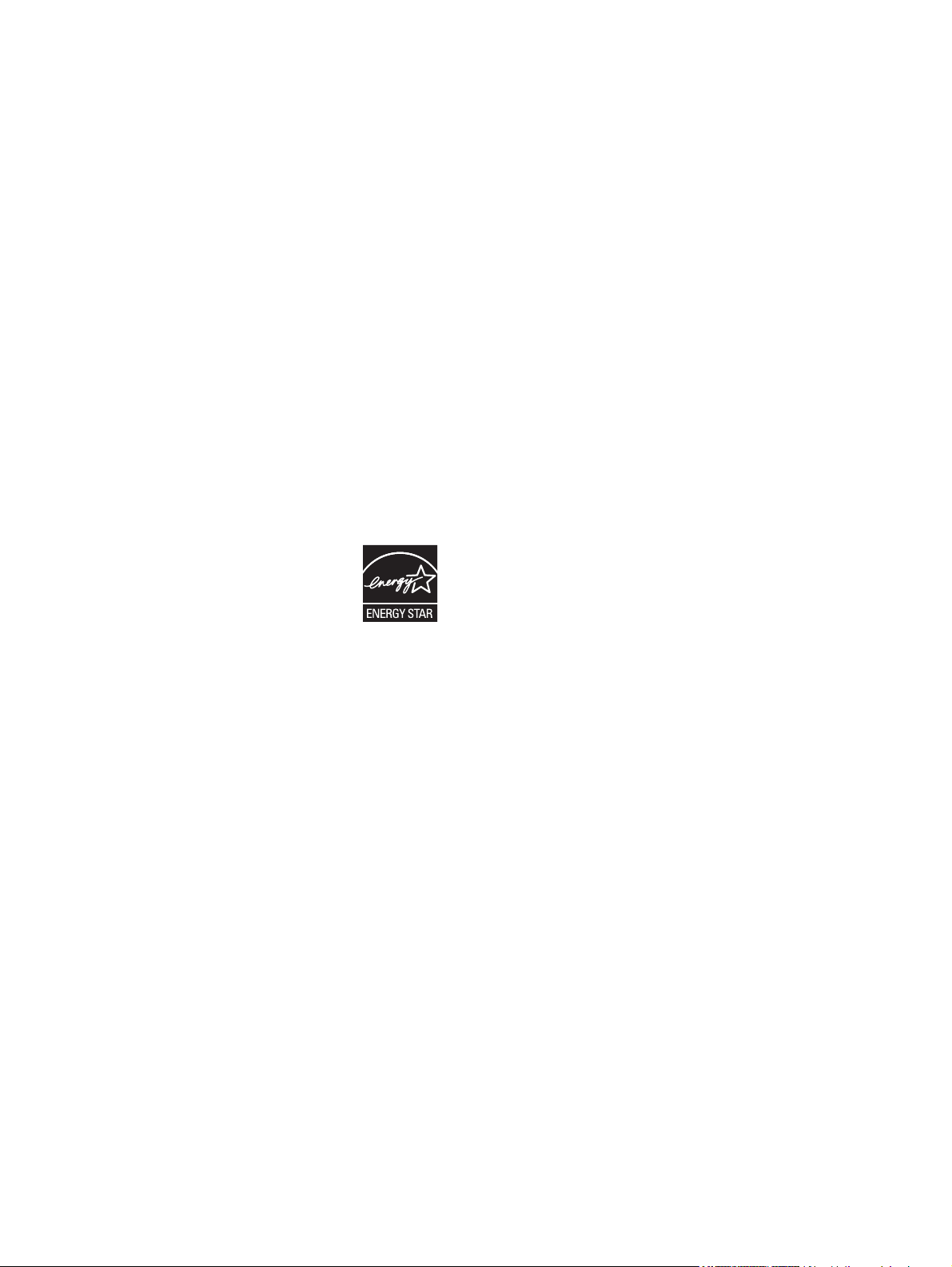
Copyright und Lizenz
Marken
© 2006 Copyright Hewlett-Packard
Development Company, L.P.
Vervielfältigung, Adaption oder Übersetzung
sind ohne vorherige schriftliche
Genehmigung nur im Rahmen des
Urheberrechts zulässig.
Die Informationen in diesem Dokument
können ohne vorherige Ankündigung
geändert werden.
Für HP Produkte und Dienste gelten nur die
Gewährleistungen, die in den
ausdrücklichen
Gewährleistungserklärungen des jeweiligen
Produkts bzw. Dienstes aufgeführt sind.
Dieses Dokument gibt keine weiteren
Gewährleistungen. HP haftet nicht für
technische oder redaktionelle Fehler oder
Auslassungen in diesem Dokument.
Teilenummer CB394-90911
Edition 1, 10/2006
Adobe Photoshop® und PostScript® sind
Marken von Adobe Systems Incorporated.
Microsoft® und Windows® sind in den USA
eingetragene Marken der Microsoft
Corporation.
Netscape™ und Netscape Navigator™ sind
in den USA eingetragene Marken der
Netscape Communications Corporation.
UNIX® ist eine eingetragene Marke von The
Open Group.
ENERGY STAR® und das ENERGY STARLogo® sind in den USA eingetragene
Marken der US-Umweltschutzbehörde
(EPA, Environmental Protection Agency).
Informationen zum richtigen Umgang mit
Marken finden Sie in den „Guidelines for
Proper use of the ENERGY STAR® Name
and International Logo“ (Richtlinien für die
korrekte Verwendung des Namens und
internationalen Logos von ENERGY
STAR®).
Page 5
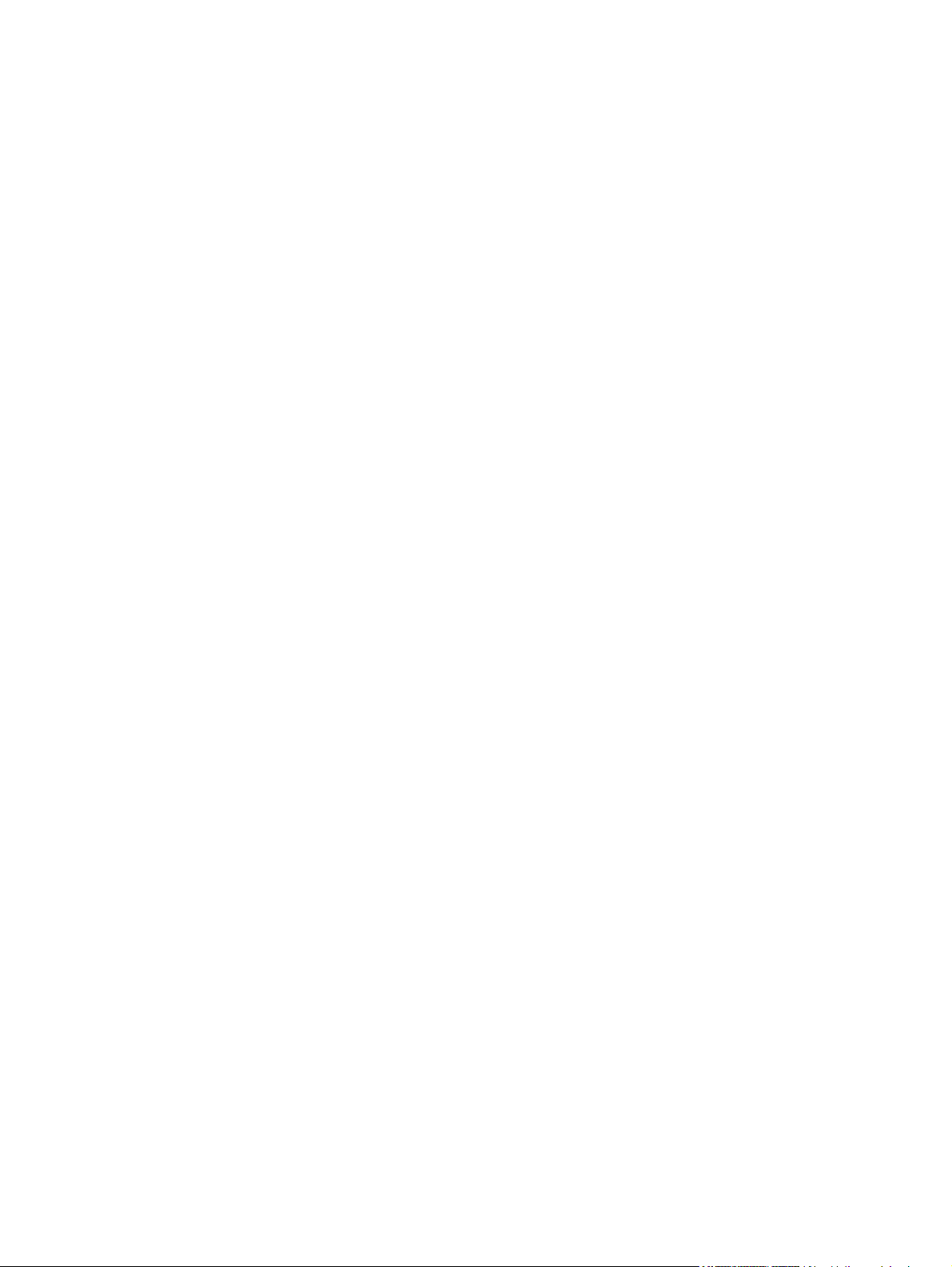
Inhaltsverzeichnis
1 Grundlegendes zu Multifunktionsprodukten (MFP)
Konfigurationen der HP Color LaserJet CM1015/CM1017 MFP Serie ................................................ 2
Funktionen der HP Color LaserJet CM1015/CM1017 MFP Serie ........................................................ 3
Ansichten .............................................................................................................................................. 5
Software ............................................................................................................................................... 8
Software und unterstützte Betriebssysteme ........................................................................ 8
Installieren der Software ...................................................................................................... 9
Hinweise zur Software ....................................................................................................... 10
Herunterladen der aktuellen Druckersoftware ................................................... 10
Weitere verfügbare Software ............................................................................ 10
2 Druckmedien
Von diesem MFP unterstützte Medien ............................................................................................... 12
Auswählen der Druckmedien ............................................................................................................. 14
Medien, die den Drucker beschädigen können ................................................................. 14
Ungeeignete Medien .......................................................................................................... 14
Drucken auf Spezialmedien ............................................................................................................... 15
Briefumschläge .................................................................................................................. 15
Etiketten ............................................................................................................................. 15
Transparentfolien ............................................................................................................... 16
Foto- und Hochglanzpapier ............................................................................................... 16
Briefkopfpapier oder vorgedruckte Formulare ................................................................... 16
Schweres Papier ................................................................................................................ 16
3 Bedienfeld
HP Color LaserJet CM1015 MFP Bedienfeldelemente ...................................................................... 18
Verwenden der zweizeiligen Anzeige (HP Color LaserJet CM1015 MFP) ......................................... 20
Verwenden der Pfeiltasten des Bedienfelds zur Navigation auf dem HP Color LaserJet
CM1015 MFP ..................................................................................................................... 20
HP Color LaserJet CM1017 MFP Bedienfeldelemente ...................................................................... 21
Verwenden der grafischen Anzeige (HP Color LaserJet CM1017 MFP) ........................................... 23
Verwenden der Pfeiltasten des Bedienfelds zur Navigation auf dem HP Color LaserJet
CM1017 MFP ..................................................................................................................... 23
Bedienfeldmenüs ................................................................................................................................ 24
Verwenden der Bedienfeldmenüs ...................................................................................... 24
Menüstruktur des Bedienfelds ........................................................................................... 24
4 Software für Windows
Empfehlungen zum Druckertreiber ..................................................................................................... 32
DEWW iii
Page 6
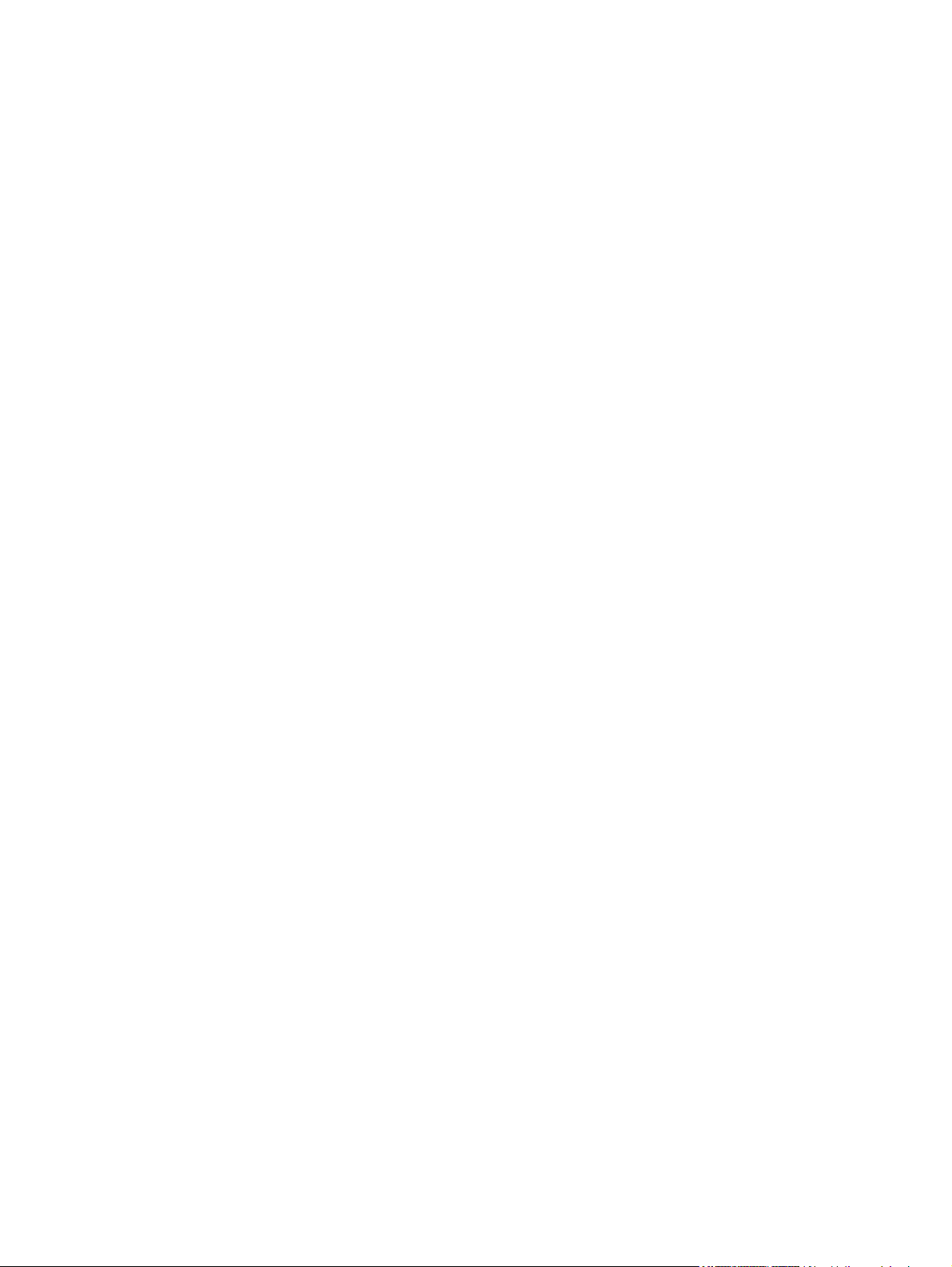
Hilfe für Benutzer ............................................................................................................... 32
Installieren des PostScript-Treibers mithilfe des Druckerinstallations-Assistenten ............................ 33
Software ............................................................................................................................................. 34
Weitere Software ................................................................................................................................ 36
Ändern der Konfiguration von einer MFP-Direktverbindung zu einer MFP-Netzwerkverbindung ...... 37
Deinstallieren der Drucksoftware ....................................................................................................... 38
Deinstallieren von Windows-Software über die Programmgruppe .................................... 38
Deinstallieren von Windows-Software mithilfe des Dialogfelds „Software“ ........................ 38
Deinstallieren einer empfohlenen oder benutzerdefinierten Installation ............................ 39
5 Software für Macintosh
Unterstützung von Macintosh-Dienstprogrammen und -anwendungen ............................................. 42
Installieren der Macintosh-Drucksystemsoftware für Netzwerke ....................................... 42
Installieren der Macintosh-Drucksystemsoftware für direkte Verbindungen (USB) ........... 43
Macintosh Druckertreiber ................................................................................................................... 44
Unterstützte Druckertreiber ................................................................................................ 44
Zugreifen auf einen Druckertreiber .................................................................................... 44
Verwenden der Funktionen des Macintosh-Druckertreibers .............................................................. 45
Erstellen und Verwenden von Voreinstellungen unter Mac OS X ..................................... 45
Drucken eines Deckblatts .................................................................................................. 45
Drucken mehrerer Seiten auf ein Blatt Papier ................................................................... 45
Bedrucken beider Blattseiten ............................................................................................. 46
So ändern Sie die Farbeinstellungen ................................................................................. 46
Aktivieren des Speichers ................................................................................................... 47
Verwalten von MFP-Farbeinstellungen auf Macintosh-Computern .................................................... 48
Drucken in Graustufen ....................................................................................................... 48
Erweiterte Farboptionen für Text, Grafiken und Fotografien ............................................. 48
HP Device Configuration (Mac OS X V10.3 und Mac OS X V10.4) ................................................... 49
Beheben einfacher Macintosh-Probleme ........................................................................................... 50
Beheben von Problemen unter Mac OS X ......................................................................... 50
Löschen von Druckertreibern aus dem Druckerordner ..................................... 39
Windows 2000 und Windows XP ...................................................... 39
6 Drucken
Einlegen der Fächer ........................................................................................................................... 54
Einlegen von Medien in Fach 1 (Zufuhrfach mit Einzelblatteinzug) ................................... 54
Einlegen von Medien in Fach 2 ......................................................................................... 55
Drucken auf Spezialmedien ............................................................................................................... 60
Steuern von Druckaufträgen .............................................................................................................. 61
Einstellung für die Auswahl von Druckmedien ................................................................... 61
Funktionen im Druckertreiber ............................................................................ 62
Wiederherstellen der Standardeinstellungen des
Druckertreibers ................................................................................. 63
Drucken unter Windows .................................................................................... 63
Einstellungen im Druckertreiber ......................................................................................... 63
Bedrucken beider Blattseiten ............................................................................................................. 65
Abbrechen eines Druckauftrags ......................................................................................................... 67
7 Farbe
iv DEWW
Page 7
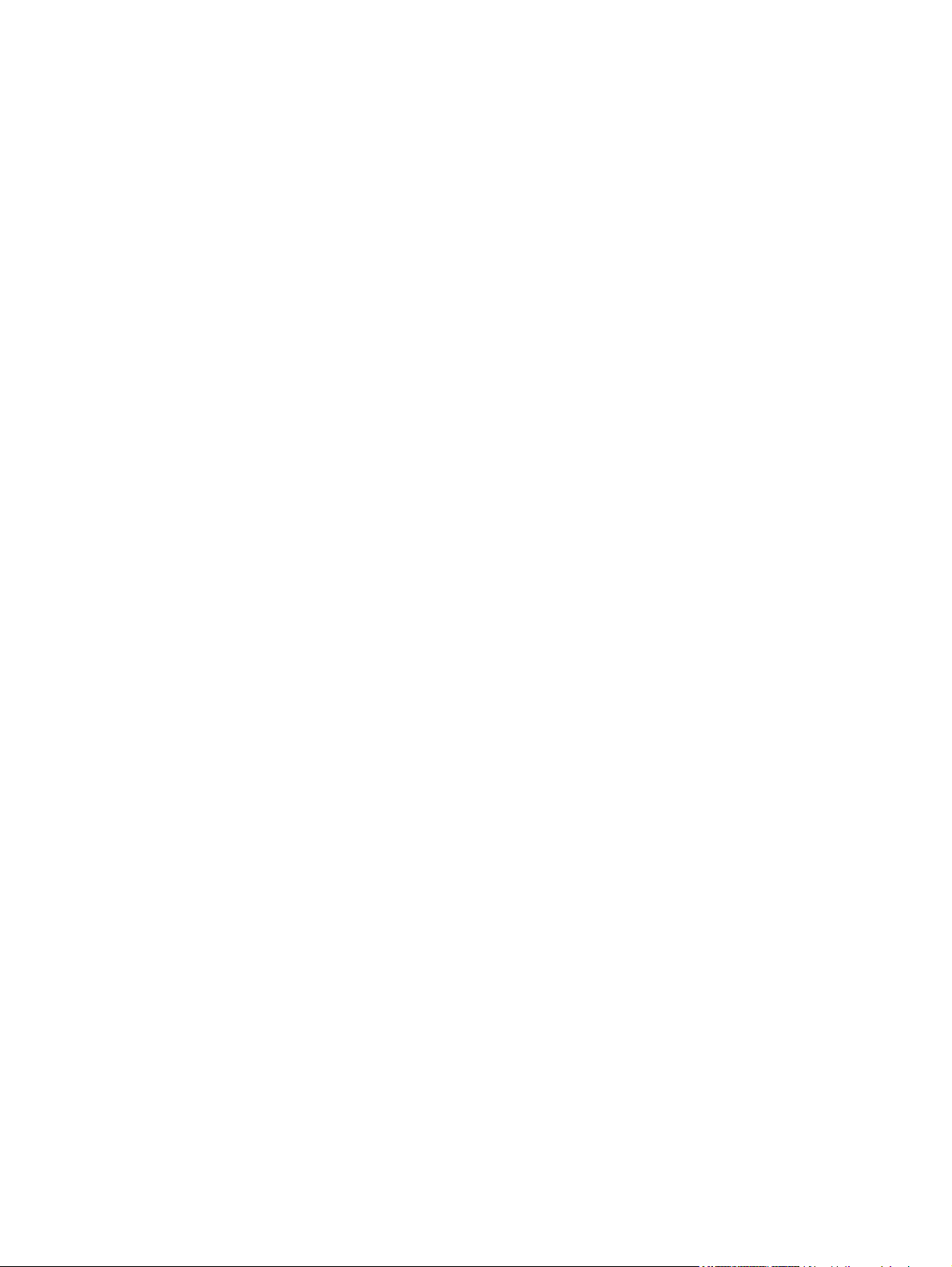
Übersicht ............................................................................................................................................ 70
Verwalten der Farbeinstellungen ........................................................................................................ 71
Farbanpassung .................................................................................................................................. 74
8 Kopieren
Grundlegende Kopierfunktionen ......................................................................................................... 76
Kopierpapier ....................................................................................................................................... 77
HP ImageREt 2400 ............................................................................................................ 70
Druckmedienauswahl ........................................................................................................ 70
Farboptionen ...................................................................................................................... 70
Drucken in Graustufen ....................................................................................................... 71
Unterschiede zwischen automatischer und manueller Farbanpassung ............................ 71
Ändern der Farboptionen ................................................................................................... 71
Halbtonoptionen ................................................................................................ 71
Kantenüberwachung ......................................................................................... 72
Standard Rot-Grün-Blau (sRGB) ...................................................................... 72
RGB-Farbe ........................................................................................................ 73
Neutralgrau ....................................................................................................... 73
So starten Sie einen Kopierauftrag .................................................................................... 76
So ändern Sie die Anzahl der Kopien für den aktuellen Auftrag ........................................ 76
Abbrechen eines Kopierauftrags ....................................................................................... 76
Einrichten des MFP zum ausschließlichen Erstellen von Schwarzweißkopien ................. 77
Anpassen der Kopierqualität .............................................................................................. 77
Anpassen der Farbabstimmung beim Kopieren ................................................................ 78
Einrichten der Farbbalance für den aktuellen Auftrag ....................................................... 79
Anpassen der Einstellung „Heller/Dunkler“ (Kontrast) ....................................................... 79
Verkleinern oder Vergrößern von Kopien .......................................................................... 80
Randloses Kopieren des Originals (Edge-to-edge) ........................................................... 81
9 Scannen
Scanverfahren .................................................................................................................................... 84
Unterstützte Dateitypen ...................................................................................................................... 85
Scannen über das Bedienfeld des Geräts .......................................................................................... 86
Programmieren der Bedienfeld-Taste Scannen in ............................................................. 86
Scannen mit HP Solution Center (Windows) ...................................................................................... 88
So zeigen Sie HP Solution Center an ................................................................................ 88
Scannen über das Gerät und mit HP Director (Macintosh) ................................................................ 89
Vorgehensweisen beim Scannen ...................................................................................... 89
Scannen mithilfe von TWAIN- und WIA-kompatibler Software .......................................................... 90
Verwenden TWAIN- und WIA-kompatibler Software ......................................................... 90
Scannen mit einem TWAIN-kompatiblen Programm ........................................ 90
Scannen aus einem WIA-kompatiblen Programm (nur Windows
XP) .................................................................................................... 90
Scannen unter Verwendung von OCR-Software ............. 90
Readiris ........................................................... 90
So scannen Sie ein Foto ein ............................................ 91
Randloses Kopieren des Originals (Edge-to-edge) .......... 91
Abbrechen eines Scanauftrags ........................................ 91
Scannerauflösung und -farben ......................................... 91
DEWW v
Page 8
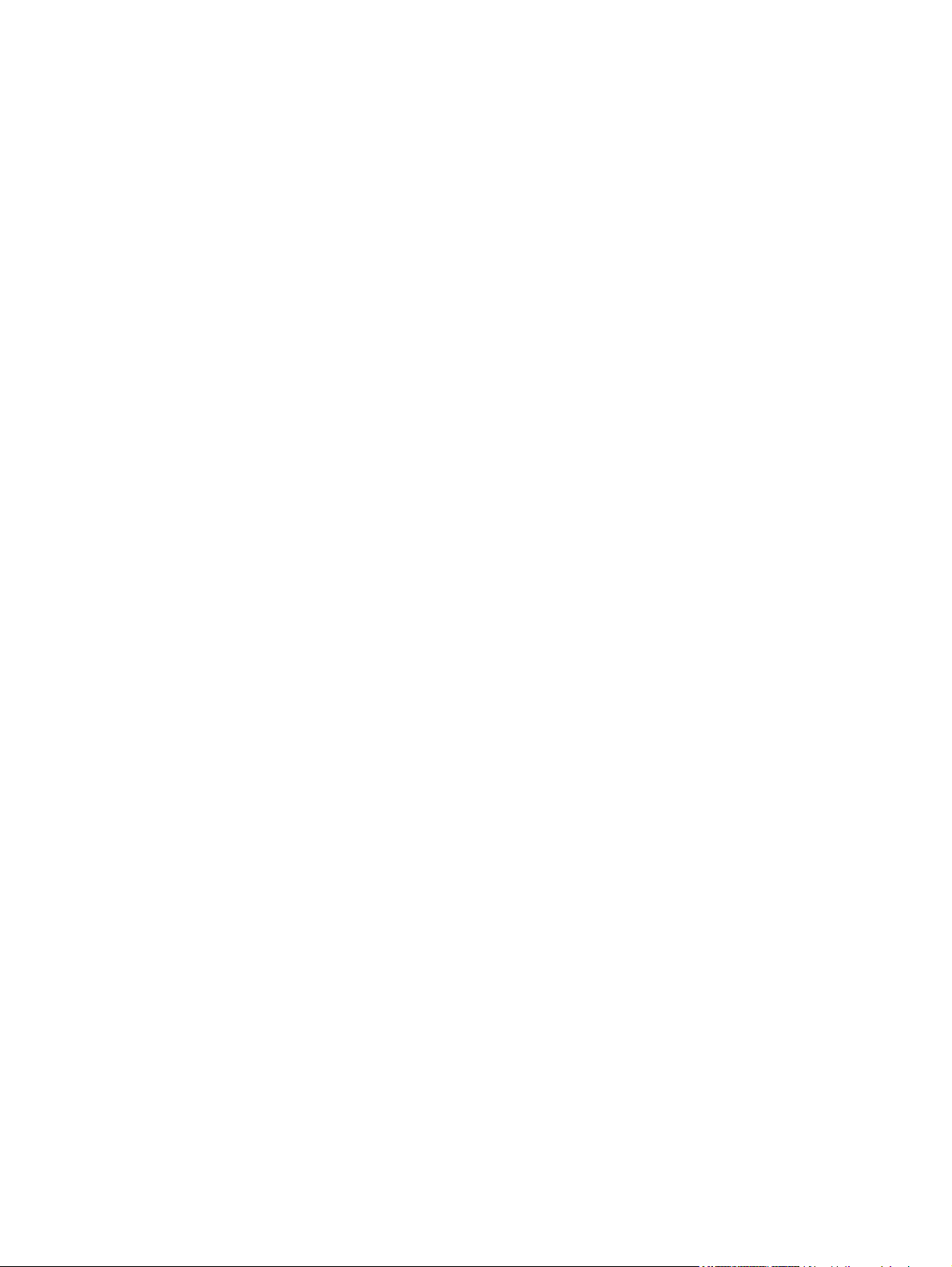
Richtlinien für Auflösungs- und
Farbeinstellungen ............................................ 92
Farbe ............................................................... 92
10 Foto
Einführen einer Speicherkarte ............................................................................................................ 96
Anzeigen und Drehen von Fotos von der Speicherkarte aus ............................................................. 98
Erstellen einer Diashow auf der Grafikanzeige .................................................................................. 99
Aktivieren oder Deaktivieren von Speicherkarten ............................................................................ 100
Drucken von Fotos direkt von der Speicherkarte aus ...................................................................... 101
Drucken und Scannen von Fotos von einem Indexblatt ................................................................... 102
Speichern der Fotos einer Speicherkarte auf der Arbeitsstation ...................................................... 103
Ausdrucken der Fotos mit der Taste Fotoeigenschaften .................................................................. 104
Drucken einer Indexseite .................................................................................................................. 105
11 Einrichten und Verwalten des Netzwerks (HP Color LaserJet CM1017 MFP)
Einrichten und Verwenden des MFP im Netzwerk ........................................................................... 108
Einrichten einer MFP-Konfiguration mit Netzwerkanschluss (Drucken im Direktmodus
oder über eine Peer-to-Peer-Verbindung) ....................................................................... 108
Einrichten eines direkt verbundenen und freigegebenen MFP (Client/Server-Druck) ..... 109
Verwalten des Netzwerks ................................................................................................ 109
Anzeigen der Netzwerkeinstellungen .............................................................. 109
Wiederherstellen der Netzwerk-Standardeinstellungen .................................. 109
Ändern der Netzwerkeinstellungen ................................................................. 110
Ändern der Konfiguration von einer MFP-Direktverbindung mit Freigabe zu
einer MFP-Netzwerkverbindung ...................................................................... 110
Verwenden des Bedienfelds ............................................................................................ 110
Netzwerkkonfigurationsseite ........................................................................... 110
Konfigurationsseite .......................................................................................... 110
IP-Konfiguration .............................................................................................. 111
Konfigurieren einer statischen IP-Adresse ..................................... 111
Automatische Konfiguration ............................................................ 111
Verbindungsgeschwindigkeit ........................................................................... 112
Unterstützte Netzwerkprotokolle ...................................................................................... 112
TCP/IP ............................................................................................................................. 114
Internet Protocol (IP) ....................................................................................... 114
Transmission Control Protocol (TCP) ............................................................. 114
User Datagram Protocol (UDP) ....................................................................... 114
IP-Adresse ...................................................................................................... 114
Konfigurieren von IP-Parametern .................................................................... 115
DHCP (Dynamic Host Configuration Protocol) ............................... 115
BOOTP ........................................................................................... 115
Teilnetze .......................................................................................................... 115
Teilnetzmasken .............................................................................. 115
Gateways ........................................................................................................ 116
Standard-Gateway .......................................................................... 116
Fehlersuche ..................................................................................................................... 116
Vergewissern Sie sich, dass das MFP eingeschaltet ist ................................. 116
Beheben von Netzwerk-Kommunikationsproblemen ...................................... 117
vi DEWW
Page 9
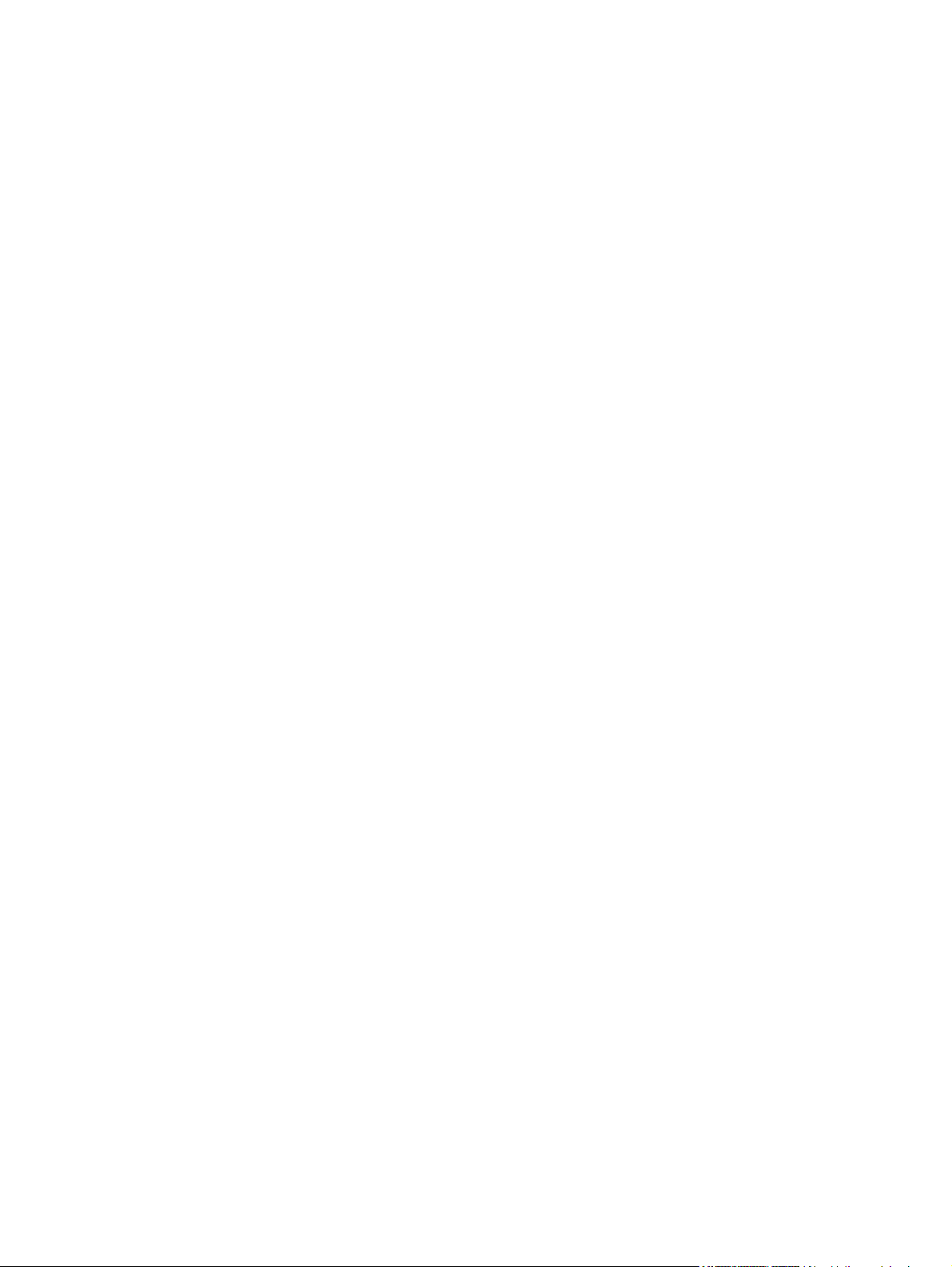
12 Vorgehensweise
Bedienfeld- und andere Einstellungen: Vorgehensweise ................................................................. 120
Bedienfeldmenüs .............................................................................................................................. 123
Drucken: Vorgehensweise ............................................................................................................... 129
Kopieren und Scannen: Vorgehensweise ........................................................................................ 140
Fotos: Vorgehensweise (nur HP Color LaserJet CM1017 MFP) ...................................................... 142
Netzwerk: Vorgehensweise (nur HP Color LaserJet CM1017 MFP) ................................................ 144
HP Color LaserJet CM1017 MFP Bedienfeldelemente ................................................... 120
Verwenden der grafischen Anzeige (HP Color LaserJet CM1017 MFP) ......................... 122
Verwenden der Pfeiltasten des Bedienfelds zur Navigation auf dem HP Color
LaserJet CM1017 MFP ................................................................................... 122
Verwenden der Bedienfeldmenüs .................................................................................... 123
Menüstruktur des Bedienfelds ......................................................................................... 123
Geräteeinstellungen ......................................................................................................... 129
Geräteinformationen ....................................................................................... 129
Papierzufuhr .................................................................................................... 129
Druckqualität ................................................................................................... 130
Druckdichte ..................................................................................................... 130
Angeben des Systempassworts ...................................................................... 131
Papiertypen ..................................................................................................... 132
System-Setup .................................................................................................. 132
Service ............................................................................................................ 132
Gerätabfrageseite ........................................................................................... 133
Druckeinstellungen .......................................................................................................... 133
Drucken ........................................................................................................... 133
PCL5c ............................................................................................................. 133
PostScript ........................................................................................................ 133
Speicherkarten (nur HP Color LaserJet CM1017 MFP) .................................. 134
Steuern von Druckaufträgen ............................................................................................ 134
Einstellung für die Auswahl von Druckmedien ................................................ 134
Funktionen im Druckertreiber ......................................................... 135
Wiederherstellen der Standardeinstellungen des
Druckertreibers ............................................................... 136
Drucken unter Windows ................................................................. 136
Einstellungen im Druckertreiber ...................................................................... 137
Drucken auf Spezialmedien ............................................................................................. 137
Briefumschläge ............................................................................................... 138
Etiketten .......................................................................................................... 138
Transparentfolien ............................................................................................ 139
Foto- und Hochglanzpapier ............................................................................. 139
Briefkopfpapier oder vorgedruckte Formulare ................................................. 139
Schweres Papier ............................................................................................. 139
Scannen über das Bedienfeld des Geräts ....................................................................... 140
Programmieren der Bedienfeld-Taste Scannen in .......................................... 140
Einrichten des MFP zum ausschließlichen Erstellen von Schwarzweißkopien ............... 141
Drucken von Fotos direkt von der Speicherkarte aus ...................................................... 142
Aktivieren oder Deaktivieren von Speicherkarten ............................................................ 142
Drucken und Scannen von Fotos von einem Indexblatt .................................................. 143
Speichern der Fotos einer Speicherkarte auf der Arbeitsstation ..................................... 143
Bestimmen der Netzwerk-IP-Adresse .............................................................................. 144
DEWW vii
Page 10
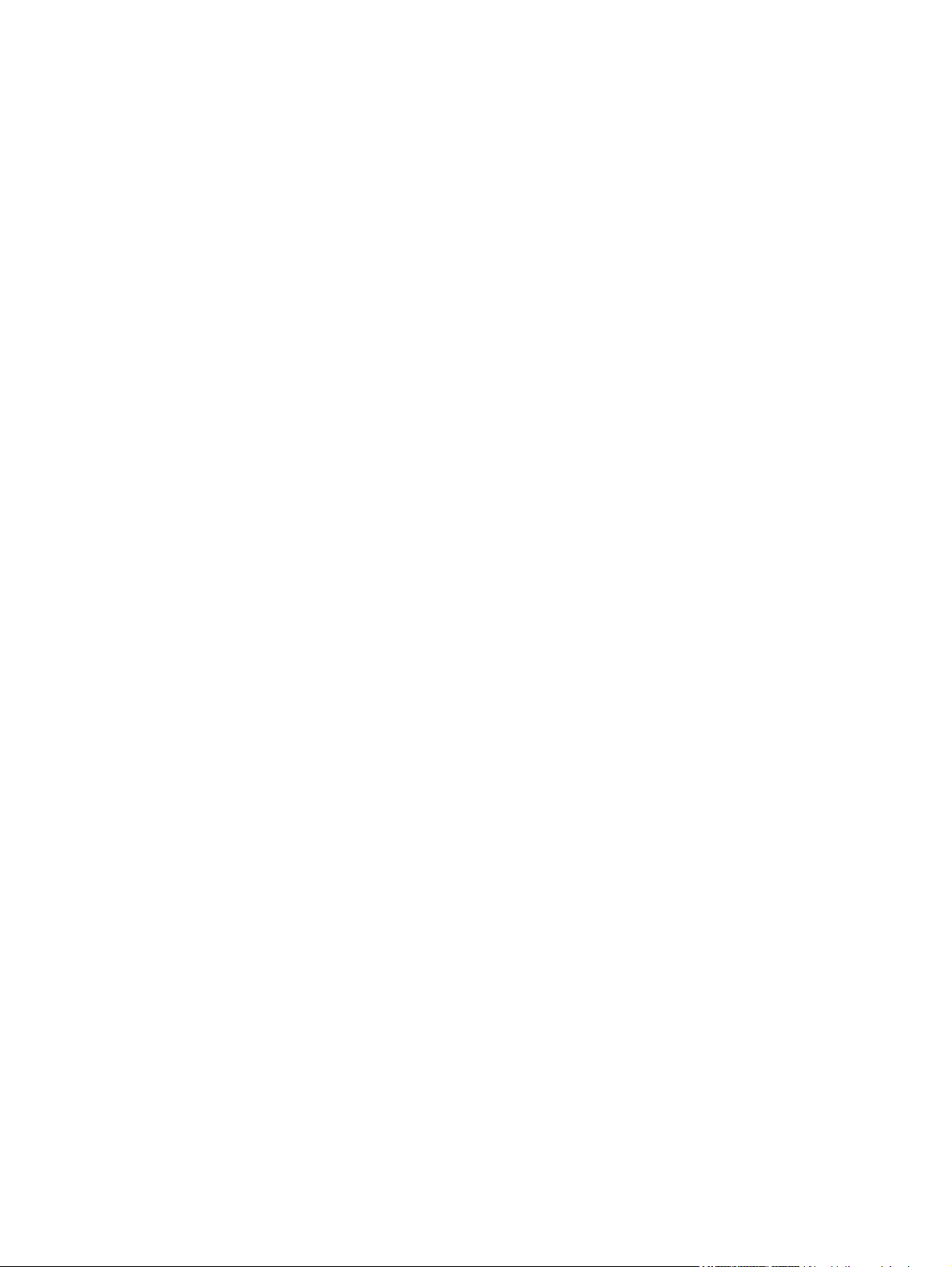
Wiederherstellen der Netzwerk-Standardeinstellungen ................................................... 144
Wartung: Vorgehensweise ............................................................................................................... 145
Angeben des Systempassworts ...................................................................................... 145
Reinigen des Vorlagenglases .......................................................................................... 146
MFP-Warnmeldungen für den Tonerwechsel .................................................................. 146
Kalibrieren des MFP ........................................................................................................ 147
Kalibrieren des MFP über das vordere Bedienfeld ......................................... 147
Kalibrieren und Reinigen des MFP mit HP ToolboxFX ................................... 147
Reinigen des MFP ........................................................................................................... 147
Reinigen des Papierpfads mithilfe von HP ToolboxFX ................................... 148
13 Verwalten und Warten des multifunktionalen Peripheriegeräts (MFP)
Informationsseiten ............................................................................................................................ 150
Demoseite ........................................................................................................................ 150
Konfigurationsseite .......................................................................................................... 150
Zubehörstatusseite .......................................................................................................... 152
Seite „Netzwerk“ (nur HP Color LaserJet CM1017 MFP) ................................................ 153
Schriftartenseiten ............................................................................................................. 154
Nutzungsseite .................................................................................................................. 155
Menüstruktur .................................................................................................................................... 156
HP ToolboxFX .................................................................................................................................. 157
Öffnen von HP ToolboxFX ............................................................................................... 157
Status ............................................................................................................................... 158
Ereignisprotokoll .............................................................................................. 158
Benachrichtigungen ......................................................................................................... 158
Einrichten von Statusbenachrichtigungen ....................................................... 158
Einrichten von E-Mail-Benachrichtigungen ..................................................... 159
Hilfe .................................................................................................................................. 159
Geräteeinstellungen ......................................................................................................... 159
Geräteinformationen ....................................................................................... 160
Papierzufuhr .................................................................................................... 160
Druckqualität ................................................................................................... 160
Druckdichte ..................................................................................................... 161
Angeben des Systempassworts ...................................................................... 162
Papiertypen ..................................................................................................... 162
System-Setup .................................................................................................. 163
Service ............................................................................................................ 163
Gerätabfrageseite ........................................................................................... 163
Druckeinstellungen .......................................................................................................... 163
Drucken ........................................................................................................... 163
PCL5c ............................................................................................................. 163
PostScript ........................................................................................................ 164
Speicherkarten (nur HP Color LaserJet CM1017 MFP) .................................. 164
Netzwerkeinstellungen ..................................................................................................... 164
Verwenden des eingebetteten Webservers ..................................................................................... 165
Sie können über eine Netzwerkverbindung auf den eingebetteten Webserver
zugreifen .......................................................................................................................... 165
Registerkarte „Informationen“ .......................................................................................... 166
Registerkarte „Einstellungen“ .......................................................................................... 166
Registerkarte „Netzwerk“ ................................................................................................. 167
viii DEWW
Page 11
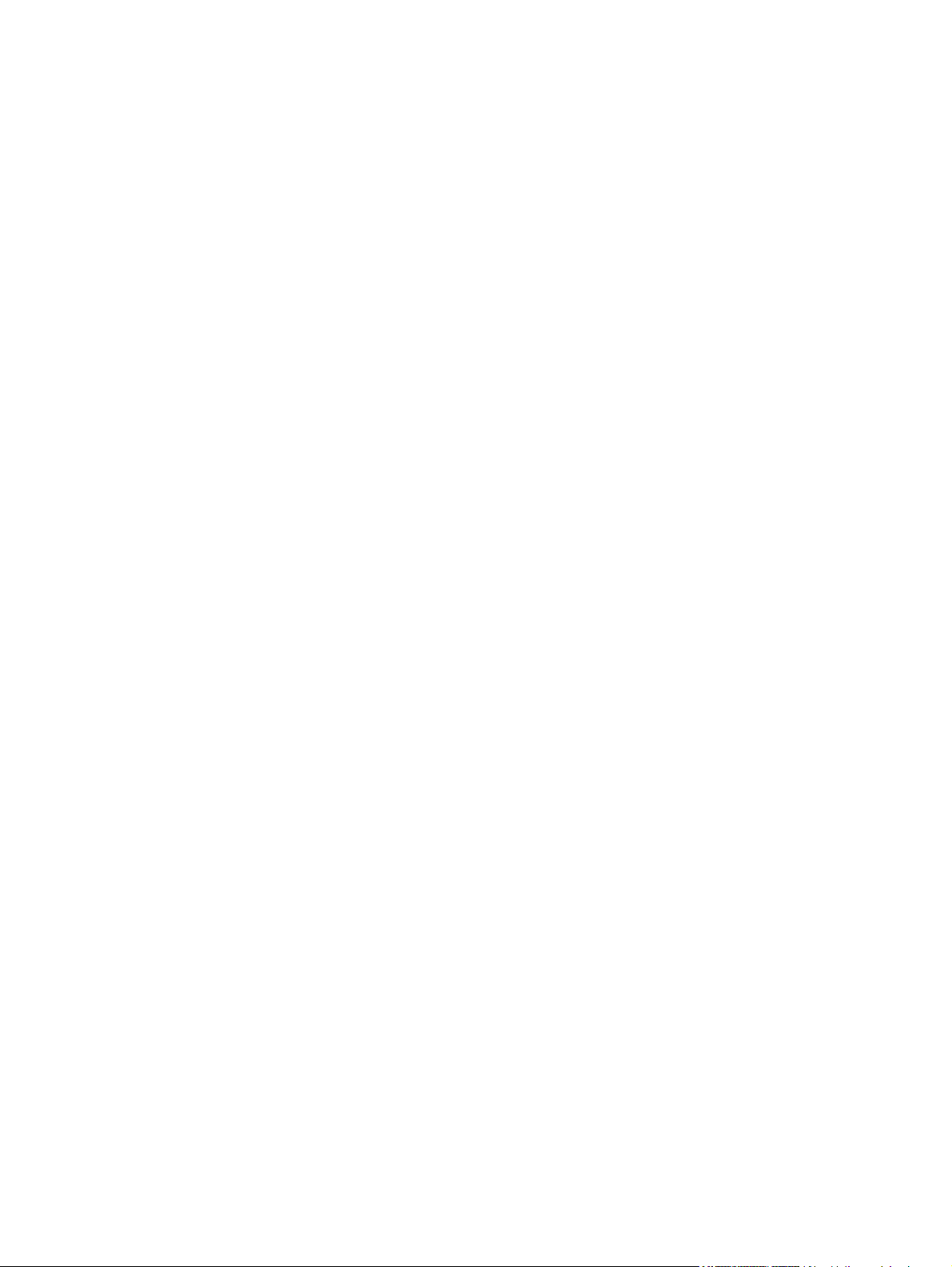
Weitere Verknüpfungen in HP ToolboxFX ....................................................................... 167
Verwalten von Zubehör .................................................................................................................... 168
Gebrauchsdauer von Zubehör ......................................................................................... 168
Überprüfen und Bestellen von Zubehör ........................................................................... 168
Überprüfen des Zubehörstatus und Aufgeben von Bestellungen über das
Bedienfeld ....................................................................................................... 168
Überprüfen und Bestellen von Zubehör mit HP ToolboxFX ............................ 169
Überprüfen und Bestellen von Zubehör mit HP Solution Center ..................... 169
Richtlinien für die Lagerung von Zubehör ........................................................................ 169
Auswechseln und Recycling von Zubehör ....................................................................... 169
HP Richtlinien für nicht von HP hergestelltes Zubehör .................................................... 169
Zurücksetzen des MFP für nicht von HP hergestelltes Zubehör ..................... 170
HP Website zum Schutz vor Fälschungen ...................................................................... 170
Reinigen des Vorlagenglases ........................................................................................................... 171
Reinigen des MFP ............................................................................................................................ 172
Reinigen des Papierpfads mithilfe von HP ToolboxFX .................................................... 172
Die Funktion LEER ÜBERGEHEN ................................................................................................... 173
Konfiguration .................................................................................................................... 173
Fortlaufender Betrieb ....................................................................................................... 173
Austauschen von Druckpatronen ..................................................................................................... 174
Austauschen von Druckpatronen ..................................................................................... 174
Kalibrieren des MFP ......................................................................................................................... 178
Kalibrieren des MFP über das vordere Bedienfeld .......................................................... 178
Kalibrieren und Reinigen des MFP mit HP ToolboxFX .................................................... 178
14 Problembehebung
Durchführen der Fehlersuche ........................................................................................................... 180
Checkliste für die Fehlersuche ........................................................................................ 180
Bedienfeldmeldungen ....................................................................................................................... 183
Beheben von Druckproblemen ......................................................................................................... 192
Probleme mit der Druckqualität ....................................................................................... 192
Probleme bei der Medienzufuhr ....................................................................................... 199
Leistungsprobleme .......................................................................................................... 201
Kopierprobleme beheben ................................................................................................................. 203
Scanprobleme beheben ................................................................................................................... 206
Auf dem Bedienfeld werden schwarze Streifen oder Punkte angezeigt, oder die Anzeige bleibt
leer ................................................................................................................................................... 209
Wurde das Gerät einem elektromagnetischen Feld ausgesetzt? .................................... 209
Beheben von Papierstaus ................................................................................................................ 210
Positionen von Papierstaus ............................................................................................. 210
Beheben von Staus innerhalb des MFP .......................................................................... 211
Beheben von Staus im Ausgabebereich .......................................................................... 213
Beheben von Staus an der Rückseite des MFP .............................................................. 214
Beseitigen von Staus in Fach 2 oder im optionalen Fach 3 ............................................. 215
Erkennen und Beheben von Druckfehlern ...................................................... 192
Checkliste für die Druckqualität ...................................................... 192
Allgemeine Druckqualitätsprobleme ............................................... 193
Probleme beim Drucken von Farbdokumenten beheben ............... 197
Richtlinien für Druckmedien ............................................................................ 199
Beheben von Problemen mit Druckmedien ..................................................... 200
DEWW ix
Page 12
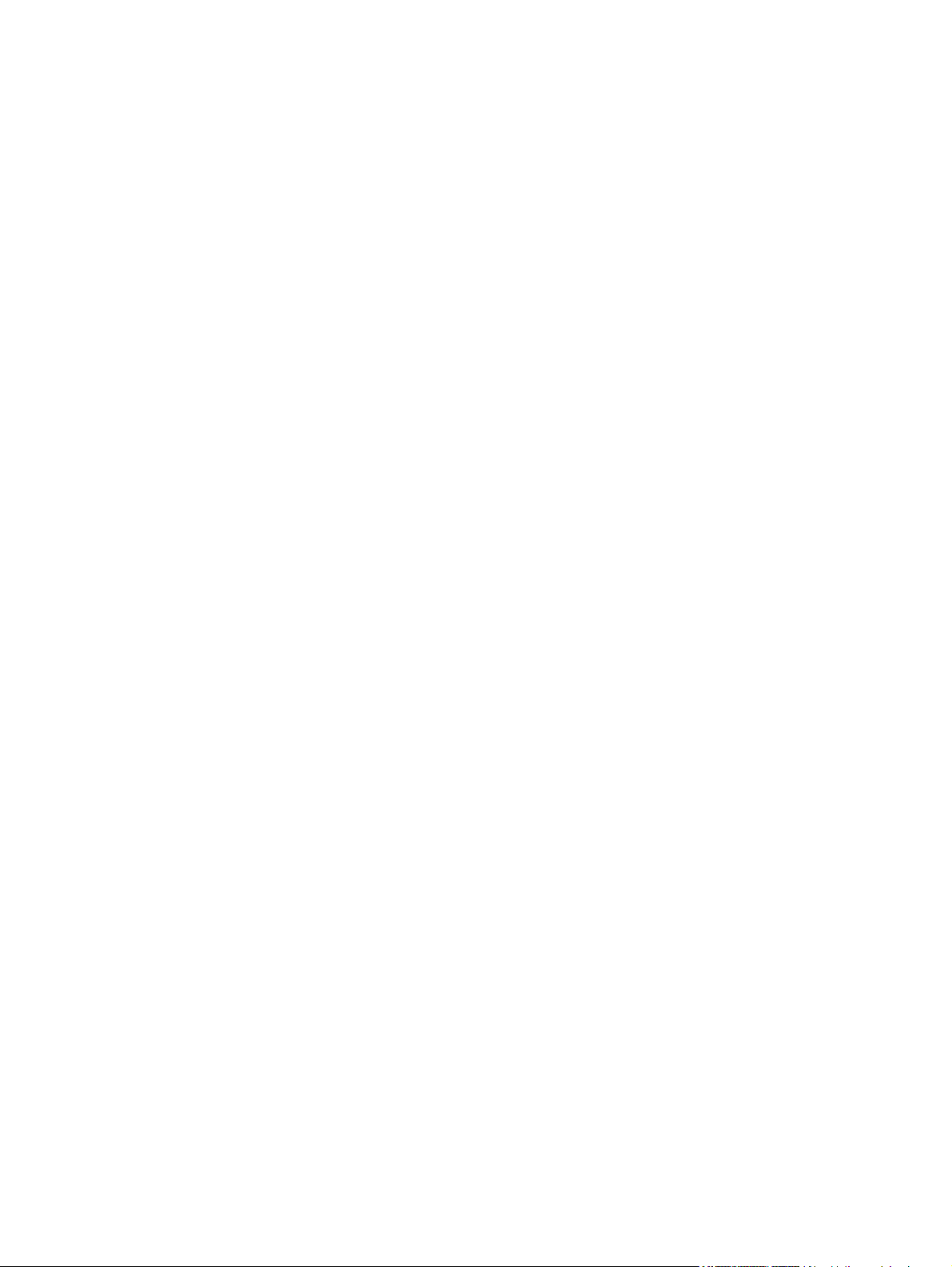
Hilfsprogramme zur Fehlerbehebung ............................................................................................... 217
Geräteseiten und -berichte .............................................................................................. 217
Testseite .......................................................................................................... 217
Konfigurationsseite .......................................................................................... 217
Zubehörstatusseite .......................................................................................... 217
HP ToolboxFX ................................................................................................................. 217
Öffnen von HP ToolboxFX .............................................................................. 217
Menü „Service“ ................................................................................................................ 217
Wiederherstellen der werkseitigen Standardeinstellungen ............................. 217
Reinigen des Papierpfads ............................................................................... 218
Kalibrieren des MFP ........................................................................................ 218
15 Arbeiten mit dem Speicher
MFP-Speicher .................................................................................................................................. 220
Installieren von DIMM-Speichermodulen ......................................................................................... 221
Überprüfen der DIMM-Installation .................................................................................................... 225
Aktivieren des Speichers .................................................................................................................. 226
Anhang A Zubehör und Verbrauchsmaterial
Verbrauchsmaterial .......................................................................................................................... 228
Speicher ........................................................................................................................................... 229
Kabel und Schnittstellenzubehör ...................................................................................................... 230
Zubehör für die Papierzufuhr ............................................................................................................ 231
Papier und andere Druckmedien ...................................................................................................... 232
Ersatzteile zum Austausch durch den Benutzer ............................................................................... 233
Ergänzende Dokumentation ............................................................................................................. 234
Anhang B Kundendienst und Unterstützung
Eingeschränkte Gewährleistung von Hewlett-Packard .................................................................... 236
Eingeschränkte Gewährleistung für Druckpatronen ......................................................................... 238
HP Kundendienst ............................................................................................................................. 239
Verfügbarkeit von Service und Support ............................................................................................ 241
HP Care Pack™ Serviceverträge .................................................................................... 241
Umpacken des MFP ......................................................................................................................... 242
Verpacken des MFP ........................................................................................................ 242
Service-Informationsformular ........................................................................................................... 243
Anhang C Spezifikationen
Spezifikationen der Multifunktionsprodukte (MFP) ........................................................................... 246
Anhang D Behördliche Bestimmungen
Einleitung .......................................................................................................................................... 250
FCC-Bestimmungen ......................................................................................................................... 251
Umweltschutz-Förderprogramm ....................................................................................................... 252
Schutz der Umwelt ........................................................................................................... 252
Erzeugung von Ozongas ................................................................................................. 252
Stromverbrauch ............................................................................................................... 252
HP LaserJet-Druckverbrauchsmaterial ............................................................................ 252
x DEWW
Page 13
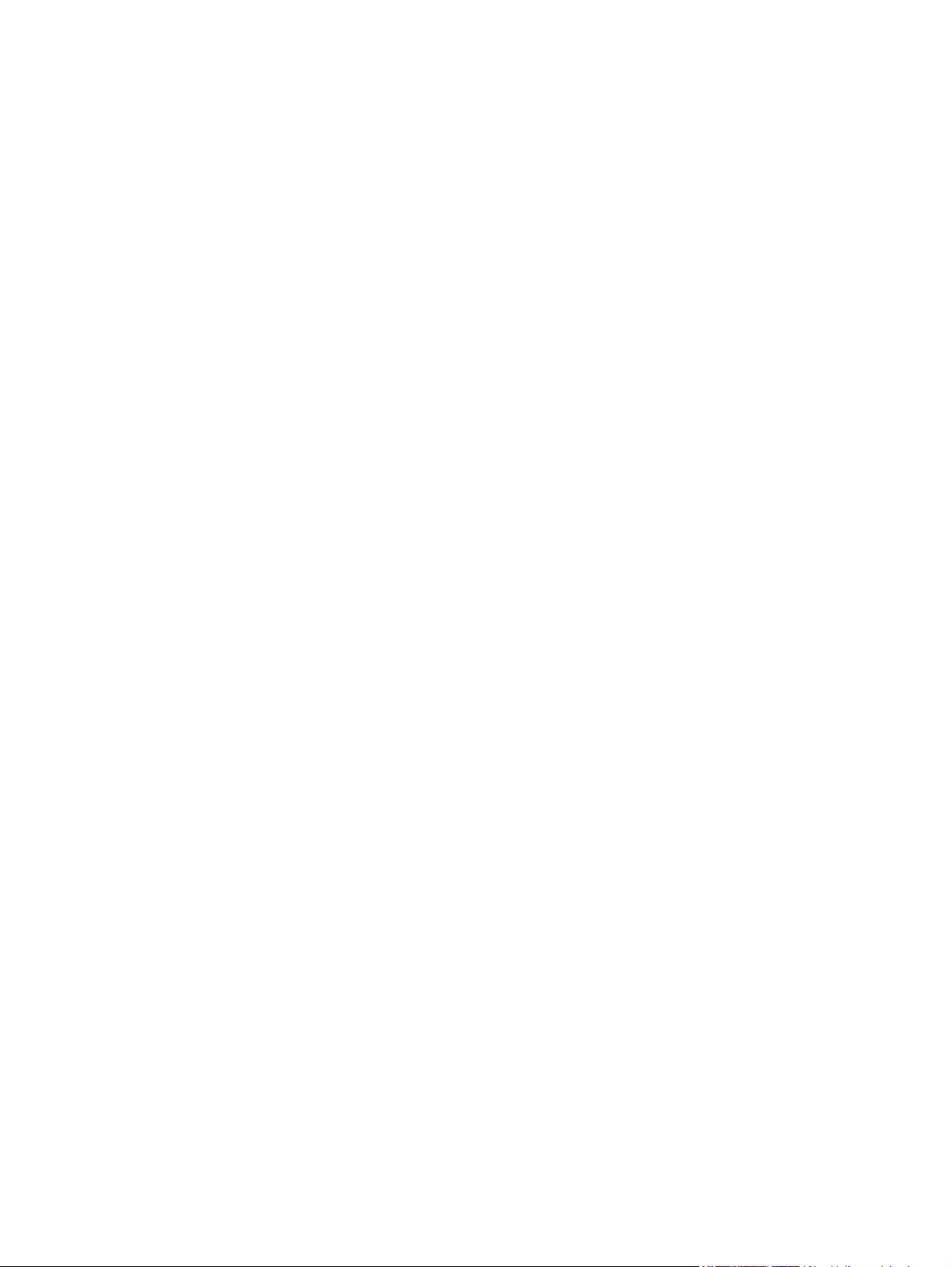
Entsorgung von Elektrogeräten durch Benutzer in privaten Haushalten in der EU ......... 254
Datenblatt zur Materialsicherheit ..................................................................................... 254
Konformitätserklärung ...................................................................................................................... 256
Länder-/regionenspezifische Sicherheitserklärungen ...................................................................... 257
Erklärung zur Lasersicherheit .......................................................................................... 257
Konformitätserklärung für Kanada ................................................................................... 257
EMI-Erklärung für Korea .................................................................................................. 257
VCCI-Erklärung (Japan) .................................................................................................. 257
Japanische Erklärung zum Netzkabel ............................................................................. 257
Erklärung zur Lasersicherheit für Finnland ...................................................................... 258
Index ................................................................................................................................................................. 259
DEWW xi
Page 14
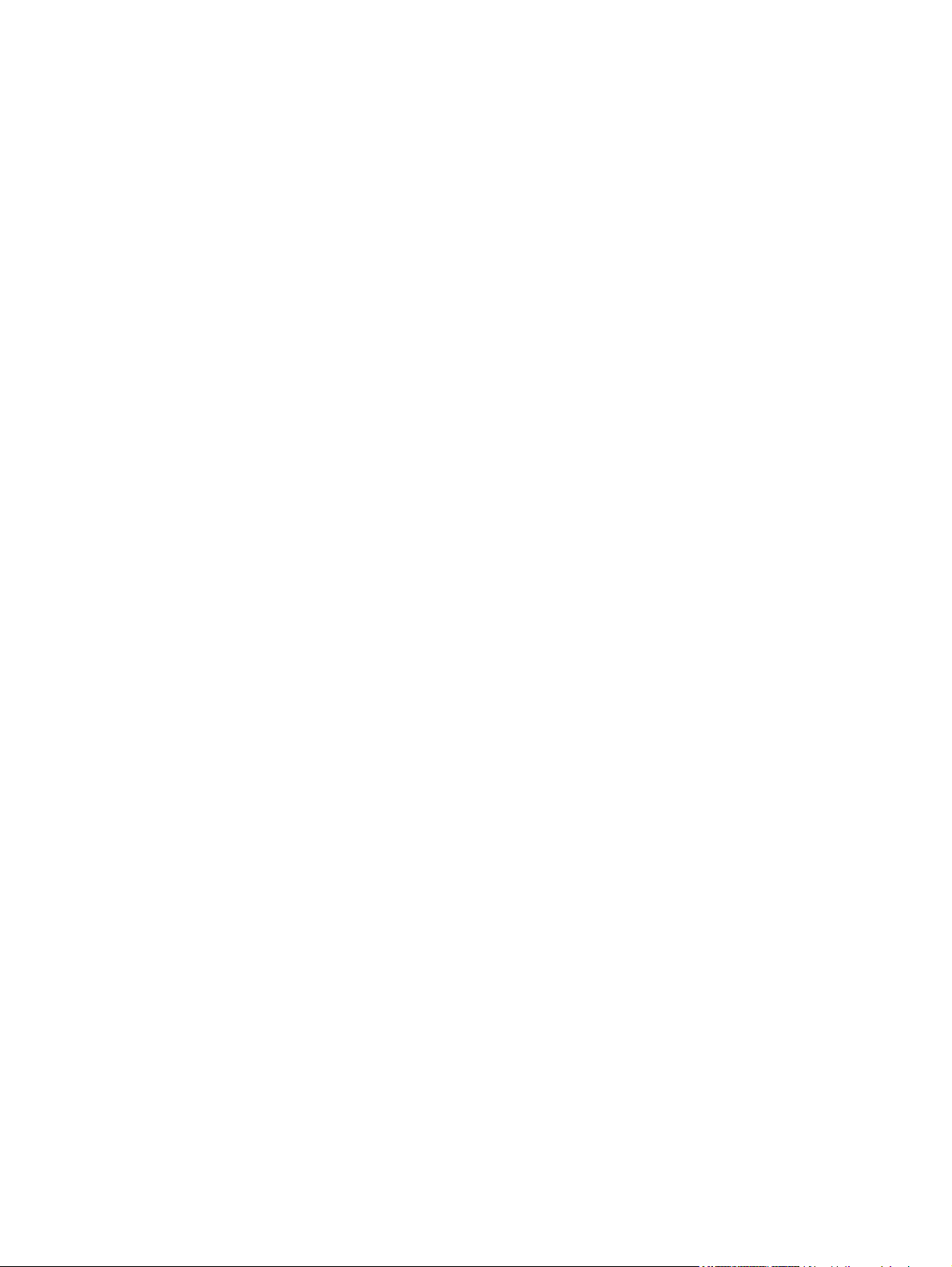
xii DEWW
Page 15
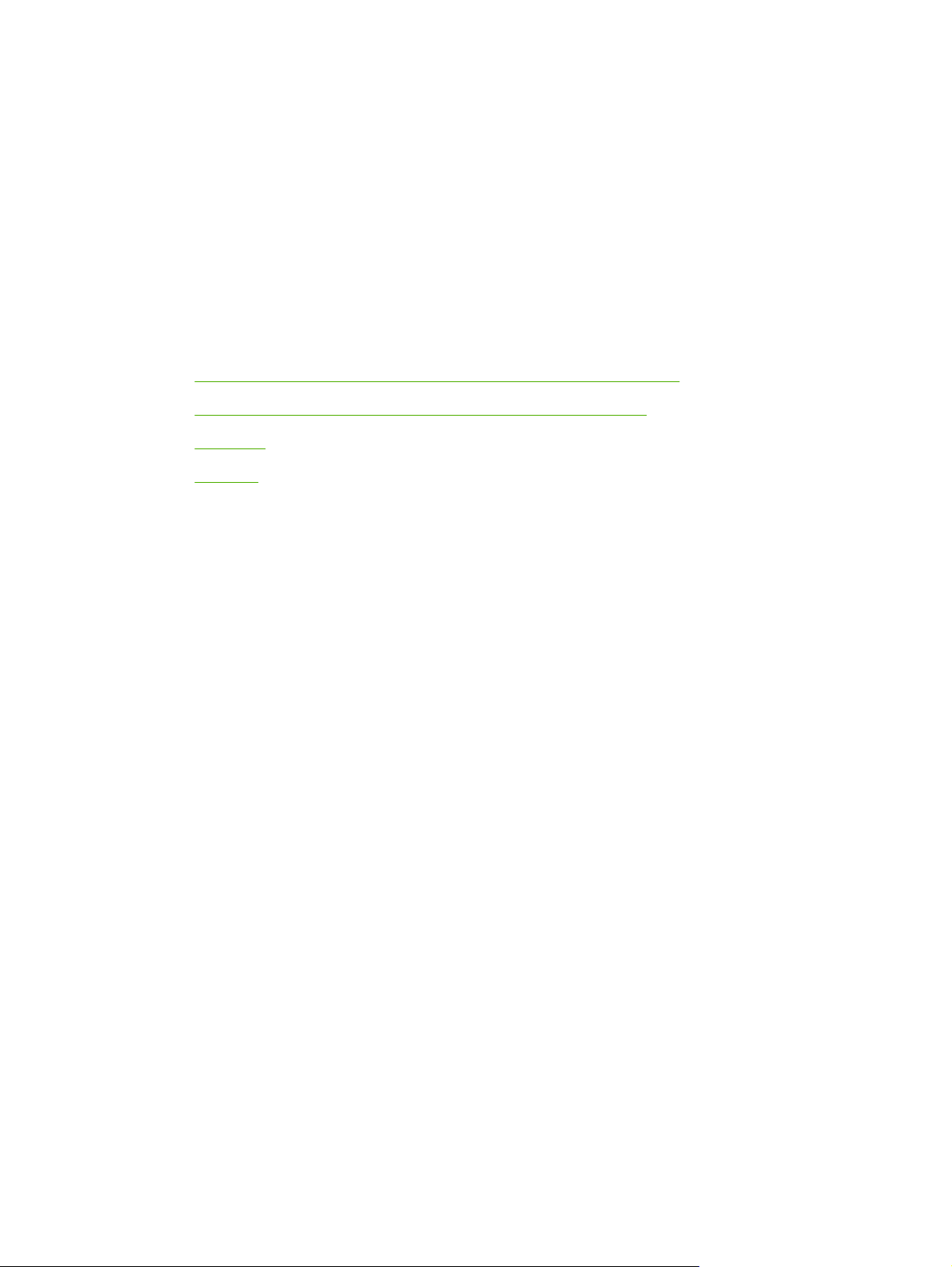
1 Grundlegendes zu
Multifunktionsprodukten (MFP)
Konfigurationen der HP Color LaserJet CM1015/CM1017 MFP Serie
●
Funktionen der HP Color LaserJet CM1015/CM1017 MFP Serie
●
Ansichten
●
Software
●
DEWW 1
Page 16
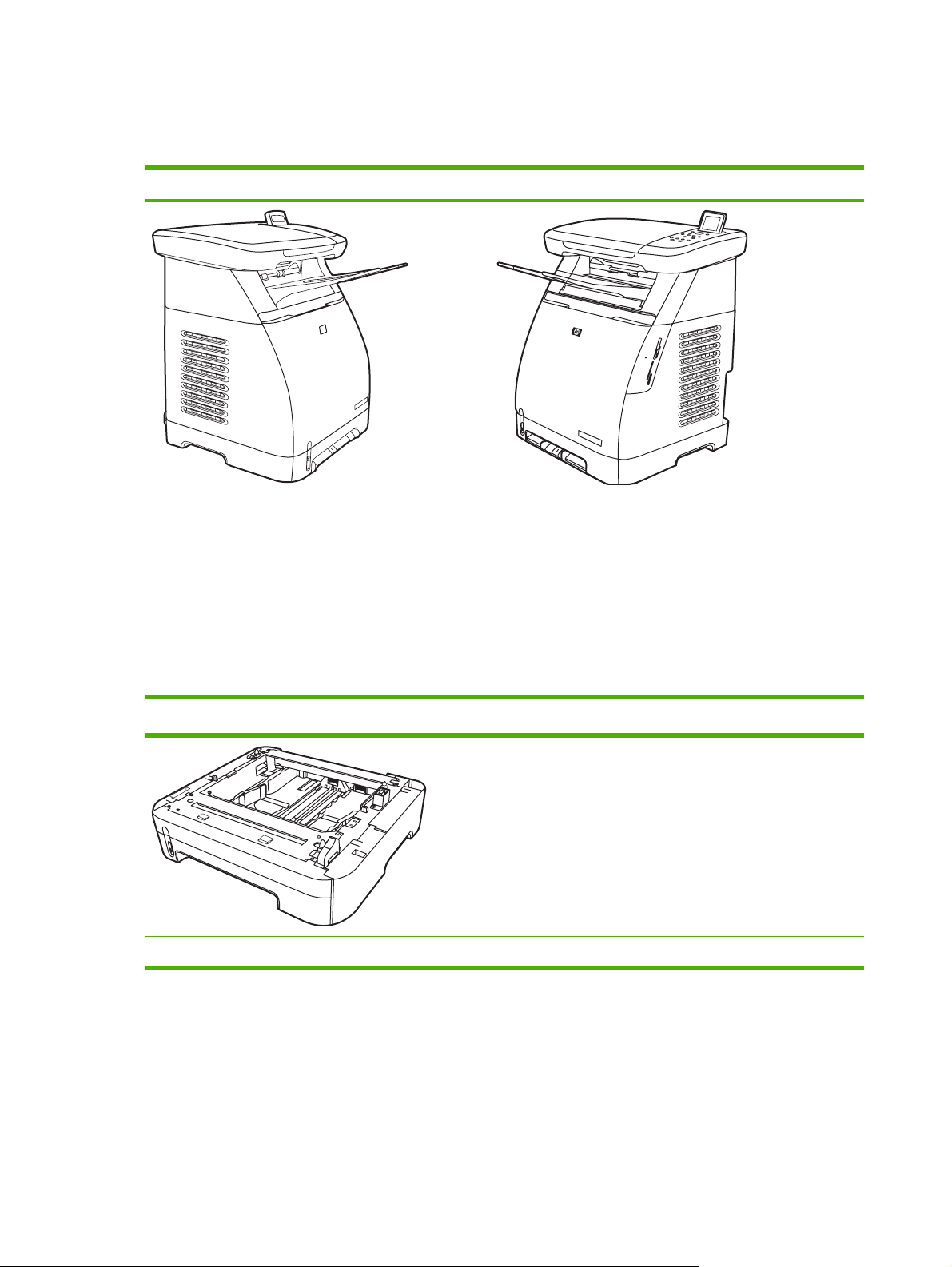
Konfigurationen der HP Color LaserJet CM1015/CM1017 MFP Serie
HP Color LaserJet CM1015 MFP HP Color LaserJet CM1017 MFP
Geschwindigkeit. Druckt 8 Seiten pro Minute (ppm)
●
in Farbe oder Monochrom (Schwarz).
Fächer. Ein MFP enthält ein bevorzugtes Zufuhrfach
●
mit Einzelblatteinzug (Fach 1) und ein 250-BlattUniversalfach (Fach 2).
Konnektivität. High-Speed-USB 2.0-Anschluss
●
Speicher. 96 MB SDRAM Arbeitsspeicher.
●
Anzeige. Zweizeilige Schwenkanzeige.
●
Optionales 250-Blatt-Fach (Fach 3)
Die gleichen Funktionen wie beim HP Color LaserJet
●
CM1015 MFP und dazu folgende Erweiterungen:
Speicher. Vier Speicherkartensteckplätze
●
Anzeige. Grafische Schwenkanzeige
●
Konnektivität. Integrierte Netzwerkfunktionen
●
2 Kapitel 1 Grundlegendes zu Multifunktionsprodukten (MFP) DEWW
Page 17
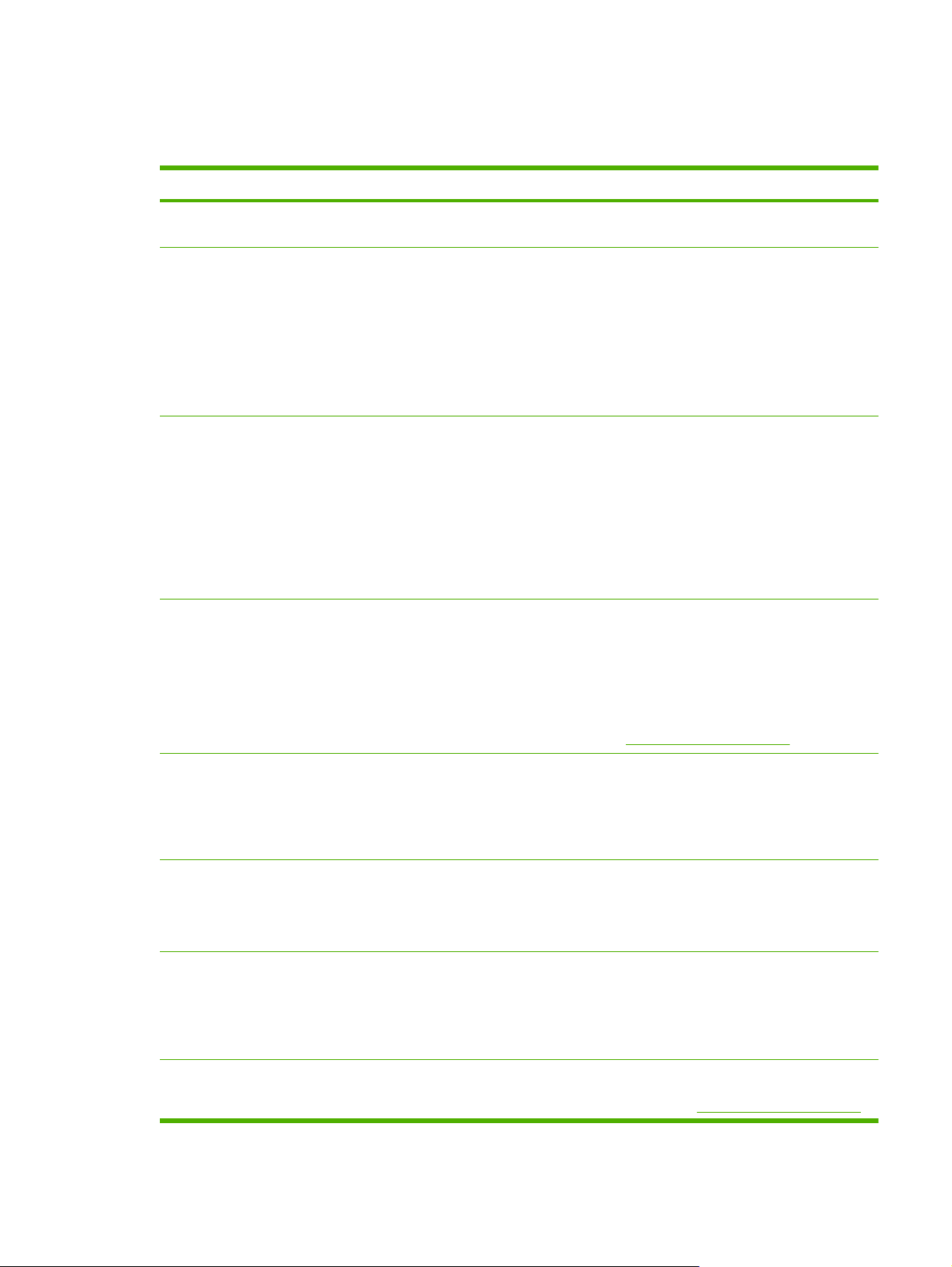
Funktionen der HP Color LaserJet CM1015/CM1017 MFP Serie
HP Color LaserJet CM1015/CM1017 MFP Serie
Farbdruck
Hervorragende Druckqualität
Benutzerfreundlichkeit
Flexible Papierzufuhr und -ausgabe
Laserdruck im Volltonfarbmodus mit den vier Grundfarben:
●
Zyan, Magenta, Gelb und Schwarz (CMYK-Verfahren).
HP Druckpatronen mit ColorSphere-Toner sorgen für
●
Hochglanz bei hellen Farben.
ImageREt 2400 basiert auf richtungsweisender
●
Farblasertechnik und bietet hervorragende Druckqualität.
Echte 600 x 600 dpi (Punkte pro Zoll) für Text und Grafiken.
●
Veränderbare Einstellungen zur Optimierung der
●
Druckqualität.
Das wenige Verbrauchsmaterial ist einfach zu installieren.
●
Bequemer Zugriff auf MFP-Informationen und -Einstellungen
●
über HP Solution Center- und HP ToolboxFX-Software.
Bequemer Zugriff auf das gesamte Verbrauchsmaterial und
●
auf den Papierpfad über die vordere Klappe des Druckers.
HP Photosmart Premier
●
Einhändige Handhabung der Papierfächer.
●
Fächer 1 und 2 für Briefkopfpapier, Umschläge, Etiketten,
●
Transparentfolien, benutzerdefinierte Druckmedienformate,
Postkarten, HP LaserJet-Hochglanzpapier, HP LaserJet
ToughPaper, schweres Papier und HP Fotolaserpapier.
Druckertreiber
Schnittstellenverbindungen
Energieeinsparung
Sparsames Drucken
Ein oberes 125-Blatt-Ausgabefach.
●
Beidseitiges Drucken (manuell). Weitere Informationen
●
finden Sie unter
HP PCL6
●
HP PostScript® (PS) 3-Emulation
●
Enthält 35 integrierte HP PostScript (PS) 3-Schriften für
verschiedene Sprachen.
High-Speed-2.0 USB-Anschluss
●
Integrierter interner Druckserver für die Einbindung in ein
●
10/100Base-T-Netzwerk. (nur HP Color LaserJet CM1017
MFP)
Durch die automatische Verringerung des
●
Energieverbrauchs im Leerlauf wird bei MFPs in
beträchtlichem Maße Strom eingespart.
Entspricht den ENERGY STAR®-Richtlinien für
●
Energieeffizienz.
Die Funktionen „n-Seiten-Druck pro Blatt“ (Drucken mehrerer
●
Seiten auf ein Blatt) und „Beidseitiges Drucken“ verringern
den Papierverbrauch. (siehe
Bedrucken beider Blattseiten.
Bedrucken beider Blattseiten).
DEWW Funktionen der HP Color LaserJet CM1015/CM1017 MFP Serie 3
Page 18
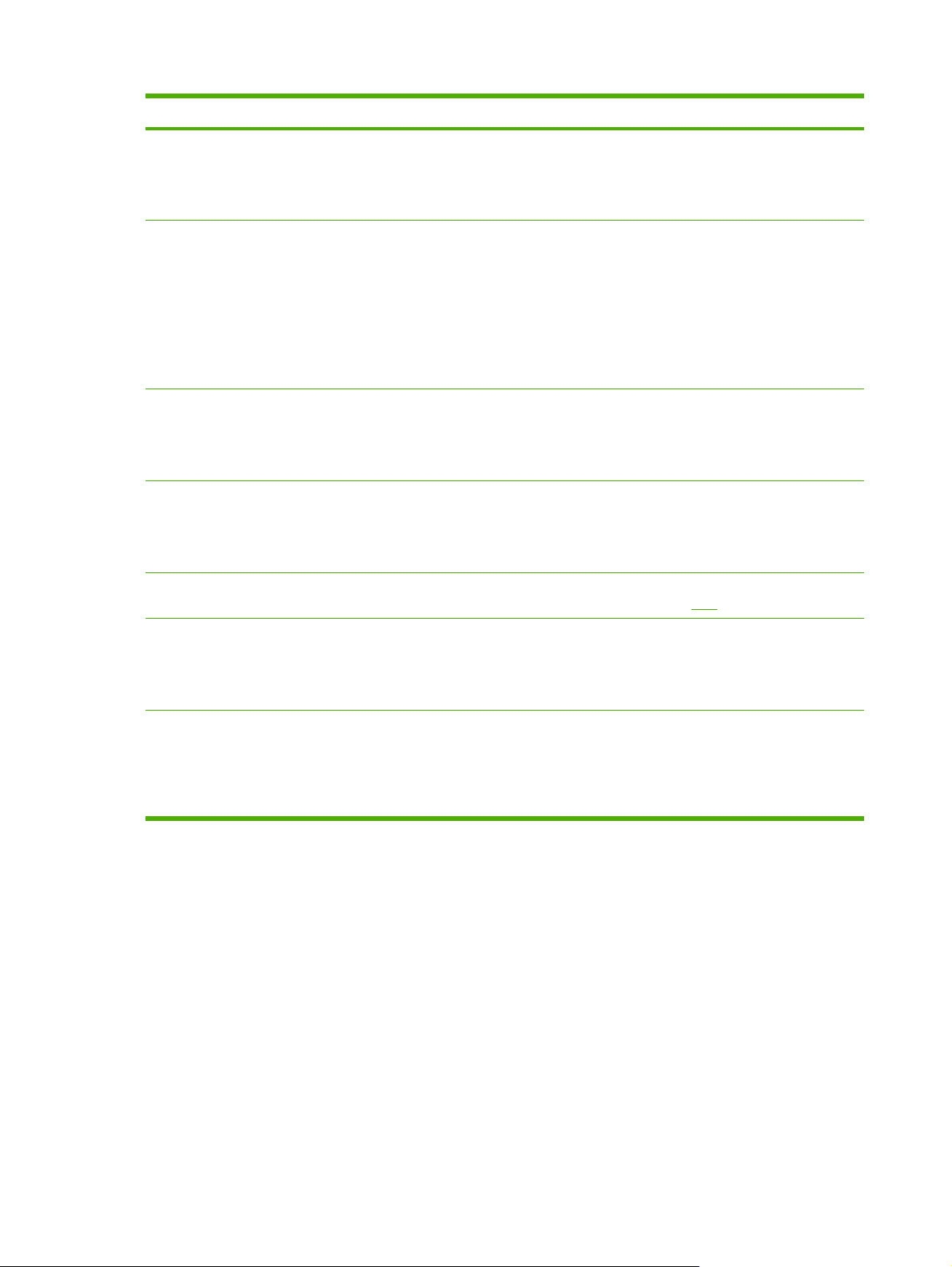
HP Color LaserJet CM1015/CM1017 MFP Serie
Archivierungsdruck Beim Drucken von Seiten, die lange aufbewahrt werden sollen,
wird mit dieser Funktion das Verwischen von Toner und das
Verstauben verringert.
In der Standardeinstellung ist diese Funktion deaktiviert.
Verbrauchsmaterial
Verfügbarkeit
Erweiterbarkeit
Speicherkartensteckplätze (nur HP Color LaserJet
CM1017 MFP)
Kopieren
Verbrauchsmaterial-Statusseite mit Anzeige der
●
verbleibenden Druckpatronen-Nutzungsdauer. Nicht
verfügbar für nicht von HP hergestelltes Verbrauchsmaterial.
Kein wiederholtes Schütteln durch entsprechende
●
Patronenkonstruktion.
Erkennen von HP Druckpatronen.
●
Einfaches Bestellen von Verbrauchsmaterial.
●
Online-Benutzerhandbuch im Format von Bildschirm-
●
Leseprogrammen.
Alle Klappen und Abdeckungen können mit einer Hand
●
geöffnet werden.
Optionales Fach 3. Mit diesem 250-Blatt-Universalfach
●
müssen Sie nicht mehr so oft Papier nachfüllen. Im MFP kann
nur ein zusätzliches 250-Blatt-Fach installiert werden.
Ein DIMM-Steckplatz zum Hinzufügen von Speicher.
●
Unterschiedliche Speicherkarten werden unterstützt. Weitere
Informationen finden Sie im Kapitel
Kopieren im Vollfarbenmodus vom Vorlagenglas im Letter/
●
A4-Format.
Bedienfeldtasten für mehr- und einfarbiges Kopieren
●
verfügbar.
Foto.
Scannen
Scannen im 24 Bit-Vollfarbenmodus mit 1.200 ppi vom
●
Vorlagenglas im Letter/A4-Format.
In E-Mail scannen
●
In Datei scannen
●
4 Kapitel 1 Grundlegendes zu Multifunktionsprodukten (MFP) DEWW
Page 19
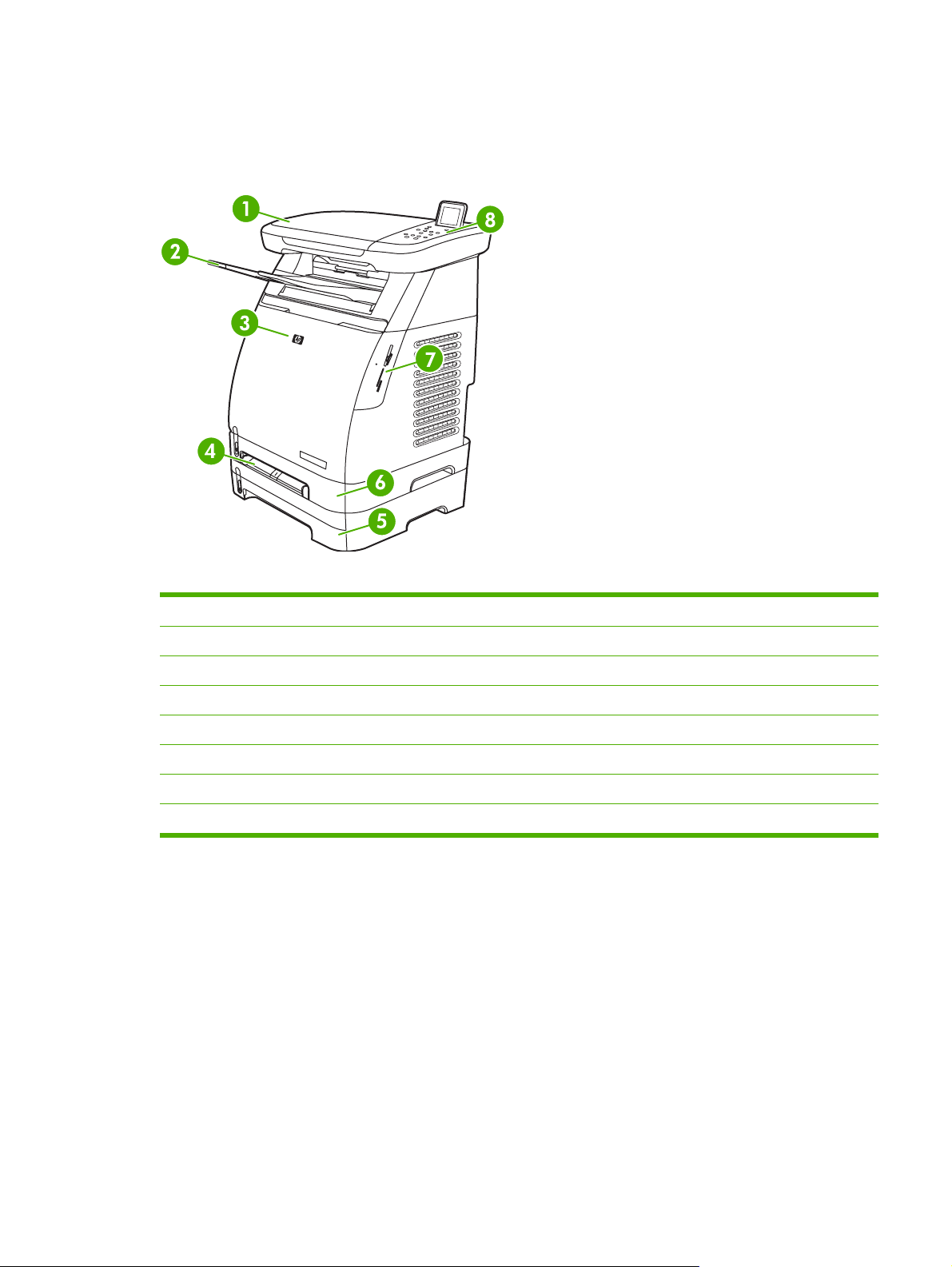
Ansichten
Die Zahlen in der nachfolgenden Abbildung zeigen die Position bzw. den Namen der MFPKomponenten an.
Abbildung 1-1 Vorderansicht (Abbildung HP Color LaserJet CM1017 MFP)
1 Scanner
2 Ausgabefach
3 Vordere Klappe
4 Fach 1 (bevorzugtes Zufuhrfach mit Einzelblatteinzug)
5 Fach 3 (optional, 250 Blatt)
6 Fach 2 (250 Blatt)
7 Speicherkartensteckplätze (HP Color LaserJet CM1017 MFP)
8 MFP-Bedienfeld
DEWW Ansichten 5
Page 20
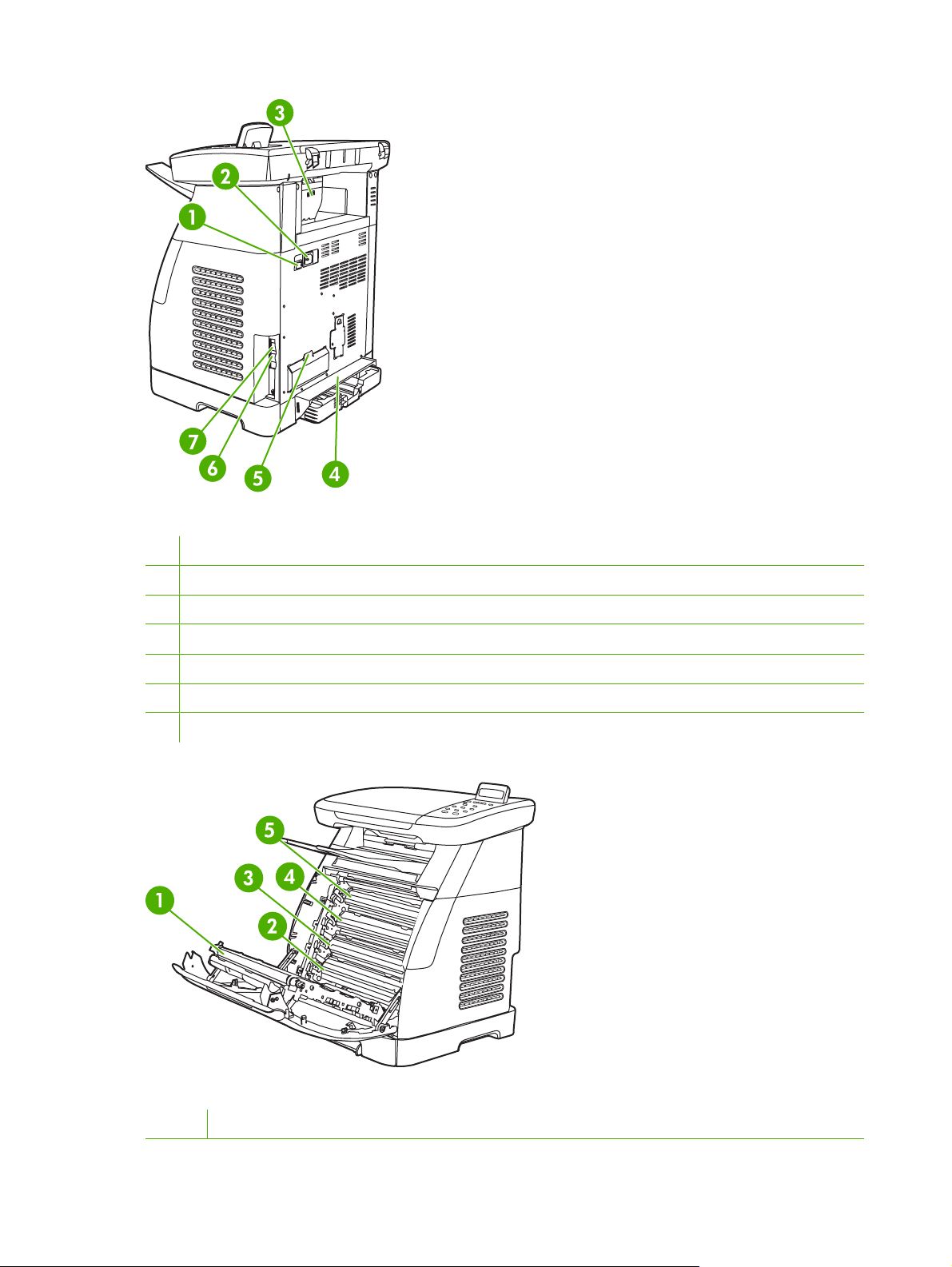
Abbildung 1-2 Rück- und Seitenansicht
1 Ein/Aus-Schalter
2 Netzanschluss
3 Papierstau-Klappe
4 Staubschutz
5 DIMM-Klappe
6 Netzwerkverbindung zu einem 10/100Base-T-Netzwerk (nur HP Color LaserJet CM1017 MFP)
7 USB-Verbindung
Abbildung 1-3 Übertragungsriemen (HP Color LaserJet CM1015 MFP)
1 Transferband (ETB)
6 Kapitel 1 Grundlegendes zu Multifunktionsprodukten (MFP) DEWW
Page 21
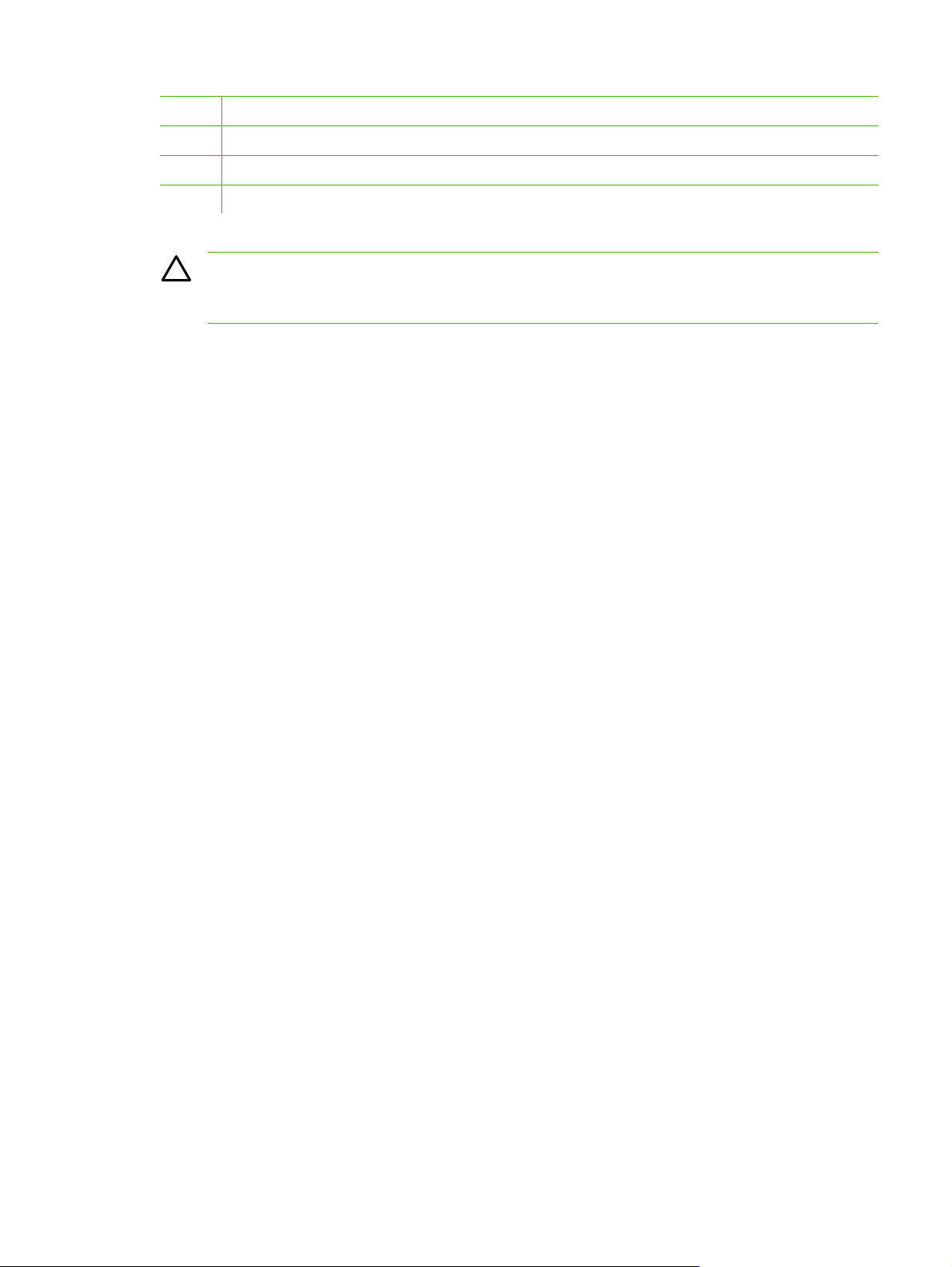
2 Druckpatrone Magenta
3 Druckpatrone Zyan
4 Druckpatrone Gelb
5 Druckpatrone Schwarz
VORSICHT Legen Sie nichts auf den Übertragungsriemen, der sich innen hinter der vorderen
Klappe befindet. Andernfalls könnte das MFP beschädigt und die Druckqualität nachteilig
beeinflusst werden.
DEWW Ansichten 7
Page 22
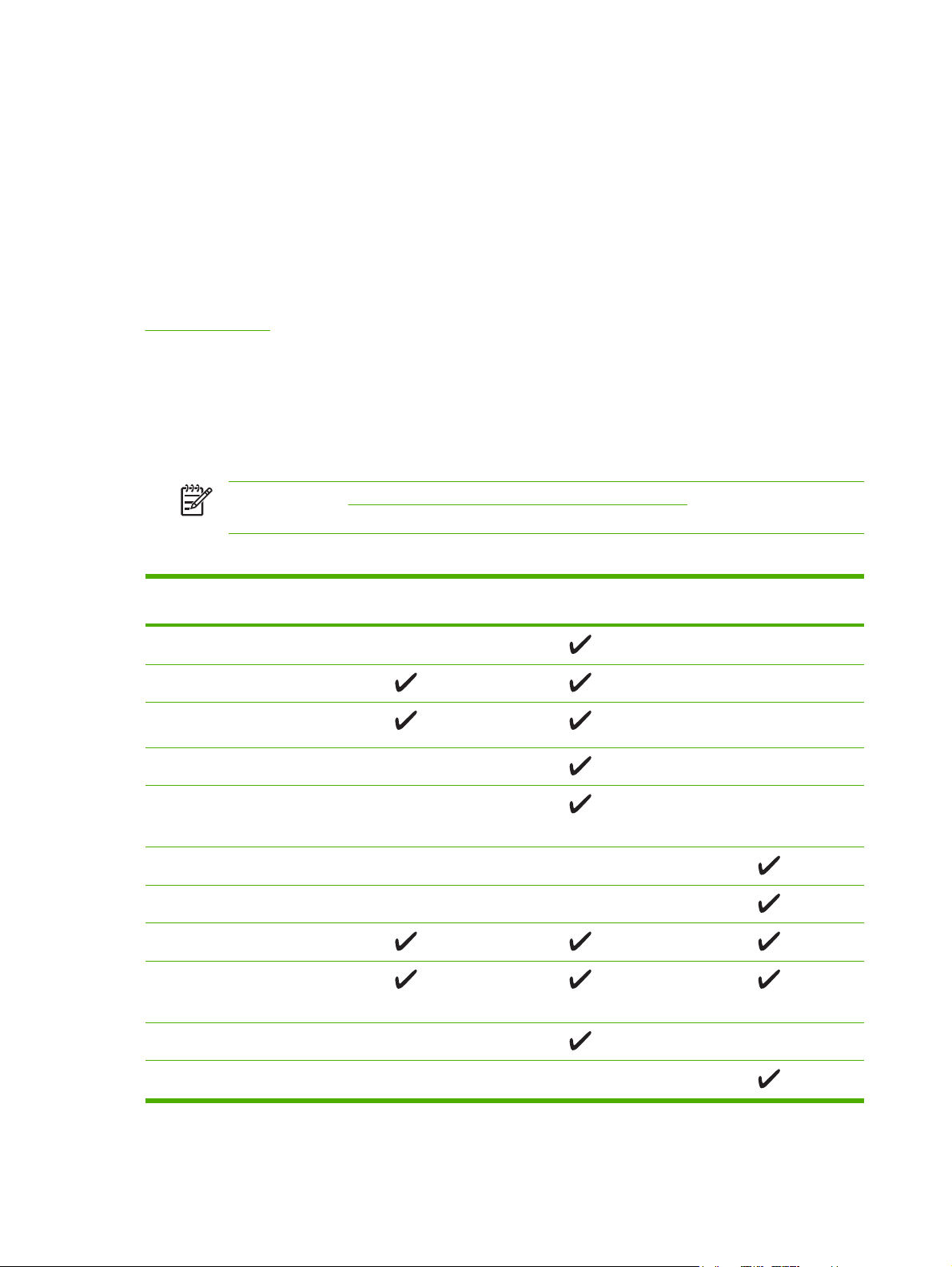
Software
Software und unterstützte Betriebssysteme
Zur einfachen Einrichtung des MFP und für den vollständigen Zugriff auf den Funktionsumfang sollten
Sie möglichst die mitgelieferte Software installieren. Nicht jede Software ist in allen Sprachen verfügbar.
Installationsanweisungen finden Sie im Leitfaden zur Inbetriebnahme und aktuelle Informationen zur
Software in der Datei „Installationshinweise“.
Die aktuellen Treiber, zusätzliche Treiber sowie weitere Software sind über das Internet und über andere
Quellen verfügbar. Ist kein Zugriff auf das Internet verfügbar, finden Sie weitere Informationen unter
HP Kundendienst.
Das MFP unterstützt die folgenden Betriebssysteme:
Microsoft® Windows® 2000 und Windows XP (32 Bit- und x64 Bit-Unterstützung)
●
Macintosh OS X v10.3 und höher
●
Microsoft® Windows Server 2003 mit 32 Bit- und x64 Bit-Unterstützung (nur Treiber)
●
Tabelle 1-1 HP Color LaserJet CM1015/CM1017 MFP-Software
Hinweis Unter http://www.hp.com/support/cljCM1015_CM1017 können Sie den
Druckertreiber herunterladen.
Funktionsmerkmal Microsoft Windows
Windows Installer
HP PCL6-Druckertreiber
HP PostScript® (PS) 3Druckertreiberemulation
HP ToolboxFX-Software
HP Imaging-Software (nur
HP Color LaserJet CM1017
MFP)
Macintosh Installer
Macintosh Druckertreiber
Scannertreiber
Massenspeichertreiber (nur
HP Color LaserJet CM 1017
MFP und mit USB-Anschluss)
HP Solution Center
Server 2003
Windows 2000 und XP Macintosh OS X v10.3 und
höher
HP Director
8 Kapitel 1 Grundlegendes zu Multifunktionsprodukten (MFP) DEWW
Page 23
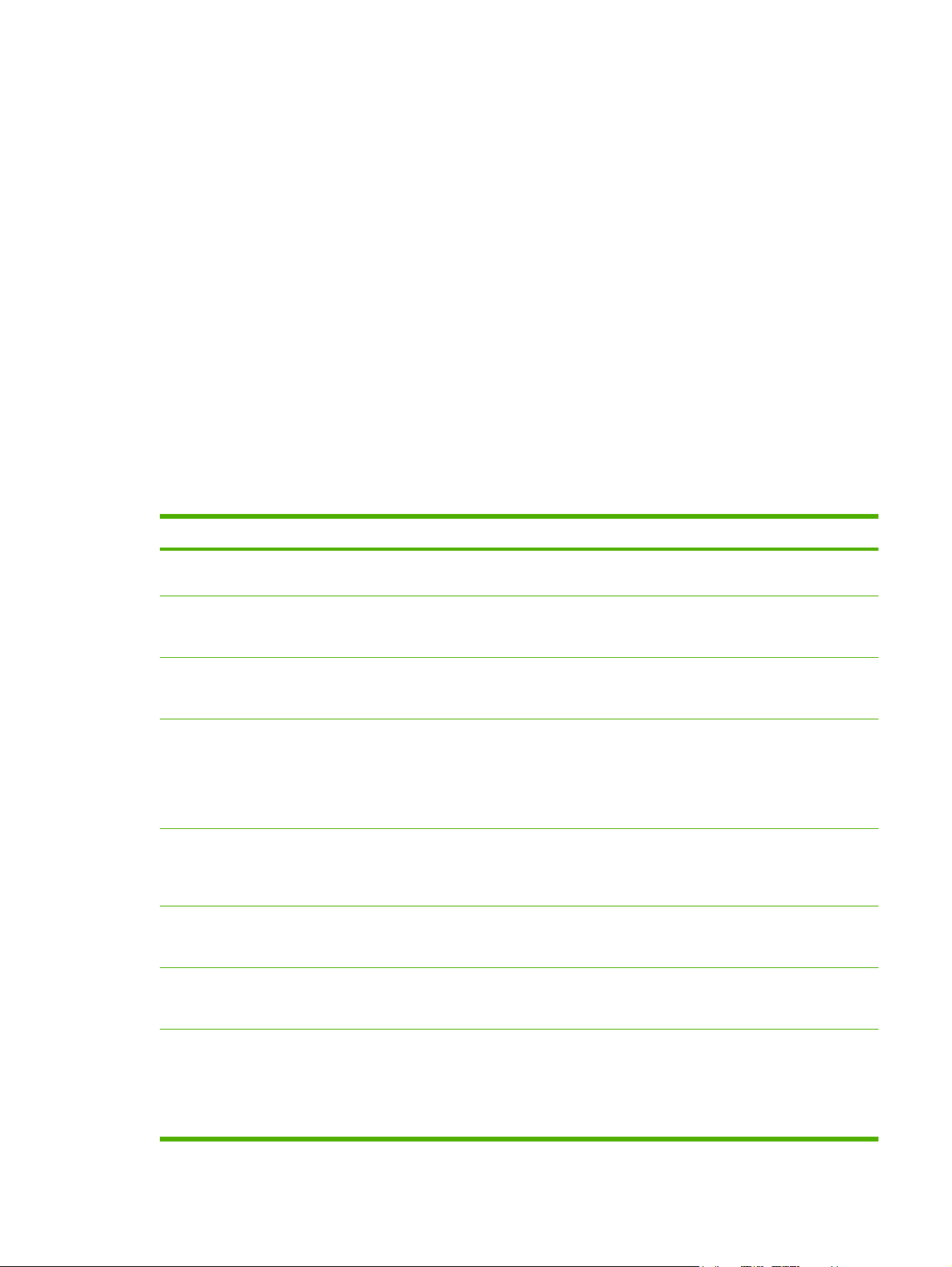
Installieren der Software
Das HP Installationsprogramm bietet die beiden folgenden Optionen für die Installation der Software
auf einer Arbeitsstation: empfohlen und benutzerdefiniert. Bei der empfohlenen Installation erfolgt die
Software-Auswahl aufgrund des Betriebssystems, des Prozessors, des Arbeitsspeichers und des
Festplattenplatzes der Arbeitsstation. Bei der benutzerdefinierten Installation werden nur die
Komponenten installiert, die der Benutzer selbst auswählt.
Folgende Systemvoraussetzungen müssen für die Installation der Software erfüllt sein:
300 MB freier Festplattenspeicher
●
CD-ROM-Laufwerk
●
USB-Anschluss und USB-Kabel oder Netzwerkanschluss RJ45 mit Kabel
●
Voraussetzungen für PC-Systeme:
Windows® 2000, XP, 2003 Server: Pentium® II-Prozessor (Pentium® III oder höher empfohlen),
●
192 MB Arbeitsspeicher (Komplettinstallation).
G3-Prozessor (G4-Prozessor empfohlen) 128 MB Arbeitsspeicher, 100 MB Festplattenspeicher,
●
Mac OS X V10.3 oder höher.
Software Installationsoption Beschreibung
HP Druckertreiber Empfohlen und benutzerdefiniert Ermöglicht Anwendungen das
HP Document Viewer Benutzerdefiniert Anzeigen und Markieren
HP Photosmart Premier Benutzerdefiniert Einfaches Benutzen und
HP Photosmart Transfer Empfohlen (bei Unterstützung durch das
Betriebssystem sowie ausreichendem Arbeits- und
Festplattenspeicher)
HP Product Assistant (Produktassistent) Empfohlen (bei Unterstützung durch das
Betriebssystem sowie ausreichendem Arbeits- und
Festplattenspeicher)
HP Software Update (SoftwareAktualisierung)
HP Solution Center Empfohlen (bei Unterstützung durch das
Empfohlen (bei Unterstützung durch das
Betriebssystem sowie ausreichendem Arbeits- und
Festplattenspeicher)
Betriebssystem sowie ausreichendem Arbeits- und
Festplattenspeicher)
Drucken auf dem Gerät.
digitaler Fotos und
eingescannter Dokumente.
Verwalten digitaler Fotos und
eingescannter Dokumente.
Ermöglicht das einfache
Hochladen und Speichern von
Bildern über den
Fotokartenanschluss des
Geräts (nur HP Color LaserJet
CM1017 MFP).
Erkennt bestimmte Softwareund Geräteereignisse und
bietet nach Möglichkeit
Lösungen an.
Aktualisiert die Software nach
der Installation.
Bietet einen zentralen Zugriff
auf die MFP-Funktionen.
HP ToolboxFX Empfohlen (bei Unterstützung durch das
Betriebssystem sowie ausreichendem Arbeits- und
Festplattenspeicher)
Bietet Status-,
Fehlerbehebungs- und
Produktkonfigurierungsunters
tützung an und ermöglicht das
Scannen über das MFPBedienfeld.
DEWW Software 9
Page 24
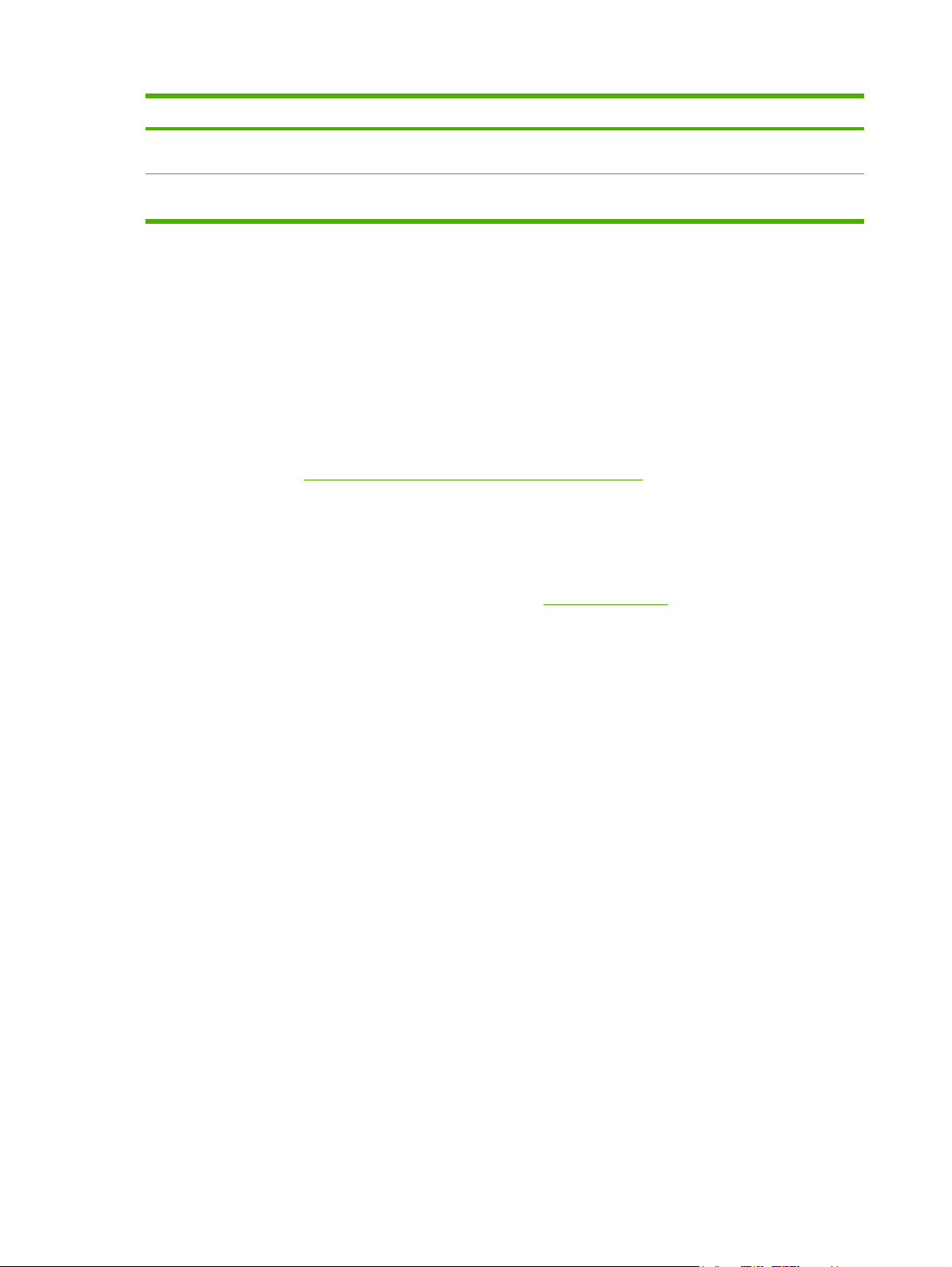
Software Installationsoption Beschreibung
HP ReadIris Pro Auf eigener CD Ermöglicht das Konvertieren
von Bildern zu Text.
HP Scannertreiber Empfohlen Ermöglicht Anwendungen das
Scannen über das Gerät.
Hinweise zur Software
Mithilfe dieser Tipps können Sie mehr über die MFP-Software erfahren.
Herunterladen der aktuellen Druckersoftware
Wenn Sie Aktualisierungen der Druckersoftware suchen und installieren möchten, können Sie Treiber
aus dem Internet oder von den FTP-Servern von HP herunterladen.
So laden Sie die Treiber herunter
1. Wechseln Sie zu
http://www.hp.com/support/cljCM1015_CM1017. Klicken Sie auf den Bereich
Support & Drivers.
2. Die Webseite für die Treiber ist möglicherweise nur in englischer Sprache verfügbar. Für die Treiber
selbst können aber verschiedene Sprachversionen heruntergeladen werden.
Wenn Sie nicht über einen Internetzugang verfügen, wenden Sie sich an den HP-Kundendienst.
(Entsprechende Informationen hierzu erhalten Sie unter
HP Kundendienst oder im Flyer, der mit dem
MFP geliefert wurde.) Weitere Versionsinformationen finden Sie in der Datei „Installationshinweise“.
Weitere verfügbare Software
Informationen zu weiterer Software und zu den unterstützten Sprachen finden Sie in der Datei
„Installationshinweise“ auf der CD-ROM zum HP Color LaserJet CM1015/CM1017 MFP.
10 Kapitel 1 Grundlegendes zu Multifunktionsprodukten (MFP) DEWW
Page 25
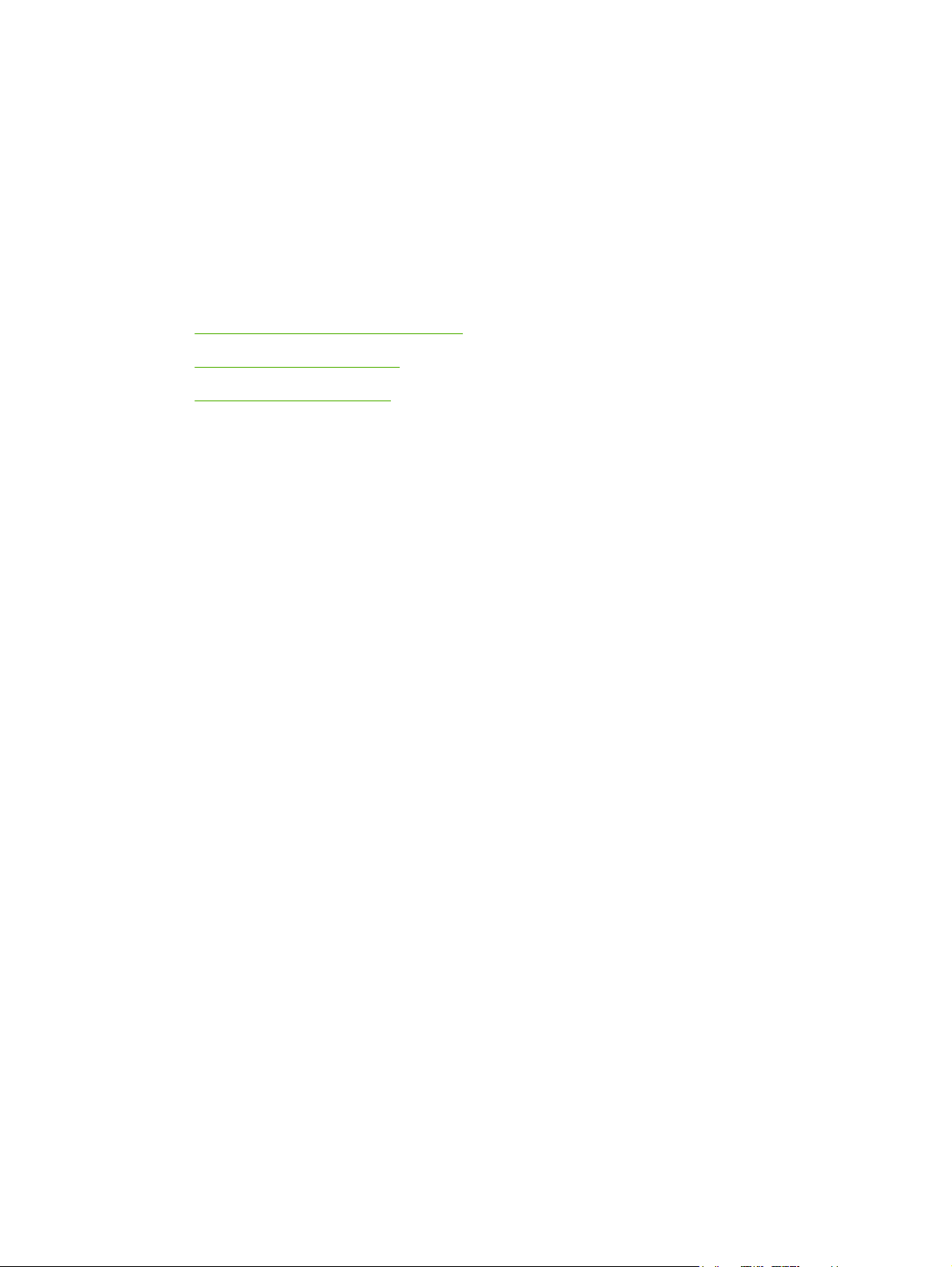
2Druckmedien
Von diesem MFP unterstützte Medien
●
Auswählen der Druckmedien
●
Drucken auf Spezialmedien
●
DEWW 11
Page 26
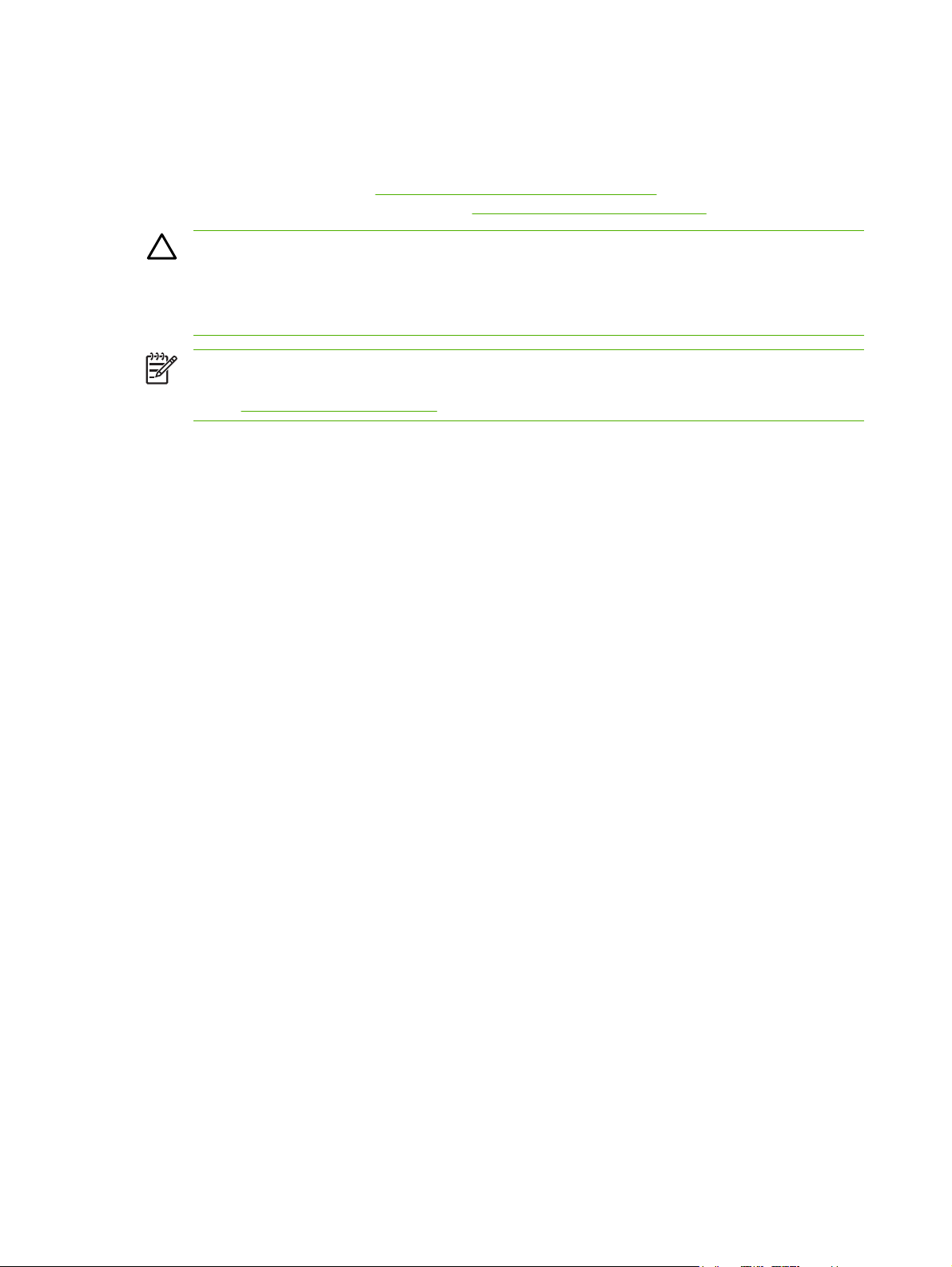
Von diesem MFP unterstützte Medien
Vor dem Erwerb großer Mengen von Druckmedien sollten Sie sich vergewissern, dass diese die im
Benutzerhandbuch und im HP LaserJet Printer Family Print Media Guide (Druckmedienhandbuch für
die HP LaserJet Druckerfamilie)
erfüllen. Bestellinformationen finden Sie unter
VORSICHT Wenn Sie Druckmedien verwenden, die nicht den Spezifikationen von HP
entsprechen, kann dies zu Schäden am MFP führen, die Reparaturen erforderlich machen. Eine
derartige Reparatur fällt nicht unter die Garantie oder Serviceverträge von Hewlett-Packard.
VORSICHT Benutzen Sie bei diesem MFP keinesfalls HP Inkjet-Fotopapier.
Hinweis Achten Sie darauf, dass Sie die passenden Druckertreiber- und Papiereinstellungen
auf dem Bedienfeld oder in HP ToolboxFX auswählen, wenn Sie Spezialmedien benutzen.
(siehe
Diese Medien können mit dem MFP benutzt werden:
Letter
●
Legal
●
A4
●
Drucken auf Spezialmedien).
http://www.hp.com/support/ljpaperguide dargelegten Richtlinien
Zubehör und Verbrauchsmaterial.
Executive
●
Com10-Briefumschläge
●
Monarch
●
C5-Umschläge
●
DL-Umschläge
●
B5 (ISO)
●
B5-Umschläge
●
Benutzerdefiniert (3" x 5"-8,5" x 14")
●
JIS B5
●
Postcard-J
●
DPostcard-J
●
A5
●
8,5" x 13"
●
16K (7,75" x 10,75")
●
16K (184 x 260 mm)
●
16K (195 x 270 mm)
●
12 Kapitel 2 Druckmedien DEWW
Page 27
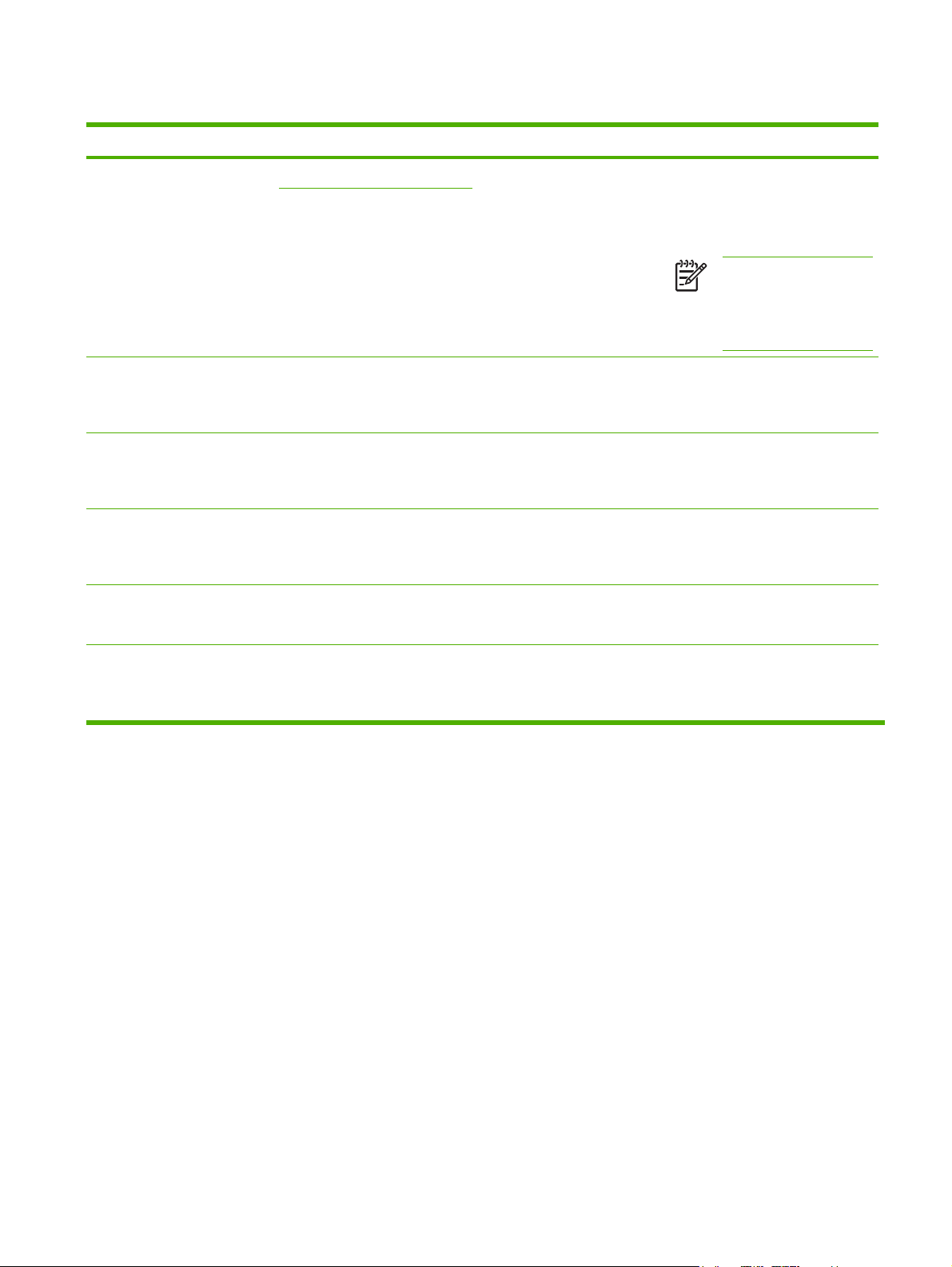
Tabelle 2-1 Spezifikationen zu den Fächern
Medientyp Abmessungen
1
Papier Mindestformat: 76 x 127 mm
Maximales Format:
216 x 356 mm
HP LaserJet-Hochglanzpapier
und HP LaserJet-Fotopapier
Identisch mit „Papier“
4
HP Premium Deckblattpapier4Identisch mit „Papier“
Transparentfolien und opake
Identisch mit „Papier“ Stärke: 0,10 bis 0,13 mm Fach 1: Einzelblatt Transparentfolie
Folien
Etiketten
3
Identisch mit „Papier“ Stärke: bis zu 0,23 mm Fach 1: Einzelner Etikettenbogen
Gewicht Fassungsvermögen
60 bis 163 g/m
2
Bis zu 176 g/m2 für Postkarten
Fach 1 Einzelnes Blatt
Fach 2 Bis zu 250 Blatt
Fach 3 (optional): Bis zu 250 Blatt
Hinweis In Fach 3
können Sie keine
Postkarten, Umschläge
und Spezialmedien
einlegen.
75 bis 220 g/m
2
Fach 1: Ein Blatt HP LaserJetHochglanzpapier oder -Fotopapier.
Fach 2: Stapelhöhe bis zu 25 mm
200 g/m2 Deckblattpapier
Fach 1: Einzelblatt
HP Deckblattpapier
Fach 2: Stapelhöhe bis zu 25 mm
oder opake Folie
Fach 2: Bis zu 50 Blatt für Fach 2
2
Fach 2: Stapelhöhe bis zu 25 mm
Briefumschläge
Bis zu 90 g/m
2
Fach 1: Einzelner Briefumschlag
Fach 2: Bis zu zehn
Briefumschläge
1
Mit diesem MFP kann auf Medien in zahlreichen Standard- und benutzerdefinierten Formaten gedruckt werden. Der Druckertreiber enthält
Angaben zu den unterstützten Formaten.
2
Das Fassungsvermögen kann je nach Mediengewicht und -stärke sowie Umgebungsbedingungen variieren.
3
Glätte: 100 bis 250 Sheffield.
4
Hewlett-Packard kann beim Drucken mit anderen Arten schweren Papiers keine optimalen Druckergebnisse garantieren.
DEWW Von diesem MFP unterstützte Medien 13
Page 28
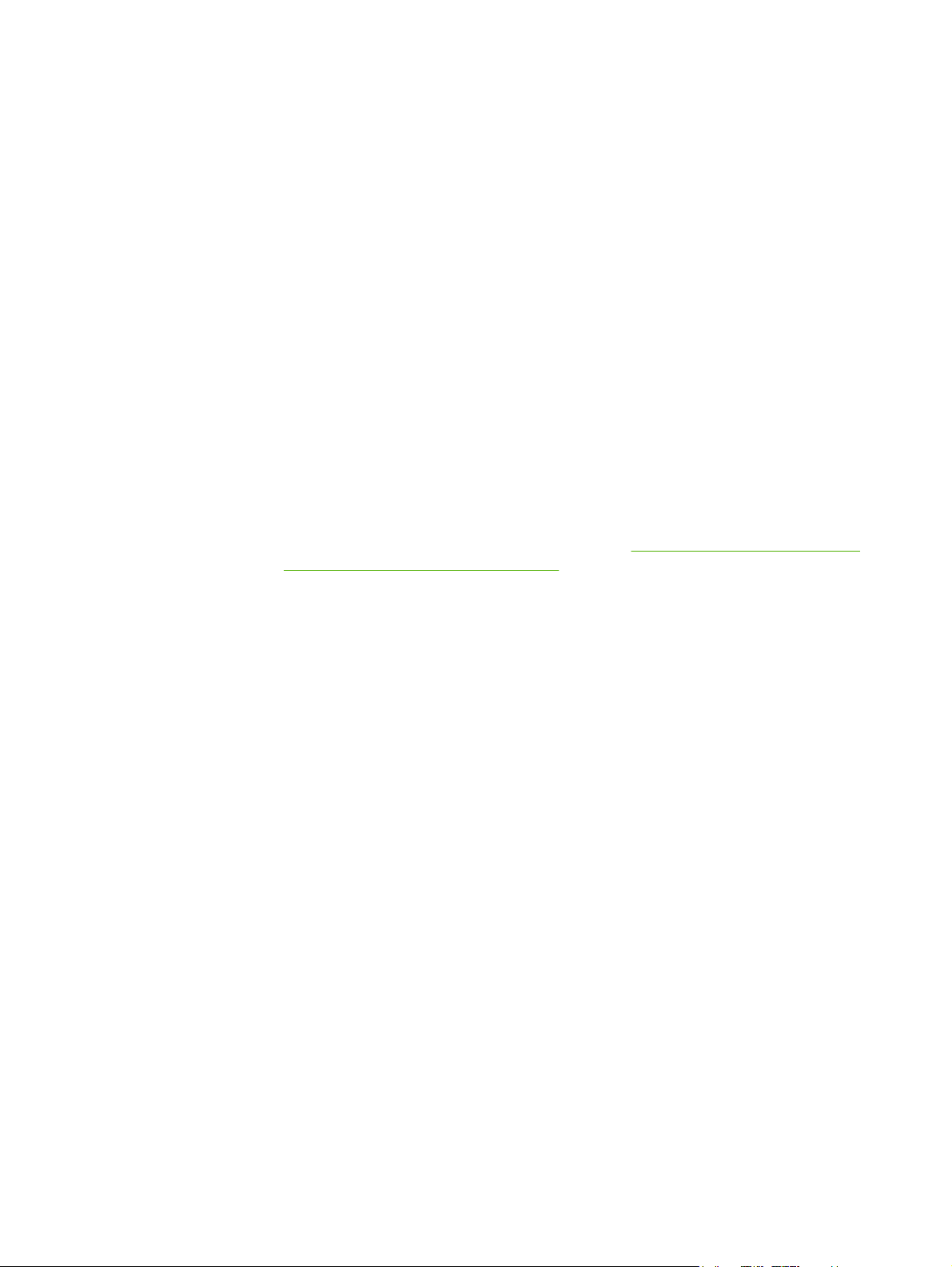
Auswählen der Druckmedien
Beachten Sie beim Auswählen von Druckmedien die nachfolgenden Empfehlungen.
Medien, die den Drucker beschädigen können
Verwenden Sie keine Medien, die den Drucker beschädigen können.
Verwenden Sie keine Medien mit Heftklammern.
●
Benutzen Sie keine Transparentfolien, Etiketten und Fotos und auch kein Hochglanzpapier, das
●
für Inkjet-Drucker oder Niedrigtemperaturdrucker entwickelt wurde. Verwenden Sie nur speziell
für HP Color LaserJet-Drucker entwickelte Medien.
Verwenden Sie kein strukturiertes oder beschichtetes bzw. nicht für die Temperaturen der
●
Fixiereinheit entwickeltes Papier.
Verwenden Sie kein Briefkopfpapier, auf das wärmeempfindliche Farben oder Thermografien
●
aufgebracht wurden. Für vorgedruckte Formulare oder Briefköpfe muss Tinte verwendet worden
sein, die für die Temperaturen der Fixiereinheit entwickelt wurde.
Verwenden Sie keine Medien, die gefährliche Emissionen verursachen bzw. schmelzen, sich
●
verformen oder verblassen, wenn Sie den Fixiertemperaturen ausgesetzt sind.
HP LaserJet-Druckverbrauchsmaterial können Sie in den USA unter
oder weltweit unter
http://www.hp.com/ghp/buyonline.html/ bestellen.
http://www.hp.com/go/ljsupplies/
Ungeeignete Medien
Medien, die nicht den Druckerspezifikationen entsprechen, führen zu einer verminderten Druckqualität
und vergrößern die Wahrscheinlichkeit von Papierstaus.
Verwenden Sie kein raues Papier. Verwenden Sie Papier mit einer getesteten Glätte von weniger
●
als 250 Sheffield.
Verwenden Sie kein Papier mit Aussparungen oder Perforierungen mit Ausnahme von
●
standardmäßigem dreifach gelochtem Papier.
Verwenden Sie keine mehrteiligen oder mehrseitigen Formulare.
●
Verwenden Sie kein Papier mit Wasserzeichen, wenn Sie einheitlich gefärbte Flächen drucken,
●
um eine gleichmäßige Farbverteilung zu gewährleisten.
14 Kapitel 2 Druckmedien DEWW
Page 29
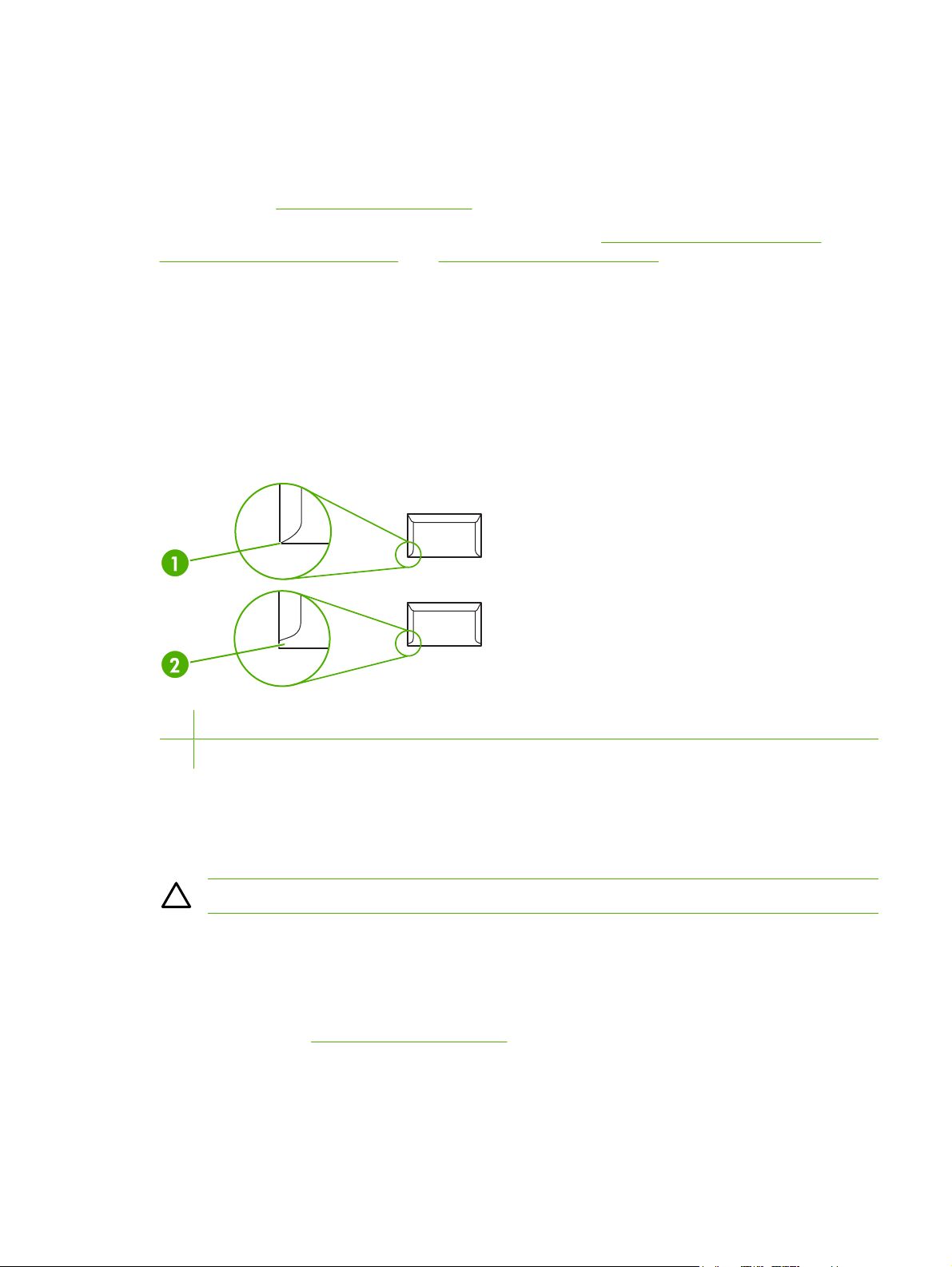
Drucken auf Spezialmedien
Dieses MFP unterstützt das Drucken auf Spezialmedien.
Weitere Informationen zu Einstellungen für Fächer, die Medienorientierung und den Druckertreiber
finden Sie unter
Drucken auf Spezialmedien.
Anweisungen zum Einlegen von Umschlägen finden Sie unter
(Zufuhrfach mit Einzelblatteinzug) oder Einlegen von Medien in Fach 2.
Einlegen von Medien in Fach 1
Briefumschläge
Lagern Sie Briefumschläge liegend.
●
Achten Sie darauf, dass die Briefumschläge nicht zerknittert, eingekerbt, zusammengeklebt oder
●
in anderer Weise beschädigt sind. Verwenden Sie keine Briefumschläge, die Klammern, Fenster,
Innenfutter, Selbstklebeverschlüsse oder andere Elemente aus fremden Materialien aufweisen.
Verwenden Sie nur Briefumschläge, bei denen sich der Saum wie in der folgenden Abbildung
●
gezeigt vollständig bis zur Ecke des Briefumschlags erstreckt.
1 Verwendbar
2 Nicht verwendbar
Briefumschläge mit abziehbaren Klebestreifen oder mit mehr als einer Verschlussklappe, die zum
●
Verschließen gefaltet werden muss, müssen für die Temperatur und den Druck ausgelegt sein, die
während des Fixierprozesses auftreten.
VORSICHT Die Missachtung dieser Richtlinien kann zu Papierstaus führen.
Etiketten
Bei der Auswahl von Etiketten sollten Sie die Qualität der folgenden Komponenten beachten:
Weitere Informationen zu Einstellungen für Fächer, die Medienorientierung und den Druckertreiber
●
finden Sie unter
Verwenden Sie nur Etiketten, zwischen denen das Trägermaterial nicht freiliegt.
●
Stellen Sie sicher, dass die Etiketten nicht gewellt sind.
●
Verwenden Sie keine Etiketten mit Knicken, Blasen oder anderen Anzeichen von Beschädigungen.
●
Drucken auf Spezialmedien.
DEWW Drucken auf Spezialmedien 15
Page 30
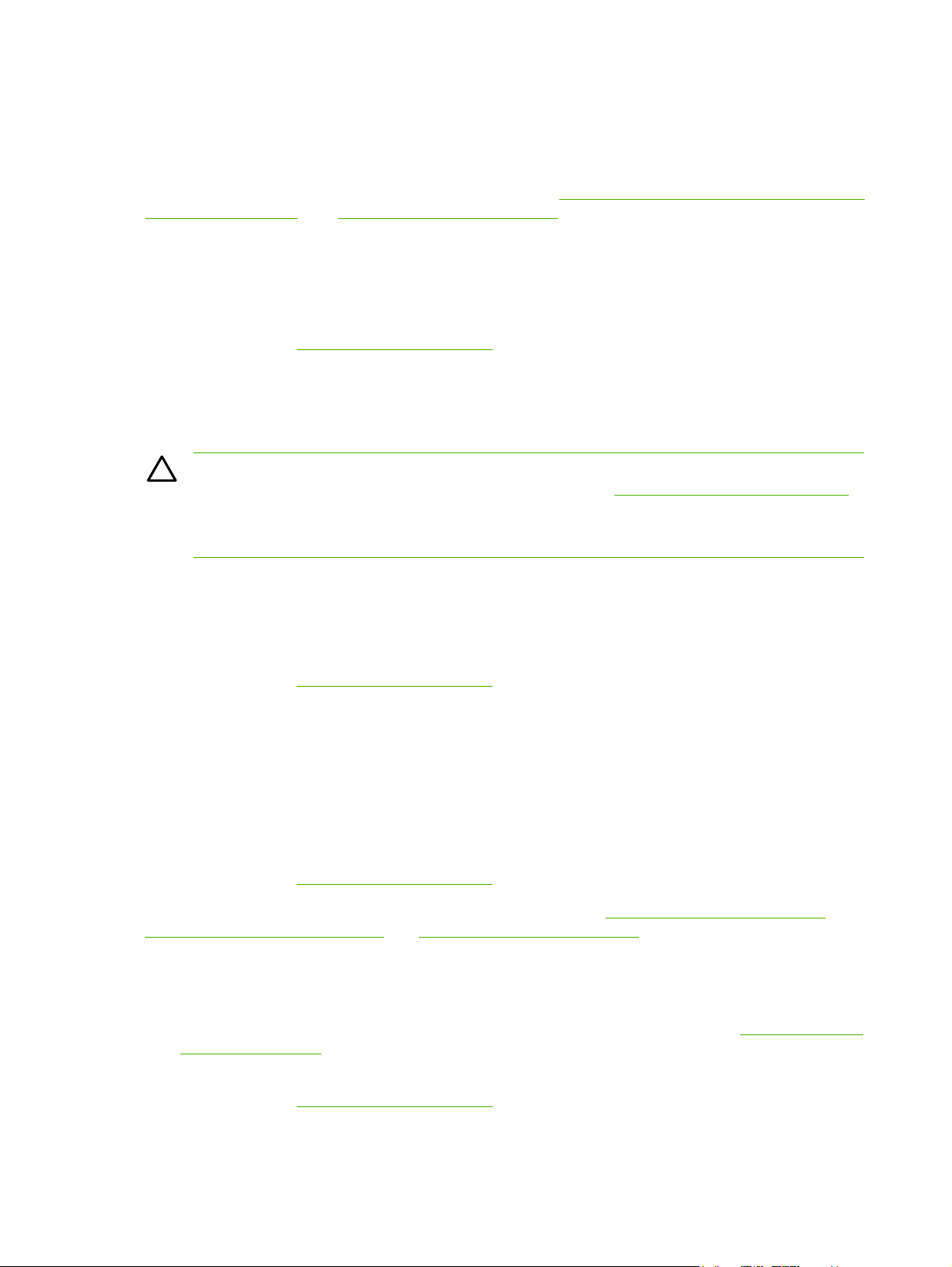
Verwenden Sie nur vollständige Blätter mit Etiketten. Dieses MFP unterstützt nicht den Druck von
●
Blättern, von denen bereits einzelne Etiketten abgelöst sind.
Verwenden Sie nur eigens für HP Color LaserJet-Drucker entwickelte Etiketten.
●
Anweisungen zum Einlegen von Etiketten finden Sie unter Einlegen von Medien in Fach 1 (Zufuhrfach
mit Einzelblatteinzug) oder Einlegen von Medien in Fach 2.
Transparentfolien
Bedrucken Sie Transparentfolien nur in Fach 1 oder Fach 2.
●
Weitere Informationen zu Einstellungen für Fächer, die Medienorientierung und den Druckertreiber
●
finden Sie unter
Legen Sie die Transparentfolien nach der Ausgabe aus dem MFP auf einer ebenen Oberfläche
●
ab.
Verwenden Sie nur eigens für HP Color LaserJet-Drucker entwickelte Transparentfolien.
●
VORSICHT Verwenden Sie ausschließlich Transparentfolien, die für Laser-MFPs geeignet
sind. Andernfalls kann das MFP beschädigt werden. (siehe
Transparente Druckmedien, die nicht für LaserJet-Drucker geeignet sind, schmelzen in der
Fixiereinheiten und beschädigen den Drucker.
Drucken auf Spezialmedien.
Zubehör und Verbrauchsmaterial).
Foto- und Hochglanzpapier
Fassen Sie Hochglanzpapier und HP LaserJet-Fotopapier nur an den Kanten an.
●
Weitere Informationen zu Einstellungen für Fächer, die Medienorientierung und den Druckertreiber
●
finden Sie unter
Verwenden Sie nur eigens für HP Color LaserJet-Drucker entwickelte Hochglanz- und Fotopapiere.
●
Drucken auf Spezialmedien.
Briefkopfpapier oder vorgedruckte Formulare
Verwenden Sie kein geprägtes Briefkopfpapier.
●
Verwenden Sie nur nicht entflammbare Tinten, die die Druckwalzen nicht beschädigen.
●
Weitere Informationen zu Einstellungen für Fächer, die Medienorientierung und den Druckertreiber
●
finden Sie unter
Anweisungen zum Einlegen von Briefkopfpapier finden Sie unter
(Zufuhrfach mit Einzelblatteinzug) und Einlegen von Medien in Fach 2.
Drucken auf Spezialmedien.
Einlegen von Medien in Fach 1
Schweres Papier
Verwenden Sie bei diesem Gerät keine Medien, die die für dieses MFP empfohlenen
●
Gewichtsspezifikationen überschreiten. Weitere Informationen finden Sie unter
unterstützte Medien.
Von diesem MFP
Weitere Informationen zu Einstellungen für Fächer, die Medienorientierung und den Druckertreiber
●
finden Sie unter
16 Kapitel 2 Druckmedien DEWW
Drucken auf Spezialmedien.
Page 31

3Bedienfeld
HP Color LaserJet CM1015 MFP Bedienfeldelemente
●
Verwenden der zweizeiligen Anzeige (HP Color LaserJet CM1015 MFP)
●
HP Color LaserJet CM1017 MFP Bedienfeldelemente
●
Verwenden der grafischen Anzeige (HP Color LaserJet CM1017 MFP)
●
Bedienfeldmenüs
●
DEWW 17
Page 32

HP Color LaserJet CM1015 MFP Bedienfeldelemente
Das Bedienfeld von HP Color LaserJet CM1015 MFP weist folgende LEDs und Tasten auf:
Hinweis Um die Demoseite zu drucken, müssen Sie Scannen in und Scan starten gleichzeitig
drücken.
1 Tonerstandsanzeigen: Zeigt den Verbrauch bei Druckpatronen an. Wird angezeigt, wenn auf dem MFP ohne Warnungen
der Status „Bereit“ vorliegt oder wenn auf dem MFP eine Warnung oder Fehlermeldung zu einer Druckerpatrone oder
verschiedenen Verbrauchsmaterialien angezeigt wird. Ist das Material aufgebraucht, wird dies anhand der
entsprechenden Anzeige erkennbar. Blinken zeigt an, dass ein bestimmtes Verbrauchsmaterial aufgebraucht ist. Diese
Nachricht wird bei den folgenden Ereignissen angezeigt:
Fehlende Druckerpatronen
●
Falsch eingesetzte Druckerpatronen
●
Fehlerhafte Druckerpatronen
●
Nicht von HP hergestellte Druckpatronen
●
VORSICHT Der Druckvorgang wird nicht unbedingt angehalten, wenn nicht von HP hergestelltes
Verbrauchsmaterial aufgebraucht ist. Zur Vermeidung von Schäden am MFP sollten Sie den Status der nicht
von HP hergestellten Verbrauchsmaterialien häufig überprüfen. (siehe
Hewlett-Packard).
Hinweis Wird ein „?“ angezeigt, fehlt möglicherweise Verbrauchsmaterial, das Verbrauchsmaterial ist nicht
von HP oder der Status wird gerade vom MFP ermittelt.
2 Bernsteinfarbene Aktivitätsanzeige: Ein Fehler ist aufgetreten. Der Drucker muss überprüft werden.
Eingeschränkte Gewährleistung von
18 Kapitel 3 Bedienfeld DEWW
Page 33

3 Rechtspfeil (>): Drücken Sie diese Taste, um zum nächsten Untermenü oder zum nächsten Wert in der Menüauswahlliste
zu gelangen. Sie können damit auch den Cursor eine Stelle vorwärts bewegen oder Zahlenwerte um „1“ vergrößern.
4 Abbruch (X) : Wenn die Bereitschaftsanzeige blinkt, drücken Sie diese Taste zum Abbrechen eines Druckauftrags. Durch
Drücken dieser Taste können Sie ebenfalls die Bedienfeldmenüs verlassen.
5 OK.
Wählt ein Menüelement aus.
●
Löscht einige Druckerfehler.
●
Bestätigt die Verwendung von nicht von HP hergestelltem Verbrauchsmaterial.
●
6 Scan starten: Beginnt das Scannen in eine zuvor ausgewählte E-Mail bzw. in einen Zielordner oder startet den
Scanvorgang ohne zuvor festgelegtes Ziel.
7 Qualität: Drücken Sie den Linkspfeil oder den Rechtspfeil, um die Kopierqualität zu überprüfen.
8 Anzahl der Exemplare: Drücken Sie den Linkspfeil oder den Rechtspfeil, um die Kopienanzahl zu erhöhen oder zu
verringern.
9 Papier: Hier wählen Sie das Papierformat und den Papiertyp für die Kopien aus:
10 Drücken Sie Kopie starten - Farbe, um einen Farbkopierauftrag zu starten.
11 Drücken Sie Kopie starten - Schwarz, um einen einfarbigen Kopierauftrag zu starten.
12 Kopierfunktionen: Zeigt das Menü mit den Kopierfunktionen an.
13 Heller/Dunkler: Drücken Sie den Linkspfeil zum Aufhellen oder den Rechtspfeil zum Abdunkeln der Kopie.
14 Verkleinern/Vergrößern: Drücken Sie den Linkspfeil zum Verkleinern oder den Rechtspfeil zum Vergrößern der Kopie.
15 Scannen in: Zeigt eine Liste vorkonfigurierter Ordner und E-Mail-Ziele an. Zum Erstellen eines neuen Ziels müssen Sie
das Ziel für Scannen in auf der Arbeitsstation einrichten.
16 Hiermit kehren Sie zum vorhergehenden Menü oder zur vorhergehenden Menüoption zurück: Geht eine Menüanzeige
oder einen Schritt in der aktuellen Menüstruktur zurück.
17 Menü: Zeigt das Hauptmenü an.
18 Linkspfeil (<): Drücken Sie diese Taste, um zum vorhergehenen Untermenü oder zum vorhergehenen Wert in der
Menüauswahlliste zu gelangen. Sie können damit auch den Cursor eine Stelle rückwärts bewegen, das vorausgehende
Zeichen löschen oder einen Zahlenwert um „1“ verringern.
19 Bereitschaftsanzeige (grün): Die grüne LED leuchtet beständig, wenn das MFP Druckaufträge annehmen kann, und sie
blinkt, wenn das MFP Daten empfängt.
20 Meldungsbereich. Zeigt zwei Zeilen mit bis zu 16 Zeichen an.
DEWW HP Color LaserJet CM1015 MFP Bedienfeldelemente 19
Page 34

Verwenden der zweizeiligen Anzeige (HP Color LaserJet CM1015 MFP)
In der zweizeiligen Anzeige sehen Sie Menüs und Meldungen. Um sie besser lesen zu können, kann
die Anzeige nach oben gezogen und abgewinkelt werden. Mithilfe der Pfeile auf dem Bedienfeld
bewegen Sie sich durch die Bedienfeldmenüs. Auf dem Bildschirm werden Status- und
Fehlermeldungen angezeigt.
Verwenden der Pfeiltasten des Bedienfelds zur Navigation auf dem HP Color LaserJet CM1015 MFP
Drücken Sie den Linkspfeil oder den Rechtspfeil, um sich durch die Menüs des Bedienfelds zu
●
bewegen.
Drücken Sie Zurück, um zum vorhergehenden Menü zurückzukehren.
●
Drücken Sie OK, um eine Auswahl vorzunehmen.
●
20 Kapitel 3 Bedienfeld DEWW
Page 35

HP Color LaserJet CM1017 MFP Bedienfeldelemente
Das Modell HP Color LaserJet CM1017 MFP verfügt über die folgenden LEDs und Tasten auf dem
Bedienfeld:
Hinweis Um die Demoseite zu drucken, müssen Sie Scannen in und Scan starten gleichzeitig
drücken.
1 Grafische Anzeige. Bereich für Meldungen, Menüs und Tonerstandsanzeige.
Tonerstandsanzeigen: Zeigt den Verbrauch bei Druckpatronen an. Wird angezeigt, wenn auf dem MFP
ohne Warnungen der Status „Bereit“ vorliegt oder wenn auf dem MFP eine Warnung oder Fehlermeldung
zu einer Druckerpatrone oder verschiedenen Verbrauchsmaterialien angezeigt wird. Ist das Material
aufgebraucht, wird dies anhand der entsprechenden Anzeige erkennbar. Blinken zeigt an, dass ein
bestimmtes Zubehör aufgebraucht ist. Diese Meldungen werden bei den folgenden Ereignissen angezeigt:
Fehlende Druckerpatronen
●
Falsch eingesetzte Druckerpatronen
●
Fehlerhafte Druckerpatronen
●
Nicht von HP hergestellte Druckpatronen
●
VORSICHT Der Druckvorgang wird nicht unbedingt angehalten, wenn nicht von HP hergestelltes
Zubehör aufgebraucht ist. Zum Vermeiden von Schäden am MFP sollten Sie den Status des nicht
von HP hergestellten Zubehörs häufig überprüfen. Siehe dazu die eingeschränkte Garantie von
Hewlett-Packard.
Hinweis Wird ein „?“ angezeigt, fehlt möglicherweise Zubehör, das Zubehör ist nicht von HP oder
der Status wird gerade vom MFP ermittelt.
DEWW HP Color LaserJet CM1017 MFP Bedienfeldelemente 21
Page 36

2 Bernsteinfarbene Aktivitätsanzeige: Ein Fehler ist aufgetreten. Der Drucker muss überprüft werden.
3 Aufwärtspfeil (^): Drücken Sie diese Taste, um zum Hauptmenü, zum vorhergehenden Menüpunkt oder
zum vorhergehenden Wert in der Auswahlliste zu gelangen.
4 Abbruch (X): Wenn die Bereitschaftsanzeige blinkt, drücken Sie diese Taste zum Abbrechen eines
Druckauftrags. Durch Drücken dieser Taste können Sie außerdem die Bedienfeldmenüs verlassen.
5 Rechtspfeil (>): Drücken Sie diese Taste, um zum nächsten Untermenü oder zum nächsten Textwert in der
6 Abwärtspfeil (v): Drücken Sie diese Taste, um zur Menüoption unterhalb der aktuellen zu gelangen.
7 Fotos starten: Drücken Sie diese Taste, um ein oder mehrere Fotos zu drucken.
8 Indexblatt: Drücken Sie diese Taste, um ein Indexblatt zu drucken.
9 Scan starten: Beginnt das Scannen in eine zuvor ausgewählte E-Mail bzw. in einen Zielordner oder startet
10 Anzahl der Exemplare: Drücken Sie die Navigationspfeile, um die Kopienanzahl zu erhöhen oder zu
11 Heller/Dunkler: Drücken Sie den Linkspfeil zum Aufhellen oder den Rechtspfeil zum Abdunkeln der Kopie.
12 Drücken Sie Kopie starten - Farbe, um einen Farbkopierauftrag zu starten.
13 Drücken Sie Kopie starten - Schwarz, um einen einfarbigen Kopierauftrag zu starten.
14 Verkleinern/Vergrößern: Zeigt eine Liste der vorläufigen Änderungen an den Kopier- und
15 Kopierfunktionen: Zeigt das Menü mit den Kopierfunktionen an.
16 Scannen in: Zeigt eine Liste vorkonfigurierter Ordner und E-Mail-Ziele an. Zum Erstellen eines neuen Ziels
17 Fotos auswählen: Drücken Sie diese Taste, um ein oder mehrere Fotos auszuwählen.
Menüauswahlliste zu gelangen. Sie können damit auch den Cursor eine Stelle vorwärts bewegen oder
Zahlenwerte um „1“ vergrößern.
den Scanvorgang ohne zuvor festgelegtes Ziel.
verringern.
Größeneinstellungen an.
müssen Sie das Ziel für Scannen in auf der Arbeitsstation einrichten.
18 Fotoeigenschaften: Drücken Sie diese Taste, um die Fotoeigenschaften auszuwählen.
19 Zurückkehren zum vorhergehenden Menü oder zur vorhergehenden Menüoption: Geht eine Menüanzeige
oder einen Schritt in der aktuellen Menüstruktur zurück.
20 Linkspfeil (<): Drücken Sie diese Taste, um zum vorhergehenden Untermenü oder zum vorhergehenden
Wert in der Menüauswahlliste zu gelangen. Sie können damit auch den Cursor eine Stelle rückwärts
bewegen, das vorausgehende Zeichen löschen oder einen Zahlenwert um „1“ verringern.
21 Menü: Zeigt das Hauptmenü an.
22 Bereitschaftsanzeige (grün): Die grüne LED leuchtet beständig, wenn das MFP bereit ist, Druckaufträge
anzunehmen, und sie blinkt, wenn das MFP Daten empfängt.
23 OK.
Wählt ein Menüelement aus.
●
Löscht einige Druckerfehler.
●
Bestätigt die Verwendung von nicht von HP hergestelltem Verbrauchsmaterial.
●
22 Kapitel 3 Bedienfeld DEWW
Page 37

Verwenden der grafischen Anzeige (HP Color LaserJet CM1017 MFP)
Auf der Farbgrafikanzeige sehen Sie Menüs, Fotos und Meldungen. Um sie besser ablesen zu können,
kann die Anzeige nach oben gezogen und gekippt werden. Sie können über die Pfeile des Bedienfelds
dessen Menüs durchgehen und die Fotos aussuchen, die gedruckt werden sollen. Auf dem Bildschirm
werden Status- und Fehlermeldungen angezeigt.
Nach 60 Minuten ohne Aktivität geht die Farbgrafikanzeige in den Bereitschaftsmodus. Der Bildschirm
wird ganz abgeschaltet. Wenn Sie eine Tätigkeit durchführen, indem Sie z.B. eine Taste des Bedienfelds
drücken, eine Speicherkarte einsetzen oder von einem angeschlossenen Computer aus auf HP
All-in-One zugreifen, wird die Anzeige wieder aktiv.
Verwenden der Pfeiltasten des Bedienfelds zur Navigation auf dem HP Color LaserJet CM1017 MFP
Drücken Sie den Aufwärtspfeil oder den Abwärtspfeil, um sich durch alle Menüs des Bedienfelds
●
zu bewegen.
Drücken Sie Back (Zurück), um zum vorhergehenden Menü zurückzukehren.
●
Drücken Sie OK, um eine Auswahl zu treffen.
●
Drücken Sie den Linkspfeil oder den Rechtspfeil, um die folgenden Aufgaben durchzuführen:
Verringern oder Erhöhen der Werte auf der horizontalen Bildlaufleiste in verschiedenen Kopier-
●
und Fotomenüs.
Suchen nach Fotos von einer Speicherkarte in der grafischen Anzeige.
●
Eingeben einer IP-Adresse.
●
DEWW Verwenden der grafischen Anzeige (HP Color LaserJet CM1017 MFP) 23
Page 38

Bedienfeldmenüs
Verwenden der Bedienfeldmenüs
Gehen Sie folgendermaßen vor, um auf die Bedienfeldmenüs zuzugreifen.
1. Drücken Sie die Taste Menü.
2. Drücken Sie auf dem HP Color LaserJet CM1015 MFP den Linkspfeil oder den Rechtspfeil, um
sich durch die Auflistungen zu bewegen. Drücken Sie auf dem HP Color LaserJet CM1017 MFP
den Linkspfeil oder den Rechtspfeil, um sich durch die Auflistungen zu bewegen.
Drücken Sie OK, um die gewünschte Option auszuwählen.
●
Drücken Sie Abbruch, um eine Aktion abzubrechen oder den Drucker wieder in den
●
Bereitschaftszustand zu versetzen.
Drücken Sie Zurück, um zum vorhergehenden Menü zurückzukehren.
●
Menüstruktur des Bedienfelds
Im Hauptmenü des Bedienfelds stehen folgende Menüs zur Verfügung.
Im Menü Kopier-Setup konfigurieren Sie die grundlegenden Standard-Kopiereigenschaften.
●
Über das Menü Berichte drucken Sie Berichte mit Informationen über den Drucker.
●
Im Menü Foto-Setup konfigurieren Sie die Standardeinstellungen für den Fotodruck.
●
Im Menü System-Setup richten Sie die grundlegenden Druckereinstellungen ein. Das Menü
●
System-Setup weist mehrere Untermenüs auf. Diese Untermenüs werden in der folgenden
Tabelle beschrieben.
Über das Menü Service stellen Sie Standardeinstellungen wieder her, reinigen den Drucker und
●
aktivieren besondere Modi zur Beeinflussung der Druckausgabe.
Im Menü Netzwerkkonfiguration konfigurieren Sie die Netzwerkeinstellungen.
●
Tabelle 3-1 Menü „Kopier-Setup“
Menüoption Untermenüoption Untermenüoption Beschreibung
Standardqualität Legt die
Standardkopierqualität fest.
Std.-Helligkeitskontrast Ändert die
Standardeinstellung für
„Heller/Dunkler“.
Standard Vergr./Verkl. Legt den
Standardexemplare Ändert die Standardanzahl
Standardprozentwert für die
Vergrößerung oder
Verkleinerung beim Kopieren
fest.
der Kopien.
Erweitert Farbbalance Rot
Grün
Verringert oder erhöht den
Anteil dieser Farben in der
Ausgabe.
24 Kapitel 3 Bedienfeld DEWW
Page 39

Tabelle 3-1 Menü „Kopier-Setup“ (Fortsetzung)
Menüoption Untermenüoption Untermenüoption Beschreibung
Blau
Hintergrund Verringert oder erhöht den
Anteil der Hintergrundfarbe in
einer Kopie.
Kontrast Verringert oder erhöht den
Unterschied zwischen
Schwarz und Weiß in einer
Kopie.
Helligkeit Verringert oder erhöht den
Anteil der Hintergrundfarbe in
einer Kopie.
Graustufe Verringert oder erhöht den
Farbanteil in der Farbkopie
von einer
Schwarzweißvorlage.
Schärfen Verringert oder verstärkt die
Einzelheiten in einer Kopie.
Farbe eingeschränkt Ermöglicht das Aktivieren und
Deaktivieren von Farbkopien.
Zurücksetzen Setzt alle angepassten
Kopiereinstellungen auf die
werksseitigen Standardwerte
zurück.
Tabelle 3-2 Menü „Berichte“
Menüoption Beschreibung
Demoseite Druckt eine Farbseite, um die
Druckqualität zu veranschaulichen.
Menüstruktur Druckt die Menüstruktur des
Konfigurationsbericht Druckt eine Liste aller
Status Material Druckt den Status der einzelnen
Bedienfelds. Die aktiven Einstellungen
für jedes Menü sind aufgeführt.
Druckereinstellungen. Wenn der Drucker
mit einem Netzwerk verbunden ist,
zählen dazu auch
Netzwerkinformationen.
Druckpatronen. Dabei sind folgende
Informationen eingeschlossen:
Geschätzte Anzahl verbleibender
●
Seiten
Seriennummer
●
Anzahl der gedruckten Seiten
●
DEWW Bedienfeldmenüs 25
Page 40

Tabelle 3-2 Menü „Berichte“ (Fortsetzung)
Menüoption Beschreibung
Netzwerkbericht Zeigt den Status folgender Elemente an:
Netzwerkhardwarekonfiguration
●
Aktivierte Funktionen
●
TCP/IP- und SNMP-Informationen
●
Netzwerkstatistik
●
Nutzungsseite Zeigt die Anzahl der vom MFP
gedruckten Seiten an.
PCL-Schriftliste Druckt eine Liste aller installierten PCL-
Schriftarten.
PS-Schriftliste Druckt eine Liste aller installierten PS-
Schriftarten.
PCL6-Schriftliste Druckt eine Liste aller installierten PCL6-
Schriftarten.
Service-Seite Auf dieser Seite starten Sie den
Reinigungsmodus und stellen die
Werkseinstellungen wieder her.
Tabelle 3-3 Menü „Foto-Setup“ (nur bei HP Color LaserJet CM1017 MFP)
Menüoption Beschreibung
Standardbildformat Legt die Standardbildgröße fest.
Std.-Helligkeitskontrast
Standardexemplare Legt die Standardanzahl der Kopien fest.
Standardausgabefarbe Legt die Standardausgabefarbe fest.
Zurücksetzen Setzt alle Fotooptionen auf die werksseitigen Standardwerte
zurück. Das Gerät wird nicht herunter- und wieder
hochgefahren.
Tabelle 3-4 Menü „System-Setup“
Menüoption Untermenüoption Untermenüoption Beschreibung
Sprache Wählt die Sprache für die
Meldungen und
Druckerberichte des
Bedienfelds aus.
Papier-Setup Standardpapierformat Letter
A4
Legal
Wählt die Papiergröße für den
Druck interner Berichte oder
anderer Druckaufträge aus,
für die keine Größe
angegeben wird.
Standardpapiersorte Listet die verfügbaren
Medientypen auf.
Wählt den Typ für den Druck
interner Berichte oder anderer
26 Kapitel 3 Bedienfeld DEWW
Page 41

Tabelle 3-4 Menü „System-Setup“ (Fortsetzung)
Menüoption Untermenüoption Untermenüoption Beschreibung
Druckaufträge aus, für die
kein Typ angegeben wird.
Fach 1 Papierformat
Papiersorte
Fach 2 Papierformat
Papiersorte
Fach 3 (optional) Papierformat
Papiersorte
Aktion Papier leer Unbegrenzt warten
Ignorieren
Job abbrechen
Wählen Sie aus der
angezeigten Liste die
Standardgröße und den Typ
für Fach 1 aus.
Wählen Sie aus der
angezeigten Liste die
Standardgröße und den Typ
für Fach 2 aus.
Wählen Sie aus der
angezeigten Liste die
Standardgröße und den Typ
für das optionale Fach 3 aus.
Legt fest, wie der Drucker
reagiert, wenn ein
Druckauftrag eine nicht
verfügbare Größe oder einen
nicht verfügbaren Typ
erfordert oder wenn das
angegebene Fach leer ist.
Wählen Sie Unbegrenzt
warten, damit der Drucker
wartet, bis das richtige
Druckmedium eingelegt ist.
Drücken Sie OK, um die
Standardeinstellung
auszuwählen.
Druckqualität
Wählen Sie Ignorieren,
um nach einer
festgelegten Wartezeit
auf einer anderen
Papiergröße zu drucken.
Wählen Sie Job
abbrechen, um den
Druckauftrag nach einer
angegebenen Wartezeit
automatisch
abzubrechen.
Wenn Sie Ignorieren
oder Job abbrechen
gewählt haben,
erscheint im Bedienfeld
die Aufforderung, die
Anzahl der Sekunden für
die Wartezeit
einzugeben. Drücken
Sie den Rechtspfeil, um
die Wartezeit auf bis zu
3600 Sekunden zu
erhöhen. Drücken Sie
den Linkspfeil, um die
Wartezeit zu verringern.
DEWW Bedienfeldmenüs 27
Page 42

Tabelle 3-4 Menü „System-Setup“ (Fortsetzung)
Menüoption Untermenüoption Untermenüoption Beschreibung
Farbe kalibrieren Jetzt kalibrieren
Kalibr. nach
Einschalten
Patrone fast leer Gibt an, dass die Patrone fast
Material ersetzen Zeigt die Meldung an, dass
Schrift Courier Dient zur Auswahl von Werten
Jetzt kalibrieren Sorgt dafür,
dass der Drucker unmittelbar
kalibriert wird. Wenn ein
Druckauftrag in Arbeit ist, wird
der Drucker nach dem
Abschluss dieses Auftrags
kalibriert. Wenn eine
Fehlermeldung erscheint,
beheben Sie den Fehler,
bevor Sie fortfahren.
Kalibr. nach Einschalten
Wählen Sie, wann der
Drucker nach dem
Einschalten kalibriert werden
soll. Die Standardeinstellung
beträgt 15 Minuten.
leer ist.
Zubehör ausgetauscht
werden muss.
für die Schriftart Courier.
Tabelle 3-5 Menü „Service“
Menüoption Beschreibung
Reinigungsmodus Mit dieser Option reinigen Sie den Drucker, wenn Flecken oder
andere Verschmutzungen auf der Druckausgabe erscheinen.
Beim Reinigungsvorgang werden Staub und Tonerreste aus
dem Papierpfad entfernt.
Wenn Sie diese Option wählen, werden Sie aufgefordert,
unbedrucktes Papier in Fach 1 einzulegen und dann OK zu
drücken, um den Reinigungsvorgang zu starten. Warten Sie,
bis der Vorgang abgeschlossen ist. Die gedruckte Seite wird
anschließend nicht mehr benötigt.
Zurücksetzen Setzt alle angepassten Einstellungen auf die werksseitigen
USB-Geschwindigkeit
Papier nicht wellen Wenn gedruckte Seiten durchgängig gewellt ausgegeben
Archivdruck Beim Drucken von Seiten, die lange aufbewahrt werden sollen,
Standardwerte zurück.
werden, wird der Drucker mit dieser Option in einen Modus
versetzt, der diesen Effekt verringert.
Die Standardeinstellung ist Aus.
wird mit dieser Funktion das Verwischen von Toner und das
Verstauben verringert.
In der Standardeinstellung ist diese Funktion deaktiviert.
28 Kapitel 3 Bedienfeld DEWW
Page 43

Tabelle 3-6 Menü „Netzwerkkonfiguration“ (nur HP Color LaserJet CM1017 MFP Serie)
Menüoption Untermenüoption Beschreibung
TCP/IP konfigurieren Automatisch
Manuell
Verb.-Geschwindigk. Automatisch
10T Voll
10T Halb
100TX Voll
100TX Halb
Wählen Sie Automatisch, um alle TCP/
IP-Einstellungen automatisch zu
konfigurieren.
Wählen Sie Manuell, um IP-Adresse,
Subnetzmaske und Standardgateway
manuell zu konfigurieren.
Im Bedienfeld werden Sie dazu
aufgefordert, Werte für die einzelnen
Adressabschnitte einzugeben. Drücken
Sie den Rechtspfeil, um den Wert zu
erhöhen. Drücken Sie den Linkspfeil, um
den Wert zu verringern. Drücken Sie
OK, um den Wert zu bestätigen und den
Cursor in das nächste Feld zu bewegen.
Wenn Sie eine Adresse vollständig
eingegeben haben, werden Sie
aufgefordert, sie zu bestätigen, bevor es
mit der nächsten Adresse weitergeht.
Nachdem alle drei Adressen festgelegt
sind, wird der Drucker automatisch neu
gestartet.
Wählen Sie TCP/IP zurücksetzen, um
die Standardwerte für die TCP/IPEinstellungen wiederherzustellen.
Der Drucker erkennt automatisch die
richtige Verbindungsgeschwindigkeit für
das Netzwerk. Legen Sie bei Bedarf die
Verbindungsgeschwindigkeit über
dieses Menü manuell fest.
Nachdem Sie die
Verbindungsgeschwindigkeit festgelegt
haben, wird der Drucker automatisch
neu gestartet.
Speicherkarte Legt die Speicherkartensteckplätze fest.
Zurücksetzen Setzt die Netzwerkkonfiguration auf die
werksseitigen Standardwerte zurück.
DEWW Bedienfeldmenüs 29
Page 44

30 Kapitel 3 Bedienfeld DEWW
Page 45

4 Software für Windows
Bei der Installation von Windows-Software können Sie das MFP direkt über ein USB-Kabel an den
Computer anschließen oder über die integrierten HP Netzwerkfunktionen in ein Netzwerk einbinden.
Installationsanweisungen finden Sie im Leitfaden zur Inbetriebnahme und aktuelle Informationen zur
Software in der Datei „Installationsanweisungen“.
Die Software ist für alle Benutzer verfügbar, unabhängig davon, ob das MFP über ein USB-Kabel direkt
mit dem Computer verbunden ist oder über die Netzwerkfunktionen des integrierten HP Druckservers
in ein Netzwerk eingebunden wurde. Weitere Informationen finden Sie unter
Empfehlungen zum Druckertreiber
●
Installieren des PostScript-Treibers mithilfe des Druckerinstallations-Assistenten
●
Software
●
Weitere Software
●
Installieren der Software.
Ändern der Konfiguration von einer MFP-Direktverbindung zu einer MFP-Netzwerkverbindung
●
Deinstallieren der Drucksoftware
●
DEWW 31
Page 46

Empfehlungen zum Druckertreiber
Mithilfe eines Druckertreibers können Sie aus einer Anwendung heraus drucken.
Die Auswahl des Druckertreibers sollte in Abhängigkeit davon erfolgen, wie Sie das MFP verwenden
möchten.
Mit dem PCL 6 Monochromtreiber werden alle Farbdokumente in Schwarzweiß gedruckt.
●
Mit dem PCL 6-Treiber können Sie den kompletten Funktionsumfang des MFP nutzen.
●
Die HP PostScript (PS) 3-Druckertreiberemulation wird aus HP PostScript-Kompatibilitätsgründen
●
benötigt. Bestimmte Druckerfunktionen sind bei diesem Treiber nicht verfügbar. Je nach
ausgewähltem Treiber wird vom MFP automatisch zwischen HP PostScript 3-Emulation und PCLDruckersprachen gewechselt.
Hilfe für Benutzer
Im Druckertreiber stehen Hilfe-Dialogfelder zur Verfügung, die über das Fragezeichensymbol (?) in der
oberen rechten Ecke des Druckertreiber-Eigenschaftenfensters aktiviert werden können. Klicken Sie im
Fenster Drucker und Faxgeräte mit der rechten Maustaste auf das MFP-Symbol, und klicken Sie
auf Einstellungen.
32 Kapitel 4 Software für Windows DEWW
Page 47

Installieren des PostScript-Treibers mithilfe des Druckerinstallations-Assistenten
Der PostScript-Treiber kann nur mithilfe des Microsoft Windows Druckerinstallations-Assistenten
installiert werden. Weitere Hilfe-Informationen finden Sie in der Microsoft-Hilfe oder unter
http://www.hp.com/go/support.
DEWW Installieren des PostScript-Treibers mithilfe des Druckerinstallations-Assistenten 33
Page 48

Software
Dieses MFP unterstützt die folgenden Software-Komponenten:
Software Beschreibung
HP Color LaserJet CM1015/CM1017 MFP-Treiber Installiert die grundlegende Treibersoftware, die das HP Color
LaserJet MFP zum Drucken und Scannen benötigt.
HP Color LaserJet CM1015/CM1017 MFP-Software
HP Customer Participation Program Diese Software stellt weitere Funktionen zur Verfügung, die
HP Solution Center. Übertragen oder Scannen von
●
Bildern auf eine Arbeitsstation, Einsetzen der
HP Fotosoftware, Zugreifen auf andere HP Produkte und
Verbrauchsmaterialien, Ändern von
Produkteinstellungen und Aktualisieren auf die jeweils
neueste Version der Produktsoftware.
HP ToolboxFX stellt Unterstützung bei
●
Produktstatusinformationen, Konfigurierung, Hilfe,
Fehlerbehebung und
Verbrauchsmaterialienbestellungen zur Verfügung.
Einrichten von HP ScanTo, um das Scannen über das
●
Bedienfeld zu ermöglichen.
nur für HP Druckkunden verfügbar sind. Mit dieser Software
können Sie sich an der HP Marktforschung beteiligen, die HP
mit den notwendigen Informationen für
Produktverbesserungen versorgt. In einigen Wochen wird auf
Ihrem Bildschirm ein Dialogfeld angezeigt, in dem Sie
auswählen können, ob Sie teilnehmen möchten. Wenn Sie
sehr viel drucken, erhalten Sie möglicherweise eine Einladung
zu Programmen mit Sonderangeboten, Preisen und
verbessertem technischen Support.
Hinweis Die Teilnahme ist freiwillig. Die Einladung
wird vollständige und umfassende Informationen zum
Programm enthalten. Wenn Sie sich für die Teilnahme
entscheiden, wird hin und wieder, wenn Sie online
sind, automatisch eine Verbindung zu HP hergestellt,
die sich jedoch nicht auf die Verarbeitungs- oder
Verbindungsgeschwindigkeit auswirkt. Persönliche
Informationen werden nur mit Ihrer ausdrücklichen
Genehmigung an HP übertragen. Die IP-Adresse wird
nur zur Verbindungsherstellung und aus
Sicherheitsgründen benötigt. Diese Software
unterliegt den Bestimmungen der HP Privacy Policy
unter
http://www.hp.com/go/privacy.
HP Software Update Mithilfe dieses Programms können Software- und
HP Photosmart Premier Mit dieser Software zeigen Sie Fotos (Miniaturansicht bis volle
HP Document Viewer Mit dieser Software zeigen Sie eingescannte Dokumente in der
Bildschirmhilfe-Aktualisierungen automatisch von der
HP Website heruntergeladen werden. Dadurch können Sie
sicherstellen, dass Sie immer über die aktuelle Version
verfügen. Sie können das HP Software Update-Tool aber auch
für manuelle Aktualisierungen einrichten.
Fotogröße) als Diashows mit Musik an. Außerdem stehen
Ihnen ganz einfache und auch weiter entwickelte
Bearbeitungstools zur Verfügung.
Miniaturansicht oder in voller Fotogröße an und verwalten
diese. Dabei können Sie wichtige Teile jeder Seite auch
34 Kapitel 4 Software für Windows DEWW
Page 49

Software Beschreibung
vergrößert anzeigen. Sie können unter anderem
Anmerkungen zu Dokumenten hinzufügen und mehrere
Dokumente gemeinsam ausdrucken oder in einer E-Mail
versenden. Auch das Konvertieren eingescannter Dokumente
kann ganz problemlos durchgeführt werden.
HP Photosmart Transfer Mit dieser Software übertragen Sie Fotos vom MFP auf eine
Arbeitsstation.
DEWW Software 35
Page 50

Weitere Software
Das MFP verfügt über weitere Softwareprogramme zum Überwachen und Steuern der Druckfunktionen:
●
●
(siehe
(siehe
HP ToolboxFX).
Verwenden des eingebetteten Webservers).
36 Kapitel 4 Software für Windows DEWW
Page 51

Ändern der Konfiguration von einer MFP-Direktverbindung zu einer MFP-Netzwerkverbindung
Führen Sie zum Ändern der Konfiguration die folgenden Schritte aus:
1. Deinstallieren Sie die Druckersoftware für das installierte MFP. (siehe
Drucksoftware).
2. Installieren Sie die Software, und wählen Sie dabei das Netzwerk als Verbindungstyp aus. Befolgen
Sie anschießend die Anweisungen unter
Verwalten des Netzwerks.
Deinstallieren der
DEWW Ändern der Konfiguration von einer MFP-Direktverbindung zu einer MFP-
Netzwerkverbindung
37
Page 52

Deinstallieren der Drucksoftware
Deinstallieren von Windows-Software über die Programmgruppe
Hinweis Zum Deinstallieren der Software benötigen Sie Administratorrechte unter
Windows 2000 und XP.
1. Schließen Sie alle Anwendungen.
2. Zeigen Sie im Start-Menü auf Programme, zeigen Sie auf HP, zeigen Sie auf HP Color LaserJet
CM1015/CM1017, und klicken Sie auf Deinstallieren.
3. Klicken Sie im Installationsbildschirm auf Weiter.
4. Klicken Sie auf Weiter, und befolgen Sie die Anweisungen auf dem Bildschirm. Wenn eine Meldung
bezüglich einer freigegebenen Datei angezeigt wird, die nicht von anderen Programmen verwendet
wird, und Sie gefragt werden, ob Sie sie löschen möchten, klicken Sie auf Alle löschen. Es werden
alle Dateien entfernt.
5. Wenn Sie zum Neustart des Computers aufgefordert werden, klicken Sie auf OK.
Deinstallieren von Windows-Software mithilfe des Dialogfelds „Software“
Unter Windows können Sie die MFP-Software auch über das Dialogfeld Software entfernen. Hierfür
benötigen Sie nicht die Software-CD.
1. Klicken Sie auf Start, zeigen Sie auf Einstellungen (Windows 2000), und klicken Sie auf
Systemsteuerung.
2. Klicken Sie auf Software.
3. Blättern Sie durch die Liste der Softwareprogramme, und klicken Sie auf HP Color LaserJet
CM1015/CM1017 oder HP Color LaserJet CM1015/CM1017PCL6 MFP.
4. Klicken Sie auf Entfernen.
Beim Deinstallieren der HP Color LaserJet CM1015/CM1017 MFP-Software wird die Drucksystem-,
Scan- und HP ToolboxFX-Software entfernt. Folgende Komponenten werden dabei nicht deinstalliert:
HP Solution Center
●
HP Document Viewer
●
HP Software Update
●
HP Photosmart Premier
●
HP System Diagnostics
●
Zur Fehlerbehebung ist es nicht notwendig, jede mit dem MFP in Verbindung stehende Software zu
deinstallieren. Die Software funktioniert unabhängig vom Produkt und kann gemeinsam mit anderen
HP Produkten und Systemgeräten eingesetzt werden.
Deinstallieren Sie diese Softwareprogramme mithilfe des Windows-Dialogfelds „Software“. Beim
Deinstallieren der Software werden möglicherweise Meldungen angezeigt, dass mit der Software
verknüpfte Funktionen beim Fortsetzen der Deinstallation nicht mehr richtig funktionieren werden.
38 Kapitel 4 Software für Windows DEWW
Page 53

Deinstallieren einer empfohlenen oder benutzerdefinierten Installation
Zum Deinstallieren einer empfohlenen oder benutzerdefinierten Installation stehen die folgenden
Vorgehensweisen zur Verfügung:
Die HP Color LaserJet CM1015/CM1017 MFP-Software-Option Deinstallieren (empfohlen)
●
Das Windows-Dialogfeld Software.
●
Hinweis Wenn Sie die Software zur Fehlerbehebung deinstallieren, sollten Sie zunächst nur
einzelne MFP-Drucker- oder Scannertreiber deinstallieren. Es ist eher unwahrscheinlich, dass
gemeinsam genutzte Softwareprogramme wie HP PhotoSmart Premier, HP Solution Center und
HP Document Viewer produktspezifische Probleme verursachen. Zum Deinstallieren dieser
Softwareprogramme besteht normalerweise keine Veranlassung, insbesondere wenn diese
auch mit anderen HP Produkten benutzt werden.
Löschen von Druckertreibern aus dem Druckerordner
Windows 2000 und Windows XP
1. Klicken Sie auf Start, anschließend auf Einstellungen und dann auf Drucker.
Hinweis Unter Windows XP klicken Sie auf Start und dann auf Drucker und
Faxgeräte.
2. Klicken Sie mit der rechten Maustaste auf das HP Color LaserJet CM1015/CM1017 MFP-Symbol,
und klicken Sie anschließend auf Löschen. Dabei wird lediglich das Produkt-Symbol und nicht die
damit verknüpfte Datei entfernt.
3. Klicken Sie zum Entfernen der Datei im Ordner Drucker auf Datei und anschließend auf
Servereigenschaften.
4. Klicken Sie auf das Register Treiber, dann auf MFP und anschließend auf Entfernen. Klicken Sie
auf Ja, um den Löschvorgang zu bestätigen.
5. Klicken Sie auf OK, um das Dialogfeld Servereigenschaften zu schließen, und schließen Sie den
Ordner Drucker.
DEWW Deinstallieren der Drucksoftware 39
Page 54

40 Kapitel 4 Software für Windows DEWW
Page 55

5 Software für Macintosh
Unterstützung von Macintosh-Dienstprogrammen und -anwendungen
●
Macintosh Druckertreiber
●
Verwenden der Funktionen des Macintosh-Druckertreibers
●
Verwalten von MFP-Farbeinstellungen auf Macintosh-Computern
●
HP Device Configuration (Mac OS X V10.3 und Mac OS X V10.4)
●
Beheben einfacher Macintosh-Probleme
●
DEWW 41
Page 56

Unterstützung von Macintosh-Dienstprogrammen
und -anwendungen
Das HP Installationsprogramm stellt PPD-Dateien (PostScript® Printer Description), PDEs (Printer
Dialog Extensions) und das Macintosh Configure Device (Macintosh Konfigurationsfunktion) zur
Verwendung mit Macintosh-Computern zur Verfügung.
Wenn sowohl das MFP als auch der Macintosh-Computer in ein Netzwerk eingebunden sind,
verwenden Sie zum Einrichten des MFP dessen integrierten Webserver (EWS). Weitere Informationen
finden Sie unter
eingebetteten Webservers.
Installieren der Macintosh-Drucksystemsoftware für Netzwerke
Die Drucksystemsoftware unterstützt Mac OS X V10.3 und höher.
Installieren der PostScript-Druckerbeschreibungsdateien (PPDs)
●
Durch die PPDs wird in Verbindung mit den Apple PostScript-Druckertreibern der Zugriff auf die
MFP-Funktionen ermöglicht. Ein Installationsprogramm für die PPDs und weitere Software ist auf
der mit dem MFP ausgelieferten CD-ROM enthalten. Verwenden Sie den Apple PostScript-Treiber,
der mit Ihrem Computer ausgeliefert wurde.
HP Gerätekonfiguration
●
Macintosh Configure Device bietet Zugriff auf Funktionen, die nicht über die Druckertreiber zur
Verfügung stehen. Mit der Macintosh-Konfigurationsfunktion können Sie beispielsweise die
folgenden Aktionen durchführen:
HP Device Configuration (Mac OS X V10.3 und Mac OS X V10.4) und Verwenden des
Benennen des Druckers
●
Zuweisen einer IP-Adresse an das MFP
●
Konfigurieren des MFP für das Drucken im Netzwerk
●
Sie können das Macintosh Configure Device verwenden, wenn das MFP mit einem USBHochgeschwindigkeitsanschluss ausgestattet oder an ein TCP/IP-basiertes Netzwerk
angeschlossen ist.
Weitere Informationen zur Verwendung des Macintosh Configure Device finden Sie unter
Configuration (Mac OS X V10.3 und Mac OS X V10.4).
So installieren Sie Druckertreiber für Mac OS X V10.3 und höher
1. Verbinden Sie das HP Color LaserJet CM1015/CM1017 MFP über ein Netzwerkkabel mit einem
Netzwerkanschluss.
2. Legen Sie die CD in das CD-ROM-Laufwerk ein, und doppelklicken Sie auf das CD-Symbol auf
dem Desktop.
3. Doppelklicken Sie im HP LaserJet Installer-Ordner auf das Symbol für das
Installationsprogramm.
4. Befolgen Sie die Anweisungen auf dem PC-Bildschirm.
5. Öffnen Sie auf der Festplatte Programme und Dienstprogramme und anschließend das Print
Center oder das Printer Setup Utility (Druckerkonfigurationsprogramm).
HP Device
42 Kapitel 5 Software für Macintosh DEWW
Page 57

6. Klicken Sie auf Drucker hinzufügen.
7. Wählen Sie als Verbindungstyp Rendezvous oder Bonjour.
8. Wählen Sie Ihren Drucker in der Liste aus.
9. Klicken Sie auf Drucker hinzufügen.
10. Schließen Sie das Print Center bzw. das Printer Setup Utility, indem Sie auf die entsprechende
Schaltfläche in der linken oberen Ecke klicken.
Installieren der Macintosh-Drucksystemsoftware für direkte Verbindungen (USB)
Installieren Sie zum Verwenden der PPD-Dateien den Apple-PostScript-Treiber, der mit Ihrem
Macintosh-Computer ausgeliefert wurde.
So installieren Sie die Drucksystemsoftware
1. Verbinden Sie den USB-Anschluss des MFP und des Computers mit einem USB-Kabel. Benutzen
Sie dazu ein maximal 5 m langes geprüftes Standard-USB-Kabel.
2. Legen Sie die MFP-CD in das CD-ROM-Laufwerk ein, und führen Sie das Installationsprogramm
aus.
Doppelklicken Sie auf dem Desktop auf das CD-Symbol.
3. Doppelklicken Sie im HP LaserJet Installer-Ordner auf das Symbol für das
Installationsprogramm.
4. Befolgen Sie die Anweisungen auf dem PC-Bildschirm.
Hinweis Für Mac OS X V10.3 und höher: USB-Warteschlangen werden automatisch
erzeugt, wenn das MFP mit dem Computer verbunden ist. Die Warteschlange verwendet
jedoch eine generische PPD-Datei, wenn das Installationsprogramm nicht vor dem
Anschließen des USB-Kabels ausgeführt wurde. Wenn Sie die PPD-Datei für die
Warteschlange austauschen möchten, öffnen Sie das Print Center oder das
Dienstprogramm zur MPF-Konfigurierung, wählen die gewünschte Druckerwarteschlange
aus und klicken anschließend auf Information einblenden, um das Dialogfeld
Druckerinformation zu öffnen. Sie können nun im Einblendmenü das Druckermodell
auswählen und anschließend im Einblendmenü, in dem Allgemein ausgewählt ist, die PPD-
Datei für den Drucker auswählen.
5. Drucken Sie eine Testseite oder eine Seite aus einem beliebigen Programm, um sicherzustellen,
dass die Software richtig installiert wurde.
DEWW Unterstützung von Macintosh-Dienstprogrammen und -anwendungen 43
Page 58

Macintosh Druckertreiber
Das MFP wird mit Druckertreibersoftware ausgeliefert, die eine Druckersprache für die Kommunikation
mit dem MFP benutzt. Druckertreiber ermöglichen den Zugriff auf MFP-Funktionen, wie z. B. das
Drucken auf benutzerspezifische Papierformate, das Verändern der Dokumentengröße und das
Einfügen von Wasserzeichen.
Unterstützte Druckertreiber
Ein Macintosh-Druckertreiber und die notwendigen PPD-Dateien werden mit dem MFP ausgeliefert.
Hinweis Die aktuellen Treiber finden Sie unter http://www.hp.com/support/
cljCM1015_CM1017.
Zugreifen auf einen Druckertreiber
Gehen Sie folgendermaßen vor, um vom Computer aus auf einen Druckertreiber zuzugreifen:
Betriebssystem Ändern der Einstellungen für
alle Druckauftträge, bis die
Anwendung geschlossen wird
Mac OS X v10.3 oder
10.4
1. Klicken Sie im Menü
Ablage auf Drucken.
2. Nehmen Sie die
gewünschten Änderungen
in den verschiedenen
Einblendmenüs vor.
Ändern der
Standardeinstellungen für den
Druckauftrag (z.B.
standardmäßiges Aktivieren
der Option „Beidseitiges
Drucken“)
1. Klicken Sie im Menü
Ablage auf Drucken.
2. Nehmen Sie die
gewünschten Änderungen
in den verschiedenen
Einblendmenüs vor.
Klicken Sie dann im
Einblendmenü
Einstellungen auf Sichern
unter und geben einen
Namen für die
Einstellungen ein.
Die Einstellungen werden im
Menü Einstellungen gesichert.
Zum Benutzen dieser
Einstellungen wählen Sie diese
aus, wenn Sie ein Programm
öffnen und drucken möchten.
Ändern der
Konfigurationseinstellungen
(z.B. Hinzufügen eines
Papierfachs oder Aktivieren
bzw. Deaktivieren einer
Treiberfunktion)
1. Öffnen Sie das Printer
Setup Utility, indem Sie die
Festplatte auswählen, auf
Programme und
Dienstprogramme klicken
und anschließend auf
Printer Setup Utility
doppelklicken.
2. Klicken Sie auf die
Warteschlange.
3. Klicken Sie im Menü
Drucker auf Information
einblenden.
4. Öffnen Sie das Menü
Installierbare Optionen.
44 Kapitel 5 Software für Macintosh DEWW
Page 59

Verwenden der Funktionen des MacintoshDruckertreibers
Erstellen und Verwenden von Voreinstellungen unter Mac OS X
Sie können die aktuellen Treibereinstellungen zur Wiederverwendung als Voreinstellungen auf Ihrem
Computer speichern.
So erstellen Sie eine Einstellung
1. Öffnen Sie den Druckertreiber (siehe
2. Wählen Sie die gewünschten Druckereinstellungen aus.
3. Klicken Sie im Feld Einstellungen auf Sichern unter…, und geben Sie einen Namen für die
Einstellung (z.B. „Quartalsbericht“ oder „Mein Projektstatus“) ein.
4. Klicken Sie auf OK.
So verwenden Sie Einstellungen
1. Öffnen Sie den Druckertreiber (siehe
2. Wählen Sie die gewünschten Einstellungen im Menü Einstellungen aus.
Hinweis Zum Wiederherstellen der Druckertreiber-Standardeinstellungen klicken Sie im
Einblendmenü Einstellungen auf Standard.
Zugreifen auf einen Druckertreiber).
Zugreifen auf einen Druckertreiber).
Drucken eines Deckblatts
Sie können gemeinsam mit einem Dokument ein separates Deckblatt mit einer Nachricht ausdrucken
(z. B. „Vertraulich“).
So drucken Sie ein Deckblatt
1. Öffnen Sie den Druckertreiber (siehe
Zugreifen auf einen Druckertreiber).
2. Wählen Sie im Popup-Menü Deckblatt oder Papier/Qualität die Deckblattdruckoption Vor
Dokument oder Nach Dokument aus.
3. Wählen Sie im Einblendmenü Cover Page Type (Deckblattyp) die Nachricht aus, die Sie auf das
Deckblatt drucken möchten.
Hinweis Um ein leeres Deckblatt zu drucken, wählen Sie für Deckblatttyp die Option
Standard aus.
Drucken mehrerer Seiten auf ein Blatt Papier
Diese Funktion bietet die kostengünstige Möglichkeit, bei Dokumenten (wie z. B. bei Entwürfen) mehrere
Seiten auf ein Blatt Papier zu drucken.
DEWW Verwenden der Funktionen des Macintosh-Druckertreibers 45
Page 60

So drucken Sie mehrere Seiten auf einem Blatt Papier
1. Öffnen Sie den Druckertreiber (siehe
2. Öffnen Sie das Popup-Menü Layout.
3. Wählen Sie neben Seiten pro Blatt die Anzahl der Seiten aus, die jeweils auf ein Blatt gedruckt
werden (1, 2, 4, 6, 9 oder 16).
4. Wenn die Anzahl der Seiten größer als 1 ist, wählen Sie neben der Option Seitenfolge die
Reihenfolge und die Platzierung der Seiten auf dem Blatt aus.
5. Wählen Sie neben der Option Rahmen die Rahmenart aus, die um jede Seite auf dem Blatt
gedruckt werden soll.
Zugreifen auf einen Druckertreiber).
Bedrucken beider Blattseiten
So drucken Sie beidseitig (manuell)
1. Legen Sie ausreichend Papier in das Fach ein, das für den Druckauftrag verwendet werden soll.
Spezialpapier, wie z. B. Papier mit Briefkopf, sollte auf eine der folgenden Arten eingelegt werden:
Legen Sie in Fach 1 das Briefkopfpapier mit der Vorderseite nach oben und der Unterkante
●
zuerst ein.
Legen Sie bei allen anderen Fächern das Briefkopfpapier mit der Vorderseite nach unten und
●
der Oberkante nach hinten ein.
2. Öffnen Sie den Druckertreiber (siehe
3. Wählen Sie im Popup-Menü Fertigstellung die Option Manueller Duplexdruck aus.
4. Klicken Sie auf Drucken.
5. Gehen Sie zum MFP. Nehmen Sie das unbedruckte Papier aus Fach 2 heraus. Legen Sie den
bedruckten Stapel mit der bedruckten Seite nach oben und der Unterkante voraus ein. Drucken
Sie die zweite Seite von Fach 2 aus. Befolgen Sie die Anweisungen im Einblendfenster, das
angezeigt wird, bevor Sie den Ausgabestapel in Fach 2 zum Drucken der zweiten Hälfte wechseln.
6. Wenn in der Bedienfeldanzeige eine Aufforderung angezeigt wird, drücken Sie eine
Bedienfeldtaste, um fortzufahren.
Zugreifen auf einen Druckertreiber).
So ändern Sie die Farbeinstellungen
Verwenden Sie das Popup-Menü Farboptionen, um die Interpretation und den Druck der Farben durch
Softwareprogramme zu steuern.
46 Kapitel 5 Software für Macintosh DEWW
Page 61

Hinweis Weitere Informationen zu Farben und Farbeinstellungen finden Sie unter
Farboptionen und Verwalten von MFP-Farbeinstellungen auf Macintosh-Computern.
Hinweis Weitere Informationen zum Verwenden der Farbeinstellungen finden Sie unter
Verwalten der Farbeinstellungen.
So ändern Sie die Farboptionen
1. Öffnen Sie den Druckertreiber (siehe
2. Wählen Sie Farboptionen.
3. Klicken Sie auf die Schaltfläche zum Anzeigen der erweiterten Optionen.
4. Nehmen Sie individuelle Einstellungen für Text, Grafiken und Fotografien manuell vor.
Zugreifen auf einen Druckertreiber).
Aktivieren des Speichers
1. Öffnen Sie das Print Center oder das Dienstprogramm zur Druckereinrichtung.
2. Klicken Sie auf die Druckerwarteschlange des HP LaserJet-Druckers, um sie zu markieren.
3. Wählen Sie Information einblenden.
4. Wählen Sie in der Dropdown-Liste für den Namen und den Speicherort die Option Installierbare
Optionen.
5. Wählen Sie in der Liste Total Printer Memory (Gesamtdruckerspeicher) den Bereich aus, der sich
auf Ihr MFP bezieht.
6. Klicken Sie zum Speichern der Änderungen auf die Schaltfläche Übernehmen.
DEWW Verwenden der Funktionen des Macintosh-Druckertreibers 47
Page 62

Verwalten von MFP-Farbeinstellungen auf MacintoshComputern
Bei vielen Dokumenten kann durch manuelles Einstellen der Farben das Erscheinungsbild des
Dokuments verbessert werden. Beispiele für solche Dokumente sind Marketing-Broschüren mit vielen
Bildern oder Dokumenten, welche auf nicht im Druckertreiber aufgeführten Druckmedien gedruckt
werden.
Sie können Farben als Graustufen drucken oder die Farbeinstellungen ändern, indem Sie im
Dialogfeld Drucken die Einblendmenüs Druckerfunktionen und Farboptionen verwenden.
Weitere Informationen zum Zugriff auf den Druckertreiber finden Sie unter
Druckertreiber.
Zugreifen auf einen
Drucken in Graustufen
Mit der Druckertreibereinstellung Farben als Grau drucken drucken Sie ein Dokument in Schwarz und
Grautönen. Diese Einstellung eignet sich besonders für die Vorschau auf Kopien von Dias und
fotokopierte Farbdokumente.
Erweiterte Farboptionen für Text, Grafiken und Fotografien
Mit der manuellen Farbanpassung können Sie Farbe (oder Farbzuordnung) und Optionen zum
Halbtonverfahren für einen Druckauftrag einstellen.
Weitere Informationen zur Farbauswahl finden Sie unter
Farboptionen.
48 Kapitel 5 Software für Macintosh DEWW
Page 63

HP Device Configuration (Mac OS X V10.3 und Mac OS X V10.4)
HP Device Configuration (Gerätekonfiguration) ist ein Softwareprogramm für den Zugriff auf MFPInformationen (z. B. zum Zubehörstatus und zu MFP-Einstellungen). Mit HP Device Configuration
können Sie das MFP vom Computer aus überwachen und verwalten.
Hinweis Wenn Sie HP Device Configuration (Gerätekonfiguration) nutzen möchten, müssen
Sie eine vollständige Softwareinstallation durchführen.
Überprüfen des MFP-Status und Drucken von Informationsseiten
●
Überprüfen und Ändern von MFP-Einstellungen
●
Überprüfen der Standard-MFP-Einstellungen
●
Überprüfen und Ändern von Netzwerkeinstellungen wie Erweitert, Bonjour-Druckername, SNMP,
●
Netzwerkkonfiguration und Kennwort.
Rufen Sie HP Device Configuration auf, wenn das MFP direkt mit einem Computer oder mit einem
Netzwerk verbunden ist.
Hinweis Sie benötigen keinen Internetzugang, um HP Device Configuration öffnen und
verwenden zu können.
So greifen Sie auf HP Device Configuration (Gerätekonfiguration) zu, wenn das MFP direkt mit
einem Computer verbunden ist
1. Öffnen Sie HP Director, indem Sie im Dock auf das Symbol HP Director klicken.
2. Klicken Sie in HP Director auf Settings (Einstellungen).
3. Wählen Sie Configure device (Gerät konfigurieren) aus, um die HP Device Configuration-
Homepage in einem Browser zu öffnen.
So greifen Sie auf HP Device Configuration (Gerätekonfiguration) zu, wenn das MFP mit einem
Netzwerk verbunden ist
1. Öffnen Sie einen der folgenden unterstützten Webbrowser:
Safari 1.2 oder höher
●
Microsoft Internet Explorer 5.0 oder höher
●
Netscape Navigator 4.75 oder höher
●
Opera 6.05 oder höher
●
FireFox 1.5 oder höher
●
2. Geben Sie die IP-Adresse des MFP in das Adressfeld Ihres Webbrowsers ein, um die HP Device
Configuration-Homepage anzuzeigen.
DEWW HP Device Configuration (Mac OS X V10.3 und Mac OS X V10.4) 49
Page 64

Beheben einfacher Macintosh-Probleme
In diesem Abschnitt werden Probleme aufgelistet, die beim Verwenden von Mac OS X auftreten können.
Beheben von Problemen unter Mac OS X
Tabelle 5-1 Probleme unter Mac OS X.
Der Druckertreiber wird im Print Setup Utility (Druckerkonfigurationsprogramm) nicht aufgeführt.
Mögliche Ursache Lösung
Die MFP-Software ist möglicherweise nicht oder nicht
ordnungsgemäß installiert.
Die PPD-Datei ist beschädigt. Löschen Sie die PPD-Datei aus dem folgenden Ordner auf der
Der MFP-Name, die IP-Adresse oder der Rendezvous- bzw. Bonjour-Hostname wird nicht in der MFP-Liste des Printer Setup Utility
angezeigt.
Mögliche Ursache
Das MFP ist möglicherweise nicht bereit. Vergewissern Sie sich, dass die Kabel ordnungsgemäß
Möglicherweise ist der falsche Verbindungstyp ausgewählt. Vergewissern Sie sich, dass je nach Art der Verbindung zwischen
Vergewissern Sie sich, dass sich die PPD-Datei für den Drucker im
folgenden Ordner auf der Festplatte befindet: Library/Printers/
PPDs/Contents/Resources/<lang>.lproj, wobei <lang> der
Sprachcode (zwei Buchstaben) für die von Ihnen verwendete
Sprache ist. Wenn nötig, installieren Sie die Software erneut. Weitere
Informationen finden Sie im Leitfaden zur Inbetriebnahme.
Festplatte: Library/Printers/PPDs/Contents/Resources/
<lang>.lproj, wobei <lang> der Sprachcode (zwei Buchstaben)
für die von Ihnen verwendete Sprache ist. Installieren Sie die
Software erneut. Weitere Informationen finden Sie im Leitfaden zur
Inbetriebnahme.
Lösung
angeschlossen sind, dass das MFP eingeschaltet ist und dass die
Bereitschaftsanzeige leuchtet. Bei Verbindungen über USB oder
einen Ethernet-Hub sollten Sie möglichst eine direkte
Computerverbindung herstellen oder einen anderen Anschluss
verwenden.
MFP und Computer entweder USB, TCP/IP-Druck oder Rendezvous
bzw. Bonjour ausgewählt ist.
Der falsche MFP-Name, die falsche IP-Adresse bzw. der falsche
Rendezvous- oder Bonjour-Hostname wird verwendet.
Möglicherweise ist das Schnittstellenkabel defekt oder von schlechter
Qualität.
Vom Druckertreiber wird das ausgewählte MFP nicht automatisch im Print Setup Utility (Druckerkonfigurationsprogramm)
eingerichtet.
Mögliche Ursache
Das MFP ist möglicherweise nicht bereit. Vergewissern Sie sich, dass die Kabel ordnungsgemäß
Drucken Sie eine Konfigurationsseite aus, um den MFP-Namen, die
IP-Adresse oder den Rendezvous- bzw. Bonjour-Hostnamen zu
überprüfen. Vergewissern Sie sich, dass der MFP-Name, die IPAdresse und der Rendezvous- bzw. Bonjour-Hostname auf der
Konfigurationsseite mit den entsprechenden Informationen im Printer
Setup Utility übereinstimmen.
Ersetzen Sie das Schnittstellenkabel. Verwenden Sie auf jeden Fall
ein Kabel von hoher Qualität.
Lösung
angeschlossen sind, dass das MFP eingeschaltet ist und die
50 Kapitel 5 Software für Macintosh DEWW
Page 65

Tabelle 5-1 Probleme unter Mac OS X. (Fortsetzung)
Vom Druckertreiber wird das ausgewählte MFP nicht automatisch im Print Setup Utility (Druckerkonfigurationsprogramm)
eingerichtet.
Mögliche Ursache
Die MFP-Software ist möglicherweise nicht oder nicht
ordnungsgemäß installiert.
Die PPD-Datei ist beschädigt. Löschen Sie die PPD-Datei aus dem folgenden Ordner auf der
Möglicherweise ist das Schnittstellenkabel defekt oder von schlechter
Qualität.
Ein Druckauftrag wurde an ein falsches MFP übertragen.
Mögliche Ursache Lösung
Lösung
Bereitschaftsanzeige leuchtet. Bei Verbindungen über USB oder
einen Ethernet-Hub sollten Sie möglichst eine direkte
Computerverbindung herstellen oder einen anderen Anschluss
verwenden.
Vergewissern Sie sich, dass sich die MFP-PPD-Datei im folgenden
Ordner auf der Festplatte befindet: Library/Printers/PPDs/
Contents/Resources/<lang>.lproj, wobei <lang> der
Sprachcode (zwei Buchstaben) für die von Ihnen verwendete
Sprache ist. Wenn nötig, installieren Sie die Software erneut. Weitere
Informationen finden Sie im Leitfaden zur Inbetriebnahme.
Festplatte: Library/Printers/PPDs/Contents/Resources/
<lang>.lproj, wobei <lang> der Sprachcode (zwei Buchstaben)
für die von Ihnen verwendete Sprache ist. Installieren Sie die
Software erneut. Weitere Informationen finden Sie im Leitfaden zur
Inbetriebnahme.
Ersetzen Sie das Schnittstellenkabel. Verwenden Sie auf jeden Fall
ein Kabel von hoher Qualität.
Möglicherweise wurden die Druckaufträge in der
Druckwarteschlange angehalten.
Ein falscher MFP-Name oder eine falsche IP-Adresse wird
verwendet. Ein anderes MFP, dessen Name, IP-Adresse oder
Rendezvous- bzw. Bonjour-Hostname gleich oder ähnlich ist, hat
möglicherweise den Druckauftrag erhalten.
Über eine USB-Karte eines anderen Herstellers kann nicht gedruckt werden.
Mögliche Ursache
Dieser Fall kann auftreten, wenn die USB-Software nicht auf dem
MFP installiert wurde.
Starten Sie die Druckaufträge in der Druckwarteschlange neu. Öffnen
Sie den Print Monitor, und wählen Sie Druckaufträge starten aus.
Drucken Sie eine Konfigurationsseite aus, um den MFP-Namen, die
IP-Adresse oder den Rendezvous- bzw. Bonjour-Hostnamen zu
überprüfen. Vergewissern Sie sich, dass der MFP-Name, die IPAdresse und der Rendezvous- bzw. Bonjour-Hostname auf der
Konfigurationsseite mit den entsprechenden Informationen im Printer
Setup Utility übereinstimmen.
Lösung
Verwenden Sie beim Hinzufügen von USB-Karten anderer Hersteller
möglichst die Software „Apple USB Adapter Card Support“ (AppleSoftware zur Unterstützung von USB-Adapterkarten). Die aktuelle
Version dieser Software finden Sie auf der Apple-Website.
DEWW Beheben einfacher Macintosh-Probleme 51
Page 66

Tabelle 5-1 Probleme unter Mac OS X. (Fortsetzung)
Bei USB-Verbindungen wird das MFP nicht automatisch im Print Setup Utility angezeigt, wenn es ausgewählt wurde.
Mögliche Ursache Lösung
Dieses Problem wird durch eine Software- oder eine
Hardwarekomponente verursacht.
Beheben von Software-Problemen
Vergewissern Sie sich, dass der Macintosh USB unterstützt.
●
Vergewissern Sie sich, dass das Macintosh-Betriebssystem
●
Mac OS X V10.3 oder höher ist.
Vergewissern Sie sich, dass auf dem Macintosh die richtige
●
USB-Software von Apple benutzt wird.
Beheben von Hardware-Problemen
Vergewissern Sie sich, dass das MFP eingeschaltet ist.
●
Vergewissern Sie sich, dass das USB-Kabel ordnungsgemäß
●
angeschlossen ist.
Vergewissern Sie sich, dass Sie ein passendes
●
Hochgeschwindigkeits-USB-Kabel verwenden.
Vergewissern Sie sich, dass nicht zu viele USB-Geräte
●
angeschlossen sind. Entfernen Sie alle USB-Geräte und
verbinden Sie das Kabel direkt mit dem USB-Anschluss des
Host-Computers.
Überprüfen Sie, ob mehr als zwei USB-Hubs ohne eigene
●
Stromversorgung in einer Reihe angeschlossen sind. Trennen
Sie alle anderen Geräte von der Stromquelle, und schließen Sie
das Kabel direkt am USB-Anschluss des Host-Computers an.
Hinweis Die iMac-Tastatur ist ein USB-Hub ohne
eigene Stromversorgung.
52 Kapitel 5 Software für Macintosh DEWW
Page 67

6 Drucken
Einlegen der Fächer
●
Drucken auf Spezialmedien
●
Steuern von Druckaufträgen
●
Bedrucken beider Blattseiten
●
Abbrechen eines Druckauftrags
●
Informationen zum Verwalten des MFP und der zugehörigen Einstellungen finden Sie in
HP ToolboxFX. (siehe
HP ToolboxFX).
DEWW 53
Page 68

Einlegen der Fächer
Legen Sie Spezialmedien wie Briefumschläge, Etiketten, HP LaserJet-Hochglanzpapier, HP LaserJetFotopapier und Transparentfolien in Fach 1 und Fach 2 ein.
Hinweis Fach 3 ist Teil des Sonderzubehörs. Es wird in diesem Handbuch als optionales
Fach 3 bezeichnet.
VORSICHT Fächern Sie das Papier vor dem Einlegen in die Fächer nicht auf. Legen Sie nicht
zu viel Papier ein.
VORSICHT Verwenden Sie kein Papier, das schon einmal geheftet war. Heftklammern, die
sich noch in wiederverwendetem Papier befinden, können Schäden am MFP verursachen.
Dadurch müssen u. U. Reparaturen durchgeführt werden, die nicht unter die Garantie fallen.
Einlegen von Medien in Fach 1 (Zufuhrfach mit Einzelblatteinzug)
1. Die Papierführungen sorgen dafür, dass die Medien richtig in das MFP eingezogen und die Blätter
nicht schief bedruckt werden. Verschieben Sie die Medienbreitenführungen so, dass sie etwas
breiter sind als die Medien.
54 Kapitel 6 Drucken DEWW
Page 69

2. Legen Sie das Druckmedium mit der zu bedruckenden Seite nach unten und der oberen kurzen
Kante nach vorne in Fach 1 ein. Vergewissern Sie sich, dass das Medium weit genug in das MFP
eingeführt wurde, damit der Papierzufuhrmechanismus das Medium greifen kann.
Hinweis Nach einer kurzen Pause wird das Papier eingezogen.
Hinweis Informationen zum Einlegen von Druckmedien beim beidseitigen Bedrucken von
Blättern finden Sie unter
Bedrucken beider Blattseiten.
Einlegen von Medien in Fach 2
Ziehen Sie Fach 2 oder das optionale Fach 3 vorne aus dem MFP heraus. Jedes Fach kann bis zu
250 Blatt Papier aufnehmen. Fach 2 unterstützt auch andere Medien wie Briefumschläge, Postkarten,
Transparentfolien, HP LaserJet-Hochglanzpapier und HP LaserJet-Fotopapier.
Hinweis Fach 3 ist beim HP Color LaserJet CM1015/CM1017 MFP optional.
DEWW Einlegen der Fächer 55
Page 70

Hinweis Die Anweisungen für das Einlegen von Druckmedien gelten sowohl für Fach 2 als
auch für das optionale Fach 3.
1. Ziehen Sie Fach 2 oder das optionale Fach 3 aus dem MFP heraus, und entfernen Sie eventuell
vorhandenes Papier.
2. Stellen Sie die hinteren Führungen auf die Breite des Papiers ein. In Fach 2 und in das optionale
Fach 3 können verschiedene Standardpapierformate eingelegt werden.
3. Ziehen Sie beim Bedrucken von Papier, das länger als Letter/A4 ist, den hinteren Teil des Fachs
so weit heraus, bis er mit dem Papierformat übereinstimmt.
56 Kapitel 6 Drucken DEWW
Page 71

4. Verschieben Sie die Medienbreitenführungen so, dass sie etwas breiter sind als die Medien.
Hinweis Legen Sie maximal zehn Briefumschläge mit den Umschlagklappen auf der
rechten Seite, der zu bedruckenden Seite nach oben und der kurzen Kante voran ins MFP
ein. Wenn sich die Umschlagklappe an der kurzen Seite des Briefumschlags befindet, muss
die Seite mit der Umschlagklappe zuerst in das MFP eingezogen werden.
DEWW Einlegen der Fächer 57
Page 72

5. Legen Sie die Medien ein.
Hinweis Spezialpapier wie Etiketten, Transparentfolien, HP LaserJet-Hochglanzpapier,
HP LaserJet-Fotopapier, Briefkopfpapier oder vorgedruckte Formulare legen Sie mit der zu
bedruckenden Seite nach oben und der oberen Kante zur Vorderseite des Fachs ein.
Weitere Informationen zum Drucken auf Spezialmedien finden Sie unter
Drucken auf
Spezialmedien.
58 Kapitel 6 Drucken DEWW
Page 73

6. Stellen Sie sicher, dass der Stapel im Fach an allen vier Ecken flach liegt. Achten Sie darauf, dass
er sich im hinteren Bereich des Fachs unterhalb der Höhenbegrenzungen an der
Medienlängenführung befindet.
7. Führen Sie das Fach in das MFP ein. Der hintere Bereich des Fachs ragt aus der Rückseite des
MFP heraus.
Hinweis Informationen zum Einlegen von Druckmedien beim beidseitigen Bedrucken von
Blättern finden Sie unter
DEWW Einlegen der Fächer 59
Bedrucken beider Blattseiten.
Page 74

Drucken auf Spezialmedien
In Tabelle 6-1 Richtlinien für das Drucken auf Spezialmedien finden Sie Richtlinien zum Drucken auf
Spezialmedien. Beim Drucken auf Spezialmedien wird die Druckgeschwindigkeit unter Umständen
automatisch angepasst, um die Ausgabequalität für das betreffende Spezialmedium zu optimieren.
Informationen zu den für dieses MFP empfohlenen Druckmedien finden Sie unter
●
der Multifunktionsprodukte (MFP).
Von diesem MFP unterstützte Medien finden Sie Informationen zu Format, Gewicht und
Unter
●
Kapazität von Papier und anderen Druckmedien, die von den einzelnen Fächern unterstützt
werden.
Anweisungen zum Einführen der Fächer finden Sie unter
●
Einlegen von Medien in Fach 1
(Zufuhrfach mit Einzelblatteinzug) oder Einlegen von Medien in Fach 2.
Tabelle 6-1 Richtlinien für das Drucken auf Spezialmedien
Papiertyp Maximale Anzahl der
Blätter, die in Fach 2
oder in das optionale
Fach 3 eingelegt
werden können
Normal Bis zu 250 Blatt Normalpapier oder
Briefumschläge Bis zu zehn Umschläge Umschlag Mit der kurzen Kante
Schwere
Briefumschläge
Bis zu zehn
Briefumschläge
Treibereinstellungen,
Papierqualität, Typ ist
nicht angegeben
Schwerer
Briefumschlag
Seitenausrichtung für
Fach 1
Zu bedruckende Seite
nach unten
zuerst und den
Umschlagklappen auf
der rechten Seite nach
unten
Mit der kurzen Kante
zuerst und der
Umschlagklappe auf
der rechten Seite nach
unten
Seitenausrichtung
für Fach 2 oder das
optionale Fach 3
Zu bedruckende Seite
nach oben
Mit der kurzen Kante
zuerst und den
Umschlagklappen auf
der rechten Seite nach
oben
Mit der kurzen Kante
zuerst und der
Umschlagklappe auf
der rechten Seite nach
oben
Spezifikationen
Etiketten Stapelhöhe bis zu
25 mm
Transparentfolien Bis zu 50 Blatt Transparentfolien Zu bedruckende Seite
Hochglanzpapier Stapelhöhe bis zu
25 mm
Briefkopf Bis zu 250 Blatt Briefkopf Zu bedruckende Seite
Karton Stapelhöhe bis zu
25 mm
Etiketten Zu bedruckende Seite
Leichtes, normales
oder schweres
Hochglanzpapier
Karton oder schweres
Papier
nach unten
nach unten
Zu bedruckende Seite
nach unten
nach unten und obere
Kante voraus ins MFP
Zu bedruckende Seite
nach unten
Zu bedruckende Seite
nach oben
Zu bedruckende Seite
nach oben
Zu bedruckende Seite
nach oben
Zu bedruckende Seite
nach oben, obere
Kante zur Vorderseite
des Fachs
Zu bedruckende Seite
nach oben
60 Kapitel 6 Drucken DEWW
Page 75

Steuern von Druckaufträgen
Wenn Sie Druckeinstellungen ändern, folgen Sie der Prioritätshierarchie für Änderungen. (Befehle und
Dialogfelder können je nach Software auch andere Namen aufweisen.)
Dialogfeld Anwendungseinstellungen. Dieses Dialogfeld wird geöffnet, wenn Sie im Menü
●
Datei des Programms auf Anwendungseinstellungen oder einen ähnlichen Befehl klicken.
Dieses Dialogfeld ist Teil des Programms, mit dem Sie arbeiten. Die hier vorgenommenen
Einstellungen überschreiben an anderer Stelle festgelegte Einstellungen.
Dialogfeld Drucken. Dieses Dialogfeld wird geöffnet, wenn Sie im Menü Datei des Programms
●
auf Drucken, Druckereinrichtung oder einen ähnlichen Befehl klicken. Es ist ebenfalls Teil des
Programms, hat aber eine geringere Priorität als das Dialogfeld Anwendungseinstellungen. Die
im Dialogfeld Drucken vorgenommenen Einstellungen haben keinen Vorrang vor den
Einstellungen im Dialogfeld Anwendungseinstellungen. Die hier vorgenommenen
Einstellungen haben allerdings Vorrang vor den im Druckertreiber festgelegten Einstellungen.
Druckertreiber. Der Druckertreiber wird geöffnet, wenn Sie im Dialogfeld Drucken auf
●
Eigenschaften klicken. Die hier vorgenommenen Einstellungen haben keinen Vorrang vor den an
anderer Stelle festgelegten Einstellungen.
Einstellung für die Auswahl von Druckmedien
Wenn ein Auftrag an den Drucker gesendet wird, steuert der Druckertreiber, welches Papierfach für den
Einzug von Medien in den Drucker verwendet wird. Standardmäßig wählt der Drucker das Fach
automatisch aus, aber aufgrund von drei benutzerdefinierten Einstellungen kann auch ein bestimmtes
Fach ausgewählt werden: Quelle, Typ und Format. Diese Einstellungen können im Dialogfeld
Anwendungseinstellungen des Programms, im Dialogfeld Drucken oder im Druckertreiber geändert
werden.
Einstellung Beschreibung
Quelle Weist den Drucker an, das Papier aus einem vom Benutzer
festgelegten Fach einzuziehen. Der Drucker versucht dann,
Papier aus diesem Fach zum Drucken einzuziehen,
unabhängig vom Typ oder Format des eingelegten Papiers.
Wenn für das ausgewählte Fach aber über HP ToolboxFX ein
bestimmter Typ oder ein bestimmtes Format festgelegt wurde,
der bzw. das nicht mit dem aktuellen Druckauftrag
übereinstimmt, wird nicht automatisch gedruckt. Stattdessen
muss Papier des entsprechenden Typs oder im
entsprechenden Format in das ausgewählte Fach eingelegt
werden, damit der Druckauftrag ausgeführt wird. Wenn Sie die
entsprechenden Druckmedien in das Fach eingelegt haben,
wird der Druckvorgang gestartet. Wenn der Drucker den
Druckvorgang nicht startet, führen Sie folgende Maßnahmen
durch:
Überprüfen Sie, ob die Konfiguration des Fachs mit dem
●
Medienformat und -typ für den Druckauftrag
übereinstimmt.
Drücken Sie OK, um zu versuchen, aus einem anderen
●
Fach zu drucken.
Typ oder Format Weist den Drucker an, Papier oder Druckmedien aus dem
ersten Fach einzuziehen, das mit dem angegebenen Typ oder
Format von Druckmedium gefüllt ist. Drucken Sie
Spezialmedien wie Etiketten oder Transparentfolien stets nach
Typ.
DEWW Steuern von Druckaufträgen 61
Page 76

Einstellung Beschreibung
Hinweis Wenn die Fächer nicht über
HP ToolboxFX für einen bestimmten Typ oder ein
Format konfiguriert sind, legen Sie das Papier oder
sonstige Druckmedien in ein Fach ein, und wählen
Sie Typ oder Format im Dialogfeld Seite
einrichten, im Dialogfeld Drucken oder im
Druckertreiber.
Hinweis Ein Administrator oder ein einzelner
Benutzer kann HP ToolboxFX so einrichten, dass das
MFP direkt von einem Fach einzieht, das für einen
bestimmten Typ oder ein Format vorkonfiguriert ist.
Dies ist sehr hilfreich, wenn Sie häufig dieselbe Art
von Medien bedrucken. Ein eigenes Fach für dieses
Medium ist dann bereits vorkonfiguriert.
Funktionen im Druckertreiber
Einige Druckertreiber und Betriebssysteme unterstützen nicht alle MFP-Funktionen.
Aufgabe Registerkarte des Treibers Option
Festlegen benutzerdefinierter
Papiereinstellungen
Drucken in Graustufen Farbe Print in grayscale (Drucken in
Erstellen und Verwenden von
Wasserzeichen
Hinweis Unter Windows 2000
und Windows XP werden
Administratorrechte benötigt,
um Wasserzeichen zu erstellen.
Um bestehende Wasserzeichen
zu Dokumenten hinzuzufügen,
sind diese Rechte jedoch nicht
erforderlich.
Drucken mehrerer Seiten auf ein Blatt
Papier (n-Seiten-Druck)
Vergrößern oder Verkleinern eines
Dokuments vor dem Druck
Drucken der ersten Seite auf anderes
Papier
Ändern der Farbeinstellungen Farbe Einstellungen
Erstellen und Verwenden von
Schnelleinstellungen. Mithilfe von
Schnelleinstellungen können die
aktuellen Einstellungen des
Druckertreibers (z. B. Seitenausrichtung,
Drucken mehrerer Seiten pro Blatt oder
die Papierquelle) für die spätere
Papier Size is (Größe ist)
Graustufen)
Effekte Wasserzeichen
Fertigstellung Seiten pro Blatt
Effekte An Seite anpassen
Papier/Qualität Appropriate paper size (Papiergröße)
Alle. Um die Einstellungen später wieder
abzurufen, wählen Sie Fertigstellung
62 Kapitel 6 Drucken DEWW
Page 77

Aufgabe Registerkarte des Treibers Option
Verwendung gespeichert werden. Sie
können bis zu 30 Schnelleinstellungen
speichern.
Hinweis Wenn Sie Windows
2000 verwenden, müssen Sie
zum Speichern von
Schnelleinstellungen über
Administratorrechte verfügen.
Informationen zum manuellen beidseitigen Drucken finden Sie unter Bedrucken beider Blattseiten.
Wiederherstellen der Standardeinstellungen des Druckertreibers
Diese Funktion kann hilfreich sein, wenn Qualitätsprobleme auftreten oder wenn das Druckmedium
nicht aus dem richtigen Fach eingezogen wird.
Wählen Sie im Druckertreiber auf der Registerkarte Fertigstellung im Dialogfeld
Schnelleinstellungen den Eintrag Standardeinstellungen aus.
Drucken unter Windows
1. Legen Sie die Druckmedien ein.
2. Klicken Sie im Menü Datei der Anwendung auf Seite einrichten oder auf eine Menüoption mit
einer ähnlichen Bezeichnung. Überprüfen Sie, ob für dieses Dokument die richtigen Einstellungen
ausgewählt sind.
3. Klicken Sie im Menü Datei auf Drucken, Drucker einrichten oder auf eine Menüoption mit einer
ähnlichen Bezeichnung. Daraufhin wird das Dialogfeld Drucken geöffnet.
4. Wählen Sie das richtige MFP aus, und ändern Sie die Einstellungen nach Bedarf. Ändern Sie keine
im Dialogfeld Anwendungseinstellungen festgelegten Einstellungen, z. B. das Format oder die
Ausrichtung der Seite.
5. Wenn der Druckauftrag auf Papier mit einem vom Standard abweichenden Format oder Gewicht
gedruckt werden soll, finden Sie weitere Informationen unter
Einstellung für die Auswahl von
Druckmedien.
6. Klicken Sie auf Eigenschaften, falls dies noch nicht geschehen ist. Daraufhin wird der
Druckertreiber geöffnet.
7. Legen Sie auf den verschiedenen Registern alle Einstellungen fest, die nicht in den
Dialogfeldern Anwendungseinstellungen oder Drucken angezeigt wurden. Weitere
Informationen zu Druckertreibereinstellungen finden Sie unter
Funktionen im Druckertreiber.
8. Wählen Sie zum Drucken des Auftrags die Option Drucken aus.
Einstellungen im Druckertreiber
Der Druckertreiber ist eine Softwarekomponente, die gebräuchliche Druckfunktionen über
benutzerdefinierte Optionen steuert, wenn Druckaufträge an das MFP gesendet werden. Änderungen
an Druckertreibereinstellungen können vorübergehend für die Druckaufträge gelten, die ausgeführt
DEWW Steuern von Druckaufträgen 63
Page 78

werden, während das Programm geöffnet ist. Es können aber auch dauerhafte Änderungen an den
Standardeinstellungen vorgenommen werden, die auch in Zukunft gelten.
Betriebssystem Vorübergehende Änderungen
der Einstellungen aktueller
Druckaufträge
Windows 2000 und
XP (klassisches
Startmenü)
Windows XP Klicken Sie im Menü Datei auf
1
Der Zugriff auf MFP-Standardeinstellungen kann eingeschränkt sein, sodass sie hier nicht zur Verfügung stehen.
Klicken Sie im Menü Datei auf
Drucken, wählen Sie den Drucker
aus, und klicken Sie auf
Eigenschaften oder
Voreinstellungen. (Dies ist die
gebräuchlichste Methode. Die
tatsächlich erforderlichen Schritte
können von diesem Muster
abweichen.)
Drucken, wählen Sie den Drucker
aus, und klicken Sie auf
Eigenschaften oder
Voreinstellungen. (Dies ist die
gebräuchlichste Methode. Die
tatsächlich erforderlichen Schritte
können von diesem Muster
abweichen.)
Permanente Änderungen an
Standardeinstellungen
Klicken Sie auf Start, zeigen Sie
auf Einstellungen, und klicken Sie
dann auf Drucker oder auf Drucker
und Faxgeräte. Klicken Sie mit der
rechten Maustaste auf das Symbol
des Druckers, und wählen Sie
Druckeinstellungen.
Klicken Sie auf Start, klicken Sie
auf Drucker und Faxgeräte,
klicken Sie mit der rechten
Maustaste auf den Druckernamen
oder das Symbol, und klicken Sie
dann auf Druckeinstellungen.
1
Änderungen der
Konfigurationseinstellungen
(Damit können Sie z. B. ein optionales
Fach hinzufügen oder eine
Treiberfunktion wie den manuellen
Duplexdruck aktivieren oder
deaktivieren.)
Klicken Sie auf Start, zeigen Sie auf
Einstellungen, und klicken Sie dann
auf Drucker oder auf Drucker und
Faxgeräte. Klicken Sie mit der rechten
Maustaste auf das Symbol des Druckers,
und wählen Sie Eigenschaften. Klicken
Sie auf die Registerkarte
Geräteeinstellungen.
Klicken Sie auf Start und anschließend
auf Drucker und Faxgeräte. Klicken Sie
mit der rechten Maustaste auf das
Symbol des Druckers, und wählen Sie
Eigenschaften. Klicken Sie auf die
Registerkarte Geräteeinstellungen.
64 Kapitel 6 Drucken DEWW
Page 79

Bedrucken beider Blattseiten
Hinweis Legen Sie beim beidseitigen Drucken Vordrucke und Briefkopfpapier mit der zu
bedruckenden Seite nach oben und der oberen Kante nach vorne in Fach 1 ein. Legen Sie
Vordrucke und Briefkopfpapier mit der Vorderseite nach unten und der Oberkante an der
Vorderseite des Fachs in Fach 2 und Fach 3 ein.
Hinweis Beim Einlegen von Vordrucken und Briefkopfpapier müssen Sie andere Regeln
beachten als beim einseitigen Drucken.
VORSICHT Bedrucken Sie Etiketten und Transparentfolien nicht beidseitig. Dies kann zu
Papierstaus und zur Beschädigung des MFP führen.
So drucken Sie beidseitig (manuell)
1. Legen Sie für den Druckauftrag ausreichend Papier in Fach 2 oder das optionale Fach 3 ein.
2. In Windows muss außerdem die Einstellung Beidseitig drucken (manuell) aktiviert sein.
Wählen Sie im Druckertreiber das Register Fertigstellung und dann die Option Beidseitiges
●
Drucken (manuell) aus. Senden Sie anschließend den Auftrag zum Drucken.
DEWW Bedrucken beider Blattseiten 65
Page 80

Hinweis Drehen Sie vor dem Fortfahren das Blatt um.
3. Nachdem der Auftrag abgeschlossen ist, entfernen Sie das restliche unbedruckte Papier, wenn
Sie auf dem Bedienfeld dazu aufgefordert werden. Nehmen Sie den bedruckten Stapel aus dem
Ausgabefach, und legen Sie ihn in das Druckerfach ein, das für den ersten Teil des Auftrags
verwendet wurde. Achten Sie darauf, dass Sie den Stapel dabei nicht drehen.
A
4. Drücken Sie OK um das Drucken mit der Rückseite fortzusetzen.
66 Kapitel 6 Drucken DEWW
Page 81

Abbrechen eines Druckauftrags
Sie können einen Druckauftrag auf folgende Weise abbrechen:
Programm
●
Druckwarteschlange
●
Taste Abbrechen
●
Hinweis Wenn ein Druckauftrag in der Warteschlange als gestartet angezeigt wird, können Sie
ihn von der Arbeitsstation aus abbrechen.
Abbrechen eines Druckauftrags in Abhängigkeit von Status und Zeitpunkt
Wenn das MFP noch nicht mit dem Drucken begonnen hat, stornieren Sie den Auftrag im
●
Programm, von dem aus der Druckauftrag gestartet wurde.
Wenn sich der Druckauftrag unter Windows 2000 oder Windows XP in einer Druckwarteschlange
●
oder einem Drucker-Spooler befindet, sollten Sie zunächst versuchen, den Auftrag im Spooler zu
löschen.
Wird der Druckauftrag bereits gedruckt, drücken Sie Abbrechen. Die Seiten, die sich bereits auf
●
dem Weg durchs MFP befinden, werden fertig gedruckt, und die restlichen Seiten des Auftrags
werden gelöscht.
Befinden sich mehrere Druckjobs im Speicher, drücken Sie, immer wenn ein Auftrag gestartet
●
wird, Abbrechen.
Die Bereitschaftsanzeige blinkt und Druck wird abgebr. wird im Meldungsbereich angezeigt.
DEWW Abbrechen eines Druckauftrags 67
Page 82

68 Kapitel 6 Drucken DEWW
Page 83

7Farbe
Übersicht
●
Verwalten der Farbeinstellungen
●
Farbanpassung
●
DEWW 69
Page 84

Übersicht
Das MFP verfügt über sorgfältig ausgearbeitete und getestete Farbtabellen, durch die eine weiche und
genaue Wiedergabe aller druckbaren Farben erreicht wird.
HP stellt Online-Hilfsprogramme zur Verfügung, die Unternehmen jeglicher Größe beim Drucken in
Farbe unterstützen. Mit dem Office Color Printing Center von HP (
Sie Lösungsmöglichkeiten und Information zum Erstellen kompletter Projekte.
HP ImageREt 2400
ImageREt 2400 basiert auf richtungsweisender Farblasertechnik und bietet hervorragende
Druckqualität. Wesentliche Komponenten sind Bildverbesserungstechniken, HP Smart Zubehör und
eine hochauflösende Bildverarbeitung. HP ImageREt wurde für das Drucken auf HP Color LaserHochglanzpapier optimiert und bietet daher überragende Ergebnisse bei allen unterstützten Medien und
unter verschiedensten Umgebungsbedingungen. Weitere Informationen finden Sie unter
http://www.hp.com, wenn Sie nach „ImageREt 2400“ suchen.
Druckmedienauswahl
Für eine optimale Farb- und Bildqualität ist es wichtig, dass im Druckertreiber der verwendete Medientyp
ausgewählt wird. Weitere Informationen finden Sie unter
Farboptionen
http://www.hp.com/go/color) finden
Von diesem MFP unterstützte Medien.
Unter Windows finden Sie die Farbeinstellungen Automatisch und Manuell auf dem DruckertreiberRegister Farbe.
Durch Objektidentifizierungstechniken bei der Farbeinstellung können für jedes Objekt einer Seite (Text,
Grafiken, Fotos) immer die optimalen Farbeinstellungen verwendet werden. Dabei entscheidet der
Druckertreiber, welche Objekte sich auf einer Seite befinden und welche Farbeinstellungen bei welchem
Objekt für das beste Druckergebnis sorgen. Die Objektidentifizierung sorgt in Kombination mit
optimierten Standardeinstellungen für hervorragende MFP-Farben, ohne dass gesondert Einstellungen
vorgenommen werden müssen.
70 Kapitel 7 Farbe DEWW
Page 85

Verwalten der Farbeinstellungen
Wenn Sie die Farboptionen auf Automatisch einstellen, erzielen Sie in der Regel die beste
Druckqualität bei Farbdokumenten. Es kann jedoch vorkommen, dass Sie ein Farbdokument als
Graustufenbild (Schwarz und Graustufen) drucken oder die Farboptionen des MFP ändern möchten.
Hinweis Weitere Informationen zum Ändern der Farbeinstellungen beim Kopieren finden Sie
Anpassen der Kopierqualität und Anpassen der Farbabstimmung beim Kopieren.
unter
Drucken in Graustufen
Mit der Druckertreibereinstellung Print in Grayscale (In Graustufen drucken) drucken Sie ein Dokument
in Schwarz und Grautönen. Diese Einstellung eignet sich besonders zum Drucken von
Farbdokumenten, die fotokopiert werden sollen.
Wenn Sie auf der Registerkarte Papierqualität unter den Optionen für die Druckqualität die Option
Print in Grayscale (In Graustufen drucken) auswählen, können Sie die Einstellungen entsprechend
der Art der Druckaufträge ändern.
Unterschiede zwischen automatischer und manueller Farbanpassung
Mit der Farbanpassungsoption Automatisch können Sie die Einstellungen für neutrale Grautöne und
für die Kanten der einzelnen Dokumentenobjekte optimieren. Weitere Informationen finden Sie in der
Online-Hilfe zum Druckertreiber.
Hinweis Automatisch ist die Standardeinstellung und wird für das Drucken aller
Farbdokumente empfohlen.
Mit der Farbanpassungsoption Manuell können Sie die Optionen für neutrale Grautöne sowie für
Halbtöne und die Kanten von Texten, Grafiken und Fotos individuell einstellen. Um die entsprechenden
Farboptionen auszuwählen, klicken Sie auf dem Register Farbe auf Manuell und dann auf
Einstellungen.
Ändern der Farboptionen
Die Optionen Farbe (oder Farbzuordnung) stellen Sie mithilfe der manuellen Farbanpassung ein.
Hinweis In einigen Softwareprogrammen werden Text oder Grafiken in Rasterbilder
umgewandelt. Wählen Sie in diesen Fällen die Option Foto aus, um Text und Grafiken zu steuern.
Halbtonoptionen
Beim Halbtonverfahren mischt das MFP die vier Primärfarben (Zyan, Magenta, Gelb und Schwarz) in
variierenden Mengenverhältnissen, um so Millionen von Farben zu erzeugen. Die Halbtonoptionen
DEWW Verwalten der Farbeinstellungen 71
Page 86

wirken sich auf die Auflösung und die Klarheit der Farbausgabe aus. Verfügbare Halbtonoptionen
sind Glatt und Detail.
Mit der Option Glatt werden bei großen, vollständig ausgefüllten Druckflächen bessere Ergebnisse
●
erzielt. Darüber hinaus verbessert sich die Druckausgabe von Fotos, da die Farbabstufungen viel
weicher ineinander übergehen. Wählen Sie diese Option zum Drucken von Dokumenten mit
überwiegend einfarbigen und gefüllten Bereichen aus.
Die Option Detail ist bei Text und Grafiken nützlich, bei denen eine deutliche Abgrenzung der
●
Linien und Farben erforderlich ist, oder bei Bildern mit Mustern oder Detailgenauigkeit. Wählen Sie
diese Option zum Drucken von Dokumenten mit vielen Details und scharfen Kanten aus.
Kantenüberwachung
Mit der Einstellung Kantenüberwachung wird die Wiedergabe der Kanten festgelegt. Sie setzt sich aus
zwei Komponenten zusammen: adaptives Halbtonverfahren und Trapping. Durch das adaptive
Halbtonverfahren wird die Kantenschärfe verstärkt. Durch das Trapping wird die Registerhaltigkeit von
Farben verbessert, indem die Kanten von angrenzenden Objekten geringfügig überlappt werden. Die
Kantenüberwachung kann in folgendem Umfang erfolgen:
Mit der Option Aus werden Trapping und adaptives Halbtonverfahren deaktiviert.
●
Mit der Option Normal wird die Standardeinstellung für Trapping bereitgestellt. Das adaptive
●
Halbtonverfahren ist auf Ein eingestellt.
Mit der Option Maximum wird die höchste Trapping-Einstellung bereitgestellt. Das adaptive
●
Halbtonverfahren ist auf Ein eingestellt.
Standard Rot-Grün-Blau (sRGB)
sRGB (standard red-green-blue = Standard Rot-Grün-Blau) ist ein weltweiter Farbstandard, der
ursprünglich von HP und Microsoft als gemeinsame Farbsprache für Monitore, Eingabegeräte (Scanner
und Digitalkameras) und Ausgabegeräte (MFPs und Plotter) entwickelt wurde. Dies ist das
Standardfarbspektrum, das für HP Produkte, Microsoft-Betriebssysteme, das World Wide Web und den
überwiegenden Teil der heute gebräuchlichen Office-Software verwendet wird. Der sRGB-Standard ist
nicht nur der Standard für typische Windows-Computer-Monitore sondern auch der inoffizielle Standard
für hochauflösendes Fernsehen (HDTV).
Hinweis Faktoren wie Monitormodelle und Zimmerbeleuchtung beeinflussen das Aussehen
der Farben auf dem Bildschirm. Weitere Informationen finden Sie unter
Bei der neuesten Version von Adobe® PhotoShop®, CorelDRAW™, Microsoft Office und vielen
anderen Anwendungen wird sRGB zur Farbdarstellung verwendet. sRGB ist in erster Linie als
Standardfarbspektrum in Microsoft-Betriebssystemen weit verbreitet. Auf diese Weise wird beim
Austausch von Farbinformationen zwischen Softwareprogrammen und Geräten eine gemeinsame
Definition zugrunde gelegt, durch die gewährleistet wird, dass normale Benutzer eine stark verbesserte
Farbabstimmung erhalten. sRGB ermöglicht es Ihnen, Farben zwischen dem MFP, dem
Computerbildschirm und anderen Eingabegeräten (Scanner und Digitalkameras) automatisch
abzustimmen.
Farbanpassung.
72 Kapitel 7 Farbe DEWW
Page 87

RGB-Farbe
Mithilfe der Option RGB-Farbe wird die Wiedergabe von Farben festgelegt.
Für die meisten Druckaufträge können Sie Default (sRGB) wählen. Bei dieser Einstellung gibt das
●
MFP RGB-Farben als sRGB wieder. Dabei handelt es sich um die von Microsoft und der World
Wide Web-Organisation verwendete Norm.
Wählen Sie AdobeRGB für Dokumente aus, bei denen eher das AdobeRGB-Farbspektrum als
●
sRGB verwendet wird. So speichern einige Digitalkameras Bilder im AdobeRGB-Format, und auch
Dokumente, die mit Adobe PhotoShop erstellt wurden, verwenden das AdobeRGB-Farbspektrum.
Beim Drucken aus professionellen Anwendungen, die AdobeRGB verwenden, sollten Sie
unbedingt die Farbverwaltung der Anwendung deaktivieren und das Farbspektrum von der MFPSoftware verwalten lassen.
Photo Image (Bildbearbeitungssoftware) interpretiert die RGB-Farben wie Farben auf einem Foto,
●
das mit einem kleinen digitalen Minifotolabor erstellt wurde. Intensive, gesättigtere Farben werden
anders wiedergegeben als im Standardmodus. Verwenden Sie diese Einstellung zum Drucken von
Fotos.
Über Device (Gerät) wird das MFP so eingestellt, dass RGB-Daten im Raw-Modus gedruckt
●
werden. Wenn diese Option aktiviert ist und Fotografien ordnungsgemäß wiedergegeben werden
sollen, müssen Sie die Farben im verwendeten Programm oder im Betriebssystem verwalten.
Mit Leuchtende Farben wird festgelegt, dass die Farbsättigung vom MFP in den Mitteltönen
●
erhöht wird. Objekte mit geringerer Farbausprägung werden farbintensiver dargestellt. Dieser Wert
eignet sich besonders für das Drucken von Geschäftsgrafiken.
Neutralgrau
Die Einstellung Neutralgrau bestimmt, welche Methode für das Erstellen von Grautönen in Text,
Grafiken und Fotografien verwendet wird.
Nur Schwarz erzeugt neutrale Farben (Grautöne und Schwarz), indem nur schwarzer Toner
●
verwendet wird. Auf diese Weise wird sichergestellt, dass neutrale Farben keine
Farbschattierungen aufweisen.
Mit 4-farbig werden neutrale Farben durch die Kombinationen aller vier Tonerfarben erzeugt.
●
Diese Option bewirkt fließendere Farbverläufe und -übergänge zu nicht neutralen Farben.
Gleichzeitig wird hiermit die tiefste Schwarzstufe erzielt.
DEWW Verwalten der Farbeinstellungen 73
Page 88

Farbanpassung
Das Anpassen der MFP-Farben an die Bildschirmfarben ist sehr komplex, da MFPs und
Computerbildschirme unterschiedliche Methoden zur Farbdarstellung verwenden. Auf Bildschirmen
werden Farben mithilfe eines RGB-Farbverfahrens (Rot, Grün, Blau) durch Bildpunkte (Pixel)
dargestellt. Bei Druckern werden Farben mithilfe der CMYK-Farben (Zyan, Magenta, Gelb und Schwarz)
gedruckt.
Die nachfolgenden Faktoren können die Angleichung der gedruckten Farben an die Bildschirmfarben
möglicherweise negativ beeinflussen:
Druckmedien
●
MFP-Farbstoffe (z. B. Tinte oder Toner)
●
Druckvorgang (z. B. Tintenstrahl-, Press- oder Lasertechnologie)
●
Raumbeleuchtung
●
Programme
●
Druckertreiber
●
Betriebssystem des Computers
●
Monitore
●
Videokarten und Treiber
●
Betriebsumgebung (sehr hohe oder sehr niedrige Luftfeuchtigkeit)
●
Persönliche Unterschiede in der Farbwahrnehmung
●
Unterschiede zwischen RGB- und CMYK-Farbverarbeitung
●
Manchmal stimmen die Bildschirmfarben nicht vollständig mit den gedruckten Farben überein. In der
Regel erzielen Sie die besten Farbergebnisse, wenn Sie mit sRGB-Farben drucken. Das MFP benutzt
sRGB und optimiert die Farbausgabe automatisch.
Sie können mit HP ToolboxFX eine Palette der Microsoft Office-Grundfarben drucken. Mithilfe dieser
Palette können Sie dann die endgültige Farbe auswählen, die Sie im gedruckten Dokument verwenden
möchten.
1. Wählen Sie in HP ToolboxFX den Ordner Hilfe aus.
2. Wählen Sie im Abschnitt Print Quality Troubleshooting (Fehlerbehebung bei der Druckqualität)
die Option Print Basic Colors (Grundfarben für das Drucken).
In dieser Palette wird die tatsächliche Druckfarbe angezeigt, die Sie erhalten, wenn Sie die Grundfarbe
in Ihrer Microsoft Office-Anwendung auswählen.
Weitere Informationen zum Beheben von Problemen bei der Farbzuordnung finden Sie unter
beim Drucken von Farbdokumenten beheben.
Probleme
74 Kapitel 7 Farbe DEWW
Page 89

8 Kopieren
Hinweis Das HP Color LaserJet CM1015/CM1017 MFP unterstützt nicht das Kopieren von
Dias oder Fotonegativen.
Grundlegende Kopierfunktionen
●
Kopierpapier
●
DEWW 75
Page 90

Grundlegende Kopierfunktionen
Dieses MFP kann die folgenden grundlegenden Kopierfunktionen ausführen.
So starten Sie einen Kopierauftrag
1. Legen Sie die Vorlage (nicht mehrere Seiten gleichzeitig) mit der bedruckten Seite nach unten und
der linken oberen Ecke an der rechten unteren Ecke des Vorlagenglases auf den Flachbettscanner.
2. Drücken Sie auf dem Bedienfeld Kopie starten - Schwarz oder Kopie starten - Farbe, um den
Kopiervorgang zu starten.
3. Wiederholen Sie den Vorgang für jede Kopie.
So ändern Sie die Anzahl der Kopien für den aktuellen Auftrag
1. Drücken Sie Anzahl der Kopien, um die gewünschte Anzahl der Kopien (zwischen 1 und 99) für
den aktuellen Auftrag auszuwählen.
2. Drücken Sie Kopie starten - Schwarz oder Kopie starten - Farbe, um den Kopiervorgang zu starten.
Hinweis Die an der Einstellung vorgenommenen Änderungen bleiben bis etwa zwei
Minuten nach Abschluss des Kopierauftrags aktiv. Während dieser Zeit wird auf dem MFPBedienfeld Einstellung=Ben.-def. angezeigt.
Abbrechen eines Kopierauftrags
Drücken Sie zum Abbrechen eines Kopierauftrags Abbrechen. Wenn mehrere Aufträge ausgeführt
werden, wird durch Drücken von Abbrechen der derzeit auf dem Bedienfeld angezeigte Auftrag
gelöscht. Nehmen Sie nach dem Abbrechen eines Kopierauftrags die Vorlage aus dem
Flachbettscanner.
76 Kapitel 8 Kopieren DEWW
Page 91

Kopierpapier
Dieses MFP unterstützt die folgenden Formate und Medien:
Papiertyp Unterstützter Papiertyp
Letter
●
Legal
●
A4
●
Vordruck
●
Briefkopf
●
Transparentfolien
●
Vorgelochtes Papier
●
Etiketten
●
Briefpapier
●
Recyclingpapier
●
Farbe
●
Leichtes Papier
●
Schweres Papier
●
Karton
●
Hochglanzpapier
●
Hochglanzpapier schwer (106–163 g/m2)
●
Strapazierfähiges Papier
●
Umschlag
●
Schwerer Briefumschlag
●
Hochglanzpapier leicht
●
HP Premium Deckblattpapier
●
HP Laser-Fotopapier
●
Einrichten des MFP zum ausschließlichen Erstellen von Schwarzweißkopien
1. Drücken Sie die Taste Menü, wählen Sie Kopier-Setup, und klicken Sie auf Kopie starten -
Farbe.
2. Drücken Sie die Navigationspfeiltasten und wählen Sie Ein oder Aus. Bei der Einstellung Aus
zeigt das Bedienfeld Farbe eingeschränkt an, wenn die Tasten Kopie starten - Schwarz oder
Kopie starten - Farbe gedrückt werden.
3. Drücken Sie OK.
Anpassen der Kopierqualität
Richten Sie die Qualität so ein, dass sie mit dem Original übereinstimmt.
DEWW Kopierpapier 77
Page 92

Tabelle 8-1 Kopieren der Qualitätseinstellungen (mit der Taste Qualität auf dem HP Color LaserJet CM1015 MFP)
Eingabetyp Beschreibung
Gemischt Dokumente, die sowohl Text als auch Grafik enthalten. Dies
entspricht der Standardeinstellung.
Bild Zum Kopieren von Bildern (aber nicht von Fotos)
Filmfoto Zum Kopieren eines bearbeiteten Fotos
Text Zum Kopieren von Aufträgen, die hauptsächlich Text
enthalten.
So passen Sie die Kopierqualität für den aktuellen Auftrag an
1. Drücken Sie beim HP Color LaserJet CM1015 MFP auf dem Bedienfeld auf Qualität, um die
aktuelle Einstellung für die Kopierqualität anzuzeigen. Drücken Sie beim HP Color LaserJet
CM1017 MFP im Hauptmenü Kopierfunktionen, und wählen Sie im Menü Kopierqualität aus.
2. Drücken Sie die Navigationspfeiltasten, um durch die Optionen zu blättern.
3. Wählen Sie eine Einstellung aus, und drücken Sie anschließend Kopie starten - Schwarz oder
Kopie starten - Farbe, um die Auswahl zu speichern und den Kopierauftrag sofort zu starten, oder
drücken Sie OK, um die Auswahl zu speichern, ohne den Auftrag zu starten.
Hinweis Die an der Einstellung vorgenommenen Änderungen bleiben bis etwa zwei
Minuten nach Abschluss des Kopierauftrags aktiv. Während dieser Zeit wird auf dem
Gerätebedienfeld Einstellung=Ben.-def. angezeigt.
So passen Sie die Standardkopierqualität an
1. Drücken Sie auf dem Bedienfeld die Taste Menü.
2. Drücken Sie die Navigationspfeiltasten, um Kopier-Setup auszuwählen, und drücken Sie dann
OK.
3. Drücken Sie OK, um Standardqualität auszuwählen.
4. Drücken Sie die Navigationspfeiltasten, um durch die Optionen zu blättern.
5. Drücken Sie OK, um die Auswahl zu speichern.
Anpassen der Farbabstimmung beim Kopieren
Durch das Anpassen der Farbabstimmung können Sie die endgültige Druckqualität noch weiter
beeinflussen.
So passen Sie die Farbabstimmung an
1. Drücken Sie die Taste Menü.
2. Drücken Sie OK, um Kopier-Setup (Kopier-Setup) auszuwählen, und drücken Sie
anschließend OK.
3. Drücken Sie die Navigationspfeiltasten, um Erweitert auszuwählen, und drücken Sie dann OK.
4. Drücken Sie die Navigationspfeiltasten, um Farbbalance auszuwählen.
78 Kapitel 8 Kopieren DEWW
Page 93

5. Drücken Sie die Navigationspfeiltasten, um eine der in der untenstehenden Tabelle vorgestellten
Farbbalance-Einstellungen auszuwählen.
6. Drücken Sie für die ausgewählte Farbe den Linkspfeil und zum Anpassen der Farbe den
Rechtspfeil.
7. Drücken Sie zum Abschließen des Anpassens auf OK.
Farbbalance-Einstellung Beschreibung
Blau
●
Rot
●
Grün
●
Hintergrund Verringert oder vergrößert den Anteil der Hintergrundfarbe in
Kontrast Verringert oder verstärkt den Unterschied zwischen Weiß und
Helligkeit Verringert oder verstärkt die Helligkeit aller Farben in der
Graustufe Verringert oder verstärkt den Farbanteil in der Farbkopie einer
Schärfen Verringert oder verstärkt die Einzelheiten in einer Kopie.
Verringert oder vergrößert den Anteil dieser Farbe bei der
Ausgabe.
einer Kopie. Wenn Sie beispielsweise von einem Dokument,
das auf rosa Papier gedruckt wurde, eine Kopie machen, dann
wird mit dieser Option diese Farbe in der Kopie verringert oder
verstärkt.
Schwarz in der Kopie.
Kopie.
Schwarzweißvorlage.
Einrichten der Farbbalance für den aktuellen Auftrag
1. Drücken Sie Kopierfunktionen, und wählen Sie mit Hilfe der Navigationspfeiltasten Farbbalance
aus. Drücken Sie OK.
2. Drücken Sie die Navigationspfeiltasten, um eine Farbbalance-Einstellung auszuwählen, und
drücken Sie OK.
3. Drücken Sie für die ausgewählte Farbbalance-Einstellung den Linkspfeil oder denRechtspfeil, um
den Anteil dieser Farbe in der Kopie zu erhöhen oder zu verringern. Drücken Sie OK.
4. Drücken Sie die Navigationspfeiltasten oder Zurück, um eine andere
Kopieverbesserungseinstellung auszuwählen. Drücken Sie anschließend Kopie starten -
Schwarz oder Kopie starten - Farbe, um eine Kopie anzufertigen.
Anpassen der Einstellung „Heller/Dunkler“ (Kontrast)
So passen Sie die Standardeinstellung „Heller/Dunkler“ für alle Kopieraufträge an
1. Drücken Sie auf dem Bedienfeld die Taste Menü.
2. Drücken Sie die Navigationspfeiltasten, um Kopier-Setup auszuwählen, und drücken Sie dann
OK.
3. Drücken Sie die Navigationspfeiltasten, um Std.-Helligkeitskontrast auszuwählen, und drücken
Sie dann OK.
DEWW Kopierpapier 79
Page 94

4. Drücken Sie die Taste Linkspfeil oder Rechtspfeil, um die Einstellung anzupassen. Verschieben
Sie den Schieberegler nach links, damit alle Kopien heller werden als die Vorlage, oder nach rechts,
damit alle Kopien dunkler werden als die Vorlage.
5. Drücken Sie OK, um die Auswahl zu speichern.
So ändern Sie die Einstellung „Heller/Dunkler“ für den aktuellen Auftrag
1. Drücken Sie auf dem Bedienfeld Heller/Dunkler, um die aktuelle Kontrasteinstellung anzuzeigen.
2. Drücken Sie die Taste Linkspfeil oder Rechtspfeil, um die Einstellung anzupassen. Verschieben
Sie den Schieberegler nach links, damit die Kopie heller wird als die Vorlage, oder nach rechts,
damit sie dunkler wird als die Vorlage.
3. Drücken Sie Kopie starten - Schwarz oder Kopie starten - Farbe, um die Auswahl zu speichern
und den Kopierauftrag sofort zu starten, oder drücken Sie OK, um die Auswahl zu speichern, ohne
den Auftrag zu starten.
Hinweis Die an der Einstellung vorgenommenen Änderungen bleiben bis etwa zwei
Minuten nach Abschluss des Kopierauftrags aktiv. Während dieser Zeit wird auf dem
Gerätebedienfeld Einstellung=Ben.-def. angezeigt.
Verkleinern oder Vergrößern von Kopien
So ändern Sie das Standardkopierformat
Hinweis Das Standardkopierformat ist das Format, auf das die Kopien normalerweise
verkleinert oder vergrößert werden. Wenn Sie das werkseitig eingestellte Format
Original=100% beibehalten, werden alle Kopien in der Größe der Vorlage erstellt.
1. Drücken Sie auf dem Bedienfeld die Taste Menü.
2. Drücken Sie die Navigationspfeiltasten, um Kopier-Setup auszuwählen, und drücken Sie dann
OK.
3. Drücken Sie die Navigationspfeiltasten, um Standard Vergr./Verkl. auszuwählen, und drücken
Sie dann OK.
4. Drücken Sie die Navigationspfeiltasten, um eine der Einstellungen zum Verkleinern oder
Vergrößern von Kopien auszuwählen.
Original=100%
●
A4 > Letter=94%
●
Letter > A4=97%
●
Vollseite=91%
●
An Seite anpassen
●
Ben.-def.:25-400%
●
Wenn Sie Ben.-def.:25-400% auswählen, geben Sie den Prozentsatz der Originalgröße ein, der
normalerweise für Kopien verwendet werden soll.
5. Drücken Sie OK, um die Auswahl zu speichern.
80 Kapitel 8 Kopieren DEWW
Page 95

So passen Sie die Kopiergröße für den aktuellen Auftrag an
1. Drücken Sie auf dem Bedienfeld die Taste Verkleinern/Vergrößern.
2. Drücken Sie den Linkspfeil oder den Rechtspfeil, um die gewünschte Verkleinerung/Vergrößerung
auszuwählen. Folgende Formate stehen zur Verfügung:
Original=100%
●
A4 > Letter=94%
●
Letter > A4=97%
●
Vollseite=91%
●
An Seite anpassen
●
Ben.-def.:25-400%
●
3. Drücken Sie Kopie starten - Schwarz oder Kopie starten - Farbe, um die Auswahl zu speichern
und den Kopierauftrag sofort zu starten, oder drücken Sie OK, um die Auswahl zu speichern, ohne
den Auftrag zu starten.
Hinweis Die an der Einstellung vorgenommenen Änderungen bleiben bis etwa zwei Minuten
nach Abschluss des Kopierauftrags aktiv. Während dieser Zeit wird auf dem Gerätebedienfeld
Einstellung=Ben.-def. angezeigt.
Ändern Sie auf jeden Fall das Standardmedienformat für das Medienzufuhrfach, sodass es an
das Ausgabeformat angepasst ist. Andernfalls wird möglicherweise ein Teil der Kopie
abgeschnitten.
Randloses Kopieren des Originals (Edge-to-edge)
Hinweis Die gedruckte oder kopierte Seite besitzt einen Rand von etwa 4 mm. Das HP Color
LaserJet CM1015/CM1017 MFP unterstützt nicht das randlose Drucken oder Kopieren.
Berücksichtigen des Druckrands oder Scannen mit abgeschnittenen Rändern
Ist das Original kleiner als das Ausgabeformat der Kopie, dann legen Sie das Original in ca. 5 mm
●
Entfernung von der unteren und rechten Kante des Scannerglases auf das Glas. Wiederholen Sie
den Kopiervorgang oder scannen Sie mit dieser Position.
Ist das Original so groß wie die vorgesehene Kopiengröße, dann fertigen Sie eine Kopie mit
●
schmäleren Rändern an, indem Sie folgendermaßen vorgehen:
Wählen Sie Verkleinern/Vergrößern aus, und drücken Sie die Navigationspfeiltasten, um
●
Vollseite=91% auszuwählen. Drücken Sie dann Kopie starten - Schwarz oder Kopie
starten - Farbe.
Die Ränder der Kopie werden um 2 mm verkleinert.
DEWW Kopierpapier 81
Page 96

82 Kapitel 8 Kopieren DEWW
Page 97

9 Scannen
Hinweis Das HP Color LaserJet CM1015/CM1017 MFP unterstützt nicht das Scannen von
Dias oder Fotonegativen.
Scanverfahren
●
Unterstützte Dateitypen
●
Scannen über das Bedienfeld des Geräts
●
Scannen mit HP Solution Center (Windows)
●
Scannen über das Gerät und mit HP Director (Macintosh)
●
Scannen mithilfe von TWAIN- und WIA-kompatibler Software
●
DEWW 83
Page 98

Scanverfahren
Sie können Dokumente mit den folgenden Verfahren einscannen:
Scannen über das Bedienfeld des Geräts: Drücken Sie zum direkten Starten des Scanvorgangs
●
die Scantasten auf dem Bedienfeld. Drücken Sie Scannen in, um in einen Ordner (nur Windows)
oder in eine E-Mail zu scannen.
Weitere Informationen finden Sie unter
Scannen mithilfe des HP Solution Center (Windows): Starten Sie die HP Solution Center-
●
Software auf der Arbeitsstation. Das Starten der HP Solution Center-Software durch Drücken
von Scan starten wird nicht unterstützt, wenn das Gerät an ein Netzwerk angeschlossen ist (nur
direkte Verbindung). Sie können die HP Solution Center-Software auch direkt vom Computer aus
durch Klicken auf das Symbol HP Solution Center starten. (siehe
(Windows)).
Scannen mit HP Director (Macintosh): Starten Sie HP Director, indem Sie auf den Dock-Alias
●
klicken (nur Macintosh OS X V10.3 oder höher). (siehe
HP Director (Macintosh)).
Scannen aus TWAIN- oder WIA (Windows Imaging Application)-kompatibler Software: Die
●
Scansoftware des Geräts ist TWAIN- und WIA-kompatibel. Weitere Informationen finden Sie
Scannen mithilfe von TWAIN- und WIA-kompatibler Software.
unter
Scannen mittels OCR-Software (Optical Character Recognition = optische
●
Zeichenerkennung): Sie können einen gescannten Text mit der OCR-Software eines anderen
Herstellers in das gewünschte Textverarbeitungsprogramm importieren und dort bearbeiten.
Scannen.
Scannen mit HP Solution Center
Scannen über das Gerät und mit
84 Kapitel 9 Scannen DEWW
Page 99

Unterstützte Dateitypen
Die HP Scansoftware unterstützt die folgenden Dateitypen bei Scans, die über das Bedienfeld gestartet
werden:
BMP
●
GIF
●
JPG
●
PDF
●
PNG
●
TIF (komprimiert)
●
TIF
●
HP Solution Center unterstützt außerdem die folgenden Dateitypen bei Scans, die von der Arbeitsstation
aus gestartet werden:
RTF
●
FPX
●
HTM
●
PCX
●
TXT
●
DEWW Unterstützte Dateitypen 85
Page 100

Scannen über das Bedienfeld des Geräts
Befolgen Sie die nachstehenden Anweisungen, um direkt über das Bedienfeld zu scannen:
Hinweis Der mit dem Gerät verbundene Computer muss eingeschaltet sein.
Programmieren der Bedienfeld-Taste Scannen in
Bevor Sie die Taste Scannen in auf dem Bedienfeld verwenden können, müssen zuvor die E-MailAdressen und Ordner eingerichtet sein. Programmieren Sie die E-Mail-Adressen und Ordner für den
Scanvorgang im HP Solutions Center.
Einrichten vorkonfigurierter Ziele auf dem MFP
1. Öffnen Sie HP Solution Center und wählen Sie Einstellungen, Scaneinstellungen und
anschließend Scannen.
2. Aktivieren Sie das Kontrollkästchen Allow me to scan by pressing the scan-to button on the
MFP (Scannen durch Drücken der Taste „Scannen in“ auf dem MFP zulassen).
3. In diesem Dialogfeld wird das MFP mit den drei folgenden Zielen vorkonfiguriert.
Dokument scannen und an eine E-Mail anhängen
●
Foto scannen und an eine E-Mail anhängen
●
Foto scannen und als Datei speichern
●
4. Markieren Sie ein Ziel, und klicken Sie auf den Rechtspfeil, um es zu den zurzeit im MFP-Dialogfeld
vorhanden Zielen zu verschieben. Wiederholen Sie diesen Schritt für alle drei Ziele.
5. Klicken Sie auf Aktualisieren.
Hinzufügen von Ordnern als Zielen
1. Öffnen Sie HP Solution Center, und wählen Sie Einstellungen, Scaneinstellungen und
anschließend Scannen.
2. Aktivieren Sie das Kontrollkästchen Allow me to scan by pressing the scan-to button on the
MFP (Scannen durch Drücken der Taste „Scannen in“ auf dem MFP zulassen), und klicken Sie
auf Neu.
3. Wählen Sie Save it to my computer (Auf meinem Computer speichern) aus, und klicken Sie dann
auf Weiter.
4. Geben sie den Namen des Dateiziels ein oder geben Sie an, dass Sie das Ziel auf dem MFP
einrichten. Benennen Sie das Standardziel, und klicken Sie auf Weiter.
5. Wählen Sie die Qualität aus, und klicken Sie auf Weiter.
6. Überprüfen Sie die Auswahl, klicken Sie auf Speichern, und schließen Sie HP Solution Center.
86 Kapitel 9 Scannen DEWW
